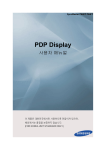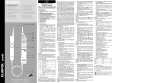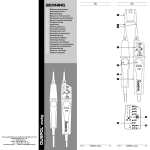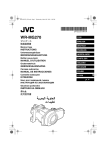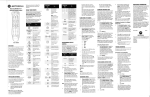Download VH226
Transcript
Table of content ASUS contact information ASUSTeK COMPUTER INC. Address Telephone Fax E-mal Web ste 15 L-Te Road, Petou, Tape, Tawan 11259 +886-2-2894-3447 +886-2-2890-7798 [email protected] www.asus.com.tw Technical Support Telephone Onlne support +86-21-38429911 support.asus.com ASUS COMPUTER INTERNATIONAL (America) Address Fax Web ste 44370 Nobel Drve, Fremont, CA 94538, USA +1-510-608-4555 usa.asus.com Technical Support Telephone Support fax Onlne support +1-812-282-2787 +1-812-284-0883 support.asus.com ASUS COMPUTER GmbH (Germany and Austria) Address Telephone Fax Web ste Onlne contact HarkortStr.21-23,D-40880Ratingen,Germany +49-2102-95990 +49-2102-959911 www.asus.de www.asus.de/sales Technical Support Telephone Support Fax Onlne support +49-1805-010923 +49-2102-9599-11 support.asus.com Quck Start Gude Page 1 Friday, August 22, 2008 5:26 PM English VH226-EN-QSG.fm VH226 Series LCD Monitor Quick Start Guide Quick Start Guide 1 VH226-EN-QSG.fm Page 2 Friday, August 22, 2008 5:26 PM Safety information English • Before setting up the monitor, carefully read all the documentation that came with the package. To prevent fire or shock hazard, never expose the monitor to rain or moisture. The monitor should be operated only from the type of power source indicated on the label. If you are not sure of the type of power supplied to your home, consult your dealer or local power company. Use the appropriate power plug which complies with your local power standard. To ensure satisfactory operation, use the monitor only with UL listed computers which have appropriate configured receptacles marked between 100-240V AC. If you encounter technical problems with the monitor, contact a qualified service technician or your retailer. • • • • • Monitor introduction Front view (VH226H) Base 1. , 1 2 2 3 3 4 4 5 1 6 6 (VH226S) button • • • Selects a desired video preset mode. ( , ) Exits the OSD menu or goes back to the previous menu. ( , ) Automatically adjusts the image to its optimized position, clock, and phase by pressing this button for 2-4 seconds (for VGA mode only). ( , ) • • Increases values or moves your selection right/up. Volume hotkey • Turns on the OSD menu. Enacts the selected OSD menu item. • • Decreases values or moves your selection left/down. Brightness hotkey • Selects an available input source. 2. button 3. button 4. button 5. 6. , 1 button Power button/Power indicator Press (Input Select button) to display the HDMI signal after you connect an HDMI cable to your monitor. 2 Quick Start Guide VH226-EN-QSG.fm Page 3 Friday, August 22, 2008 5:26 PM Stereo speaker Stereo speaker Screw holes for VESA Wall Mount HDMI Rear connectors VGA Kensington antitheft lock slot (VH226H) 1 1. 2. 3. 4. 5. 6. 2 3 (VH226S) 4 5 6 1 3 6 AC-in port Earphone jack Audio-in port HDMI port DVI port VGA port Assembling the monitor base To assemble the monitor base: 1. 2. Have the front of the monitor face down on a table. Connect the base with the arm according to the drawing below. A click shows that the base has been connected successfully. We recommend that you cover the table surface with soft cloth to prevent damage to the monitor. Quick Start Guide 3 English Rear view VH226-EN-QSG.fm Page 4 Friday, August 22, 2008 5:26 PM Connecting the cables English 1. Connect the cables according to the following instructions: (VH226H) (VH226S) Earphone jack Audio-in • • • HDMI VGA Audio-in VGA To connect the audio cable: connect one end of the audio cable to the monitor's Audio-in port, the other end to the computer's audio-out port. To connect the power cord: connect one end of the power cord securely to the monitor's AC input port, the other end to a power outlet. To connect the VGA/DVI/HDMI cable: a. Plug the VGA/DVI/HDMI connector to the LCD monitor's VGA/DVI/HDMI port. b. Connect the other end of the VGA/DVI/HDMI cable to your computer's VGA/DVI/HDMI port. c. Tighten the two screws to secure the VGA/DVI connector. • To use earphones: connect the end with plug type to the monitor's earphone jack. • • 2. When these cables are connected, you can choose the desired signal from the Input Select item in the OSD menu. The HDMI cable is purchased separately. Gather all the cables with the cable management slot. HDMI VGA Cable management slot Adjusting the monitor • • • For optimal viewing, we recommend that you look at the full face of the monitor, then adjust the monitor to the angle that is most comfortable for you. Hold the stand to prevent the monitor from falling when you change its angle. You can adjust the monitor's angle from -5° to 20°. -5° to 20° 4 Quick Start Guide VH226-EN-QSG.fm Page 5 Friday, August 22, 2008 5:26 PM Problem Possible Solution Power LED is not ON • • The power LED lights amber and there is no screen image • • • • Press the button to check if the monitor is in the ON mode. Check if the power cord is properly connected to the monitor and the power outlet. Check if the monitor and the computer are in the ON mode. Make sure the signal cable is properly connected to the monitor and the computer. Inspect the signal cable and make sure none of the pins are bent. Connect the computer with another available monitor to check if the computer is properly working. Screen image is too light or dark • Adjust the Contrast and Brightness settings via OSD. Screen image is not centered or sized properly • Press the or button for two seconds to automatically adjust the image. (for VGA mode only) Adjust the H-Position or V-Position settings via OSD. • Screen image bounces or a wave pattern is present in the image • • Screen image has color defects (white does not look white) • • • Screen image is blurry or fuzzy • • No sound or sound is low • • • Make sure the signal cable is properly connected to the monitor and the computer. Move electrical devices that may cause electrical interference. Inspect the signal cable and make sure that none of the pins are bent. Perform Reset via OSD. Adjust the R/G/B color settings or select the Color Temperature via OSD. Press the or button for two seconds to automatically adjust the image. (for VGA mode only) Adjust the Phase and Clock settings via OSD. Ensure that the audio cable is properly connected to the monitor and the computer. Adjust the volume settings of both your monitor and computer. Ensure that the computer sound card driver is properly installed and activated. Quick Start Guide 5 English Troubleshooting (FAQ) VH226-EN-QSG.fm Page 6 Friday, August 22, 2008 5:26 PM Supported operating modes English Resolution Frequency Horizontal Frequency (KHz) Vertical Frequency (Hz) Pixel (MHz) 720 x 400 31.47 70.08 28.32 640 x 480 31.47 59.94 25.18 640 x 480 35.00 66.66 30.24 640 x 480 37.87 72.82 31.50 640 x 480 37.50 75.00 31.50 800 x 600 35.16 56.25 36.00 800 x 600 37.88 60.32 40.00 800 x 600 48.08 72.12 50.00 800 x 600 46.86 75.00 49.50 832 x 624 49.72 74.55 57.28 1024 x 768 48.36 60.00 65.00 1024 x 768 56.476 70.069 75.00 1024 x 768 60.02 75.00 78.75 1152 x 864 67.50 75.00 108.00 1280 x 960 60.00 60.00 108.00 1280 x 1024 63.98 60.02 108.00 1280 x 1024 79.98 75.02 135.00 1366 x 768 47.712 59.79 85.50 1440 x 900 55.94 59.89 106.50 1600 x 1200 75.00 60.00 162.00 1680 x 1050 65.29 60.00 146.25 1920 x 1080 (Primary) 67.50 60.00 148.50 *Modes not listed in the table may not be supported. For optimal resolution, we recommend that you choose a mode listed in the table above. **This monitor supports full HD (480i/p, 576i/p, 720p, 1080i/p) video contents from game consoles, DVD players and other consumer video devices. 6 Quick Start Guide VH226-FR-QSG.fm Page 7 Wednesday, August 20, 2008 11:27 AM Français Moniteur LCD Série VH226 Guide de démarrage rapide Guide de démarrage rapide 7 VH226-FR-QSG.fm Page 8 Wednesday, August 20, 2008 11:27 AM Informations de sécurité • Avant d’installer le moniteur, lisez attentivement toute la documentation qui accompagne la boîte. Pour réduire le risque d’incendie ou de choc électrique, n’exposez jamais le moniteur à la pluie ou à l’humidité. Le moniteur ne doit être utilisé qu'avec le type d'alimentation indiqué sur l'étiquette. Si vous n'êtes pas sûr de votre type d'alimentation, consultez votre revendeur ou la compagnie d'électricité locale. Utilisez la prise électrique appropriée qui est conforme aux normes électriques locales. Pour assurer un fonctionnement satisfaisant, n’utilisez le moniteur qu’avec des ordinateurs listés UL qui possèdent des réceptacles configurés appropriés marqués entre 100-240V ca. Si vous rencontrez des problèmes techniques avec le moniteur, contactez un technicien de réparation qualifié ou votre revendeur. • • • Français • • Présentation du moniteur Vue de devant 2 2 3 3 4 4 5 1 6 6 , , (VH226S) bouton • • • Sélectionne le mode vidéo préréglé désiré. ( , ) Quitte le menu OSD ou retourne au menu précédent. ( , ) Ajuste automatiquement l’image à sa position optimale, ainsi que l’heure et la phase, lorsque vous appuyez sur ce bouton pendant 2-4 secondes (mode VGA seulement). ( , ) • • Augmente les valeurs ou déplace la sélection vers la droite/haut. Touche de raccourci Volume • Ouvre le menu OSD. Utilise l'élément du menu OSD sélectionné. • • Baisse les valeurs ou déplace la sélection vers la gauche/bas. Touche de raccourci Luminosité • Sélectionne une source d’entrée disponible. 2. bouton 3. bouton 4. bouton 5. 6. 1 (VH226H) Base 1. 1 bouton Bouton d’alimentation / Témoin d’alimentation Appuyez sur (Bouton de sélection de l’entrée) pour afficher le signal HDMI après avoir branché le câble HDMI sur votre moniteur. 8 Guide de démarrage rapide VH226-FR-QSG.fm Page 9 Wednesday, August 20, 2008 11:27 AM Vue de derrière Haut-parleur stéréo Haut-parleur stéréo Trous des vis pour montage mural VESA HDMI Connecteurs à l’arrière VGA Français Fente de verrouillage anti-vol Kensington (VH226H) 1 1. 2. 3. 4. 5. 6. 2 3 (VH226S) 4 5 6 1 3 6 Port d’entrée c.a. Prise Ecouteurs Port d’entrée audio Port HDMI Port DVI Port VGA Assemblage de la base du moniteur Pour assembler la base du moniteur : 1. 2. Posez doucement le moniteur face à terre sur une table. Connectez la base avec le bras comme indiqué dans le dessin ci-dessous. Un clic indique que la base a été correctement attachée. Nous vous conseillons de couvrir la surface de la table avec un chiffon doux pour éviter d’endommager le moniteur. Guide de démarrage rapide 9 VH226-FR-QSG.fm Page 10 Wednesday, August 20, 2008 11:27 AM Branchement des câbles 1. Branchez les câbles conformément aux instructions suivantes : (VH226H) (VH226S) Earphone jack Audio-in • HDMI VGA Audio-in VGA Français Pour brancher le câble audio: branchez une extrémité du câble audio sur le port d’entrée Audio du moniteur, puis branchez l’autre extrémité sur le port de sortie audio de l’ordinateur. Pour brancher le cordon d’alimentation: branchez une extrémité du cordon d’alimentation sur le port d’entrée c.a. du moniteur et l’autre extrémité sur une prise de courant. Pour brancher le câble VGA/DVI/HDMI: • • a. Branchez le connecteur VGA/DVI/HDMI sur le port VGA/DVI/HDMI du moniteur LCD. b. Branchez l’autre extrémité du câble VGA/DVI/HDMI sur le port VGA/DVI/HDMI de votre ordinateur. c. Serrez les deux vis pour bien attacher le connecteur VGA/DVI. • Pour utiliser des écouteurs: branchez l'extrémité de type prise sur la prise écouteurs du moniteur. • • 2. Lorsque ces câbles sont branchés, vous pouvez choisir le signal désiré en utilisant l'élément Sélectionner la source dans le menu OSD. Le câble HDMI doit être acheté séparément. Rassemblez tous les câbles avec la fente de gestion des câbles. HDMI VGA Gaine de gestion des câbles Réglage du moniteur • • • Pour une vision optimale, il est recommandé de regarder la face entière du moniteur, puis d‘ajuster l'angle du moniteur comme désiré. Tenez le support pour éviter que le moniteur ne tombe quand vous changez l’angle. Vous pouvez régler l'angle du moniteur de -5° à 20°. -50 à 20° 10 Guide de démarrage rapide VH226-FR-QSG.fm Page 11 Wednesday, August 20, 2008 11:27 AM Guide de dépannage (FAQ) Problème Solution possible • • Le témoin DEL d’alimentation est de couleur orange et il n’y a aucune image sur l’écran • • • • Appuyez sur le bouton pour vérifier si le moniteur est en mode ALLUMÉ. Vérifiez si le cordon d'alimentation est correctement branché sur le moniteur et sur la prise de courant. Vérifiez si le moniteur et l’ordinateur sont en mode ALLUMÉ. Assurez-vous que le câble de signal est correctement branché sur le moniteur et sur l'ordinateur. Vérifiez le câble de signal et assurez-vous qu'aucune broche n'est tordue. Connectez l’ordinateur à un autre moniteur disponible pour vérifier si l’ordinateur marche correctement. L’image de l’écran est trop claire ou trop foncée • Ajustez les réglages Contraste et Luminosité avec le menu OSD. L'image n'est pas centrée ou elle n'est pas dimensionnée correctement • Appuyez sur le bouton ou pendant deux secondes pour ajuster automatiquement l’image. (mode VGA seulement) Ajustez les réglages Position H ou Position V avec le menu OSD. • L’image de l’écran tremble ou un effet de ‘vagues’ est visible sur l’image • • Les couleurs de l'image de l'écran sont bizarres (le blanc n'apparaît pas blanc) • • • L'image de l’écran est floue ou difficile à voir • • Aucun son ou le son est très faible • • • Assurez-vous que le câble de signal est correctement branché sur le moniteur et sur l'ordinateur. Eloignez les appareils électriques susceptibles de causer des interférences. Vérifiez le câble de signal et assurez-vous qu'aucune broche n'est tordue. Effectuez une réinitialisation avec le menu OSD. Ajustez les réglages Couleurs R/V/B ou sélectionnez la Température des couleurs dans le menu OSD. Appuyez sur le bouton ou pendant deux secondes pour ajuster automatiquement l’image. (mode VGA seulement) Ajustez les réglages Phase et Horloge avec le menu OSD. Assurez-vous que le câble audio est correctement branché sur le moniteur et sur l'ordinateur. Ajustez le réglage du volume sur votre ordinateur et sur votre moniteur. Assurez-vous que le pilote de la carte de son de votre ordinateur a été correctement installé et activé. Guide de démarrage rapide 11 Français Le témoin DEL d'alimentation n’est pas ALLUMÉ VH226-FR-QSG.fm Page 12 Wednesday, August 20, 2008 11:27 AM Modes de fonctionnement supportés Résolution Fréquence Fréquence horizontale (KHz) Fréquence verticale (Hz) Pixel (MHz) Français 720 x 400 31,47 70,08 28,32 640 x 480 31,47 59,94 25,18 640 x 480 35,00 66,66 30,24 640 x 480 37,87 72,82 31,50 640 x 480 37,50 75,00 31,50 800 x 600 35,16 56,25 36,00 800 x 600 37,88 60,32 40,00 800 x 600 48,08 72,12 50,00 800 x 600 46,86 75,00 49,50 832 x 624 49,72 74,55 57,28 1024 x 768 48,36 60,00 65,00 1024 x 768 56,476 70,069 75,00 1024 x 768 60,02 75,00 78,75 1152 x 864 67,50 75,00 108,00 1280 x 960 60,00 60,00 108,00 1280 x 1024 63,98 60,02 108,00 1280 x 1024 79,98 75,02 135,00 1366 x 768 47,712 59,79 85,50 1440 x 900 55,94 59,89 106,50 1600 x 1200 75,00 60,00 162,00 1680 x 1050 65,29 60,00 146,25 1920 x 1080 (Primaire) 67,50 60,00 148,50 *Les modes qui ne sont pas dans le tableau peuvent ne pas être supportés. Pour une résolution optimale, nous vous conseillons de choisir l’un des modes du tableau ci-dessus. **Ce moniteur prend en charge les contenus vidéo en HD (480i/p, 576i/p, 720p, 1080i/p) des consoles de jeu, des lecteurs de DVD et des autres appareils vidéo ménagers. 12 Guide de démarrage rapide VH226-DE-QSG.fm Page 13 Friday, August 22, 2008 3:23 PM Deutsch VH226 Series LCD-Monitor Schnellstarthilfe Schnellstarthilfe 13 VH226-DE-QSG.fm Page 14 Friday, August 22, 2008 3:23 PM Sicherheitshinweise • Lesen Sie sorgfältig die mitgelieferte Dokumentation durch, bevor Sie beginnen, den Monitor einzurichten. Setzen Sie den Monitor weder Regen noch Feuchtigkeit aus, um einen Brand oder elektrischen Schlag zu vermeiden. Die Stromversorgung des Monitors muss mit der Angabe auf dem Typenschild übereinstimmen. Sind Sie sich hinsichtlich der Spezifikationen Ihres Stromnetzes nicht sicher, dann nehmen Sie bitte mit Ihrem Händler oder Stromanbieter Kontakt auf. Verwenden Sie den passenden Stromkabelstecker entsprechend dem lokalen Stromversorgungsstandard. Um einen zufriedenstellenden Betrieb sicherzustellen, verwenden Sie den Monitor nur mit UL-gelisteten Computern zusammen, die passende Fassungen für 100-240V AC haben. Falls Sie technische Probleme mit dem Monitor haben, wenden Sie sich bitte an einen qualifizierten Kundendiensttechniker oder Ihren Händler. • • • • • Einführung zum Monitor Deutsch Frontansicht (VH226H) Monitorfuß 1. Die Taste • • • 2. • • 3 4 4 5 1 6 6 (VH226S) , Damit wählen Sie einen gewünschten voreingestellten Videomodus aus. ( , ) Mit dieser Taste schließen Sie das OSD-Menü oder kehren zum vorherigen Menü zurück. ( , ) Durch Drücken auf diese Taste für 2 bis 4 Sekunden lassen Sie den Monitor die Bildposition, den Takt und die Phase der Anzeige automatisch optimieren (nur beim VGA-Modus). ( , ) Damit erhöhen Sie einen Einstellungswert oder bewegen die Auswahlmarkierung nach rechts/ oben. Lautstärke-Hotkey Damit rufen Sie das OSD-Menü auf. Damit aktivieren Sie das ausgewählte OSD-Menüelement. Damit verringern Sie einen Einstellungswert oder bewegen die Auswahlmarkierung nach links/ unten. Helligkeits-Hotkey Die Taste • 6. 2 3 Die Taste • 5. 2 Die Taste • 4. 1 Die Taste • 3. , 1 Damit wählen Sie eine verfügbare Eingabequelle aus. Stromschalter/ Betriebsanzeige Drücken Sie auf (Eingabeauswahltaste), um das HDMI-Signal anzuzeigen, nachdem Sie ein HDMI-Kabel mit dem Monitor verbunden haben. 14 Schnellstarthilfe VH226-DE-QSG.fm Page 15 Friday, August 22, 2008 3:23 PM Ansicht von hinten Stereolau tsprecher Stereolau tsprecher Schraubenlöcher für die VESAWandmontage HDMI Anschlüsse an der Rückseite VGA Schlitz für ein KensingtonSchloss als Diebstahlschutz 1 1. 2. 3. 4. 5. 6. 2 3 (VH226S) 4 5 6 1 3 Deutsch (VH226H) 6 Netzstromeingang Kopfhöreranschluss Audioeingang HDMI-Anschluss DVI-Anschluss VGA-Anschluss Anbringen des Monitorfußes So bringen Sie den Monitorfuß an: 1. 2. Legen Sie den Monitor mit dem Bildschirm nach unten zeigend auf einen Tisch. Bringen Sie wie unten abgebildet den Fuß an dem Bildschirmhalter an. Sie hören einen Klickton, wenn der Fuß richtig einrastet. Wir empfehlen Ihnen ein weiches Tuch auf den Tisch zu legen, um Schäden an dem Monitor zu vermeiden. Schnellstarthilfe 15 VH226-DE-QSG.fm Page 16 Friday, August 22, 2008 3:23 PM Anschließen der Kabel 1. Schließen Sie nach den nachstehenden Anweisungen die Kabel an: (VH226H) (VH226S) Earphone jack Audio-in • HDMI VGA Audio-in VGA So schließen Sie das Audiokabel an: Verbinden Sie ein Ende des Audiokabels mit dem Audioeingangsanschluss am Monitor und das andere Ende mit dem Audioausgangsanschluss am Computer. So schließen Sie das Netzkabel an: Verbinden Sie ein Ende des Netzkabels mit dem Netzstromeingangsanschluss am Monitor und das andere Ende mit einer Steckdose. So schließen Sie das VGA/DVI/HDMI-Kabel an: • • Deutsch a. Verbinden Sie den VGA/DVI/HDMI-Anschluss mit dem VGA/DVI/HDMI-Anschluss am LCDMonitor. b. Verbinden Sie das andere Ende des VGA/DVI/HDMI-Kabels mit dem VGA/DVI/HDMI-Anschluss am Computer. c. Ziehen Sie die zwei Schrauben fest, um den VGA/DVI-Anschluss zu befestigen. • So verwenden Sie einen Kopfhörer: Verbinden Sie den Stecker mit dem Kopfhöreranschluss am Monitor. • • 2. Nach dem Anschließen dieser Kabel können Sie die gewünschte Signalquelle über die Funktion "Eingangswahl" im OSD-Menü auswählen. Das HDMI-Kabel wird separat verkauft. Führen Sie alle Kabel mit Hilfe der Kabelanordnungsöffnung zusammen. HDMI VGA Kabelanordnungs öffnung Anpassen des Bildschirms • • • Schauen Sie bitte auf die volle Fläche des Bildschirms und passen die Position des Bildschirms an, um einen optimalen Blickwinkel zu erhalten. Halten Sie den Monitorfuß fest, damit der Monitor beim Anpassen des Blickwinkels nicht umkippt. Der Bildschirmwinkel kann auf -5° bis 20° eingestellt werden. -5° bis 20° 16 Schnellstarthilfe VH226-DE-QSG.fm Page 17 Friday, August 22, 2008 3:23 PM Fehlerbehebung (häufig gestellte Fragen) Problem Mögliche Lösung • • Die Betriebs-LED leuchtet orange, und es erscheint kein Bild • • • • Drücken Sie die Taste , um den Monitor einzuschalten. Prüfen Sie, ob das Netzkabel richtig mit dem Monitor und der Steckdose verbunden ist. Prüfen Sie, ob der Monitor sowie der Computer im normalen Betriebszustand ist. Stellen Sie sicher, dass das Signalkabel richtig mit dem Monitor und dem Computer verbunden ist. Prüfen Sie das Signalkabel auf verbogene Kontaktstifte. Verbinden Sie den Computer mit einem anderen Monitor, um zu prüfen, ob der Computer richtig funktioniert. Das Anzeigebild erscheint zu hell oder zu dunkel • Stellen Sie den Kontrast und die Helligkeit im OSD-Menü ein. Das Anzeigebild steht nicht in der Mitte oder hat eine nicht passende Größe • Drücken Sie die Taste oder für zwei Sekunden, um die automatische Einstellung des Anzeigebildes zu aktivieren. (nur im VGA-Modus) Stellen Sie die H-Position und V-Position im OSD-Menü ein. • Das Anzeigebild flackert oder hat Wellenmuster • • Die Farben des Anzeigebildes sind nicht richtig (z.B. erscheint die Farbe Weiß nicht weiß) • • • Das Anzeigebild erscheint verschwommen • • Es gibt keinen Ton, oder die Lautstärke ist zu niedrig • • • Stellen Sie sicher, dass das Signalkabel richtig mit dem Monitor und dem Computer verbunden ist. Entfernen Sie die anderen elektrischen Geräte, die eine elektrische Interferenz verursachen können. Prüfen Sie das Signalkabel auf verbogene Kontaktstifte. Führen Sie die Zurücksetzen-Funktion im OSDMenü aus. Passen Sie die R/G/B-Farbeinstellungen an oder wählen eine passende Farbtemperatur im OSD-Menü. Drücken Sie die Taste oder für zwei Sekunden, um die automatische Einstellung des Anzeigebildes zu aktivieren. (nur im VGA-Modus) Stellen Sie die Phase und den Takt im OSDMenü ein. Stellen Sie sicher, dass das Audiokabel richtig mit dem Monitor und dem Computer verbunden ist. Ändern Sie die Lautstärkeeinstellung des Monitors und des Computers. Stellen Sie sicher, dass die Soundkarte und nötige Treiber richtig im Computer installiert und aktiviert sind. Schnellstarthilfe 17 Deutsch Die Betriebs-LED leuchtet nicht VH226-DE-QSG.fm Page 18 Friday, August 22, 2008 3:23 PM Unterstützte Anzeigemodi Auflösung Horizontale Frequenz (kHz) Vertikale Frequenz (Hz) Pixel (MHz) 720 x 400 31,47 70,08 28,32 640 x 480 31,47 59,94 25,18 640 x 480 35,00 66,66 30,24 640 x 480 37,87 72,82 31,50 640 x 480 37,50 75,00 31,50 800 x 600 35,16 56,25 36,00 800 x 600 37,88 60,32 40,00 800 x 600 48,08 72,12 50,00 800 x 600 46,86 75,00 49,50 832 x 624 49,72 74,55 57,28 1024 x 768 48,36 60,00 65,00 1024 x 768 56,476 70,069 75,00 1024 x 768 60,02 75,00 78,75 1152 x 864 67,50 75,00 108,00 Deutsch 1280 x 960 60,00 60,00 108,00 1280 x 1024 63,98 60,02 108,00 1280 x 1024 79,98 75,02 135,00 1366 x 768 47,712 59,79 85,50 1440 x 900 55,94 59,89 106,50 1600 x 1200 75,00 60,00 162,00 1680 x 1050 65,29 60,00 146,25 1920 x 1080 (primär) 67,50 60,00 148,50 *Nicht in der Tabelle aufgelistete Modi werden möglicherweise nicht unterstützt. Wir empfehlen Ihnen einen in der obigen Tabelle aufgelisteten Modus für eine optimale Anzeige auszuwählen. **Dieser Monitor unterstützt vollkommen HD (480i/p, 576i/p, 720p, 1080i/p)-Videoinhalte von Spielkonsolen, DVD-Playern und sonstigen Unterhaltungs-Videogeräten. 18 Schnellstarthilfe VH226-IT-QSG.fm Page 19 Friday, August 22, 2008 3:26 PM Serie VH226 Monitor LCD Guida Rapida Italiano Guida Rapida 19 VH226-IT-QSG.fm Page 20 Friday, August 22, 2008 3:26 PM Informazioni sulla sicurezza • Prima di installare il monitor, leggere attentamente tutta la documentazione fornita in dotazione. Per prevenire il rischio di incendi o elettrocuzioni, non esporre il monitor a pioggia o umidità. Il monitor deve essere alimentato esclusivamente secondo le specifiche riportate nell'etichetta. Se non si è certi del tipo di alimentazione a disposizione, consultare il rivenditore o l'azienda locale di fornitura elettrica. Usare una spina appropriata conforme agli standard elettrici locali. Per garantire il funzionamento appropriato, usare il monitor solo con computer approvati UL che hanno ricettacoli appropriatamente configurati e marcati 100240V CA. Se si dovessero incontrare problemi tecnici con il monitor, rivolgersi ad un tecnico qualificato o al proprio rivenditore. • • • • • Introduzione al monitor Veduta frontale Italiano (VH226H) Base 1. tasto • • • 2. 2 3 3 4 4 5 1 6 6 (VH226S) , Seleziona una modalità video desiderata preimpostata. ( , ) Esce dal menu a video o torna al menu principale. ( , ) Premendo questo tasto per 2-4 secondi (solo modalità VGA) si regola automaticamente posizione, frequenza e fase dell’immagine sui valori ottimali. ( , ) Aumenta i valori o sposta la selezione a destra/in su. Tasto di scelta rapida volume 3. tasto 4. tasto • • • Attiva il menu a video. Attiva l’elemento del menu a video selezionato. Diminuisce i valori o sposta la selezione a sinistra/in giù. Tasto di scelta rapida luminosità tasto • 6. 1 2 tasto • • 5. , 1 Seleziona una sorgente in ingresso disponibile. Tasto alimentazione/Indicatore alimentazione Premere (pulsante selezione input) per visualizzare il segnaele HDMI una volta connesso un cavo HDMI al monitor. 20 Guida Rapida VH226-IT-QSG.fm Page 21 Friday, August 22, 2008 3:26 PM Vista posteriore Casse stereo Casse stereo Fori per le viti per il montaggio su parete VESA HDMI Connettori della parte posteriore VGA Slot antifurto Kensington lock (VH226H) 1 3 4 5 6 1 3 6 Porta AC-IN Connettore cuffie Porta ingresso audio Porta HDMI Porta DVI Porta VGA Italiano 1. 2. 3. 4. 5. 6. 2 (VH226S) Assemblaggio della base del monitor Per assemblare la base del monitor: 1. 2. Appoggiare il monitor a faccia in giù su un tavolo. Collegare la base al supporto come mostrato nell’illustrazione che segue. Uno scatto indicherà che la base è stata collegata in modo appropriato. Si raccomanda di coprire la superficie del tavolo con un panno morbido per prevenire danni al monitor. Guida Rapida 21 VH226-IT-QSG.fm Page 22 Friday, August 22, 2008 3:26 PM Collegamento dei cavi 1. Collegare i cavi attenendosi alle seguenti istruzioni: (VH226H) (VH226S) Earphone jack Audio-in • HDMI VGA Audio-in VGA Collegamento del cavo audio: Collegare una estremità del cavo audio alla porta Audio-in (Ingresso audio) del monitor e l’altra estremità alla porta Audio-out (Uscita audio) del computer. Per collegare il cavo elettrico: collegare una estremità del cavo elettrico CA nell’apposita presa di ingresso del monitor, l'altra estremità ad una presa elettrica. Collegamento del cavo VGA/DVI/HDMI: • • a. Collegare il connettore VGA/DVI/HDMI alla porta VGA/DVI/HDMI del monitor LCD. b. Collegare l’altra estremità del cavo VGA/DVI/HDMI alla porta VGA/DVI/HDMI del computer. c. Stringere le due viti per fissare il connettore VGA/DVI. • Uso delle cuffie: Collegare l’estremità con lo spinotto al connettore cuffie del monitor. • • 2. Quando i cavi sono collegati, si può scegliere il segnale voluto usando la voce Selezione input del menu OSD. Il cavo HDMI è da acquistarsi separatamente. Raccogliere tutti i cavi all’interno del passacavi. Italiano HDMI VGA Alloggio per la gestione dei cavi Regolazione del monitor • • • Per ottenere una visione ottimale, si raccomanda di guardare direttamente il monitor e poi di regolarlo sull’angolazione più comoda. Afferrare il piedistallo per impedire che il monitor cada quando si cambia l’inclinazione. L’angolo del monitor può essere regolato da -5° a 20°. da -5° a 20° 22 Guida Rapida VH226-IT-QSG.fm Page 23 Friday, August 22, 2008 3:26 PM Risoluzione dei problemi (FAQ) Possibile Soluzione • • Il LED d’alimentazione si illumina di colore ambra e non ci sono immagini su schermo • • • • Premere il tasto per verificare se il monitor in modalitd’accensione. Controllare che il cavo d'alimentazione sia collegato al monitor ed alla presa di corrente. Controllare che il monitor ed il computer siano ACCESI. Assicurarsi che il cavo segnale sia collegato in modo appropriato al monitor ed al computer. Controllare il cavo segnale ed assicurarsi che nessun pin sia piegato. Collegare il computer ad un altro monitor per controllare che il computer funzioni in modo appropriato. Screen image is too light or dark • Regolare la Luminosità ed il Contrasto usando il menu OSD. L'immagine su schermo non è centrata o proporzionata in modo appropriato • Premere per due secondi il tasto o per regolare automaticamente l'immagine. (Solo per la modalità VGA) Regolare la posizione orizzontale e verticale usando il menu OSD. • Screen image bounces or a wave pattern is present in the image • • I colori dell’immagine non sono appropriati (il bianco non appare bianco) • • • Screen image is blurry or fuzzy • • Non c’è sonoro oppure l’audio è troppo basso • • • Guida Rapida Assicurarsi che il cavo segnale sia collegato in modo appropriato al monitor ed al computer. Allontanare i dispositivi elettrici che possono provocare interferenze elettriche. Controllare il cavo segnale ed assicurarsi che nessun pin sia piegato. Eseguire il ripristino usando il menu OSD. Regolare le impostazioni dei colori R/V/B, oppure selezionare la temperatura colore usando il menu OSD. Premere per due secondi il tasto o per regolare automaticamente l'immagine. (Solo per la modalità VGA) Regolare la fase e la frequenza usando il menu OSD. Assicurarsi che il cavo audio sia collegato in modo appropriato al monitor ed al computer. Regolare le impostazioni del volume del monitor e del computer. Assicurarsi che il driver della scheda video del computer sia installato ed attivato in modo appropriato. 23 Italiano Problema Power LED is not ON VH226-IT-QSG.fm Page 24 Friday, August 22, 2008 3:26 PM Modalità operative supportate Frequenza Risoluzione 720 x 400 Frequenza Orizzontale (KHz) 31,47 Frequenza Verticale (Hz) 70,08 Pixel (MHz) 28,32 640 x 480 31,47 59,94 25,18 640 x 480 35,00 66,66 30,24 640 x 480 37,87 72,82 31,50 640 x 480 37,50 75,00 31,50 800 x 600 35,16 56,25 36,00 800 x 600 37,88 60,32 40,00 800 x 600 48,08 72,12 50,00 800 x 600 46,86 75,00 49,50 832 x 624 49,72 74,55 57,28 1024 x 768 48,36 60,00 65,00 1024 x 768 56,476 70,069 75,00 1024 x 768 60,02 75,00 78,75 1152 x 864 67,50 75,00 108,00 1280 x 960 60,00 60,00 108,00 1280 x 1024 63,98 60,02 108,00 1280 x 1024 79,98 75,02 135,00 1366 x 768 47,712 59,79 85,50 1440 x 900 55,94 59,89 106,50 1600 x 1200 75,00 60,00 162,00 1680 x 1050 65,29 60,00 146,25 1920 x 1080 (Primario) 67,50 60,00 148,50 Italiano *Le modalità non elencate nella precedente tabella potrebbero non essere supportate. Si raccomanda di scegliere una modalità elencata nella precedente tabella per ottenere la risoluzione ottimale. **Questo monitor supporta contenuti video full HD (480i/p, 576i/p, 720p, 1080i/p) di console per giochi, lettori DVD e altri dispositivi video per consumatori. 24 Guida Rapida VH226-ES-QSG.fm Page 25 Wednesday, August 20, 2008 6:16 PM VH226 Series Monitor LCD Español Guia de Instalacion Rapida Guia de Instalacion Rapida 25 VH226-ES-QSG.fm Page 26 Wednesday, August 20, 2008 6:16 PM Información de seguridad • Antes de comenzar la instalación del monitor, léase cuidadosamente toda la documentación que acompaña al producto. Para prevenir el riesgo de fuego o descarga eléctrica, no exponga nunca el monitor a la lluvia ni a la humedad. El monitor sólo debe usarse desde el tipo de fuente de alimentación indicada en la etiqueta. Si no está seguro acerca del tipo de fuente de energía que posee en su hogar, póngase en contacto con el vendedor o con la empresa local proveedora de energía. Use el enchufe de alimentación adecuado que cumpla con sus normativas eléctricas locales. Para asegurarse un funcionamiento adecuado, use el monitor únicamente con los ordenadores que aparezcan en la lista UL que tengan las tomas configuradas adecuadas, marcadas entre 100-240V CA. Si tiene problemas técnicos con el monitor, póngase en contacto con un técnico de servicio cualificado o con su proveedor. • • • • • Introducción al monitor Vista frontal 2 2 3 3 4 4 5 1 6 6 , , (VH226S) botón Español • • • Selecciona el modo de vídeo preconfigurado que desea. ( , ) Sale del menú OSD o vuelve al menú anterior. ( , ) Ajusta automáticamente la imagen a su posición, reloj y fase óptimos pulsando este botón durante 2-4 segundos (sólo para modo VGA). ( , ) • • Aumenta el valor o mueve su selección hacia la derecha/arriba. Botón rápido de volumen • Enciende el menú OSD. Activa el elemento seleccionado del menú OSD. • • Disminuye el valor o mueve su selección hacia la izquierda/abajo. Botón rápido de brillo • Selecciona una fuente de entrada disponible. 2. botón 3. botón 4. botón 5. 6. 1 (VH226H) Base 1. 1 botón Botón de encendido/Indicador de alimentación Pulse (Botón de Selección de Entrada) para visualizar la señal HDMI después de conectar un cable HDMI a su monitor. 26 Guia de Instalacion Rapida VH226-ES-QSG.fm Page 27 Wednesday, August 20, 2008 6:16 PM Vista trasera Altavoz estéreo Altavoz estéreo Orificios de tornillos para el Montaje de Pared VESA HDMI Conectores traseros VGA Ranura de candado antirrobo Kensington (VH226H) 1 1. 2. 3. 4. 5. 6. 2 3 (VH226S) 4 5 6 1 3 6 Puerto de Entrada CA Toma de auriculares Puerto de Entrada de Audio Puerto HDMI Puerto DVI Puerto VGA Ensamblar la base del monitor 1. 2. Ponga la parte frontal del monitor boca abajo sobre una mesa. Conecte la base al brazo según las indicaciones de la imagen siguiente. Escuchará un clic que indicará que la base se ha conectado con éxito. Recomendamos que coloque un paño suave sobre la mesa donde apoyará el monitor con el fin de no dañar el monitor. Guia de Instalacion Rapida 27 Español Para ensamblar la base del monitor: VH226-ES-QSG.fm Page 28 Wednesday, August 20, 2008 6:16 PM Conexión de los cables 1. Realice la conexión de los cables de acuerdo con las siguientes instrucciones: (VH226H) (VH226S) Earphone jack Audio-in • HDMI VGA Audio-in VGA Para conectar el cable de audio: conecte un extremo del cable de audio al puerto de entrada de Audio del monitor, y el otro extremo al puerto de salida de audio del ordenador. Para conectar el cable de alimentación: conecte un extremo del cable de alimentación de forma segura al puerto de entrada de CA del monitor y el otro extremo a una toma de corriente eléctrica. Para conectar el cable VGA/DVI/HDMI: • • a. Enchufe el conector VGA/DVI/HDMI en el puerto VGA/DVI/HDMI del monitor LCD. b. Conecte el otro extremo del cable VGA/DVI/HDMI al puerto VGA/DVI/HDMI de su ordenador. c. Apriete los dos tornillos para asegurar el conector VGA/DVI. • Para usar auriculares: conecte el extremo con el enchufe a la toma de auriculares de su monitor. • • 2. Cuando estos cables estén conectados, puede elegir la señal que desee desde el elemento de Selección de Entrada del menú OSD. El cable HDMI debe ser adquirido por separado. Una todos los cables mediante la ranura de administración de cables. HDMI VGA Ranura de administración de cables Ajustar el monitor • Español • • Para una visualización óptima, recomendamos que mire de frente al monitor. Luego ajuste el monitor con el ángulo que le sea más cómodo. Sostenga la base con el fin de evitar una caída del monitor cuando realiza el cambio de ángulo. Puede ajustar el ángulo del monitor desde -5° a 20°. -5° a 20° 28 Guia de Instalacion Rapida VH226-ES-QSG.fm Page 29 Wednesday, August 20, 2008 6:16 PM Resolución de Problemas (Preguntas Frecuentes) Problema Posible Solución • • El LED de encendido se ilumina en ámbar y no hay imagen en la pantalla • • • • Pulse el botón para comprobar si el monitor está en modo ENCENDIDO. Compruebe si el cable de alimentación está bien conectado al monitor y a la toma de alimentación. Compruebe si el monitor y el ordenador están en modo ENCENDIDO. Asegúrese de que el cable de señal esté bien conectado al monitor y al ordenador. Inspeccione el cable de señal y asegúrese de que ninguno de los pins esté doblado. Conecte el ordenador con otro monitor disponible para comprobar si el ordenador está funcionando correctamente. La imagen de la pantalla es demasiado clara u oscura • Ajuste las configuraciones de Brillo y Contraste a través de la OSD. La imagen de la pantalla no se encuentra centrada o no posee el tamaño correcto • Pulse el botón o durante dos segundos para ajustar automáticamente la imagen. (sólo para modo VGA) Ajuste las configuraciones de Posición-H o Posición-V mediante la OSD. • La imagen de la pantalla se mueve o aparecen ondas en la imagen • • La imagen de la pantalla tiene defectos de color (el blanco no parece blanco) • • • La imagen de la pantalla es borrosa o difusa • • No hay sonido o el sonido está muy bajo • • • Asegúrese de que el cable de señal esté bien conectado al monitor y al ordenador. Mueva los dispositivos eléctricos que puedan causar interferencias eléctricas. Inspeccione el cable de señal y asegúrese de que ninguno de los pins esté doblado. Realice un Reinicio mediante la OSD. Ajuste las configuraciones de color R/G/B o seleccione la Temperatura de Color mediante la OSD. Pulse el botón o durante dos segundos para ajustar automáticamente la imagen. (sólo para modo VGA) Ajuste las configuraciones de Fase y Reloj a través de la OSD. Asegúrese de que el cable de audio esté bien conectado al monitor y al ordenador. Ajuste las configuraciones de volumen de su monitor y de su ordenador. Asegúrese de que el controlador de la tarjeta de sonido esté instalado y activado correctamente. Guia de Instalacion Rapida 29 Español El LED de Encendido no está ENCENDIDO VH226-ES-QSG.fm Page 30 Wednesday, August 20, 2008 6:16 PM Modos de funcionamiento soportados Frecuencia de Resolución Frecuencia Horizontal (KHz) Frecuencia Vertical (Hz) Píxel (MHz) 720 x 400 31,47 70,08 28,32 640 x 480 31,47 59,94 25,18 640 x 480 35,00 66,66 30,24 640 x 480 37,87 72,82 31,50 640 x 480 37,50 75,00 31,50 800 x 600 35,16 56,25 36,00 800 x 600 37,88 60,32 40,00 800 x 600 48,08 72,12 50,00 800 x 600 46,86 75,00 49,50 832 x 624 49,72 74,55 57,28 1024 x 768 48,36 60,00 65,00 1024 x 768 56,476 70,069 75,00 1024 x 768 60,02 75,00 78,75 1152 x 864 67,50 75,00 108,00 1280 x 960 60,00 60,00 108,00 1280 x 1024 63,98 60,02 108,00 1280 x 1024 79,98 75,02 135,00 1366 x 768 47,712 59,79 85,50 1440 x 900 55,94 59,89 106,50 1600 x 1200 75,00 60,00 162,00 1680 x 1050 65,29 60,00 146,25 1920 x 1080 (Primario) 67,50 60,00 148,50 *Los modos no indicados en la tabla no son compatibles. Para una resolución óptima, recomendamos que elija un modo indicado en la tabla anterior. **Este monitor admite contenidos de vídeo HD total (480i/p, 576i/p, 720p y 1080i/p) desde consolas de videojuego, reproductores DVD y otros dispositivos de vídeo. Español 30 Guia de Instalacion Rapida VH226-RU-QSG.fm Page 31 Friday, August 22, 2008 3:10 PM LCD VH226 К К 31 VH226-RU-QSG.fm Page 32 Friday, August 22, 2008 3:10 PM И • , . • , . • , . , , . • , . • , 100 – 240 UL, . • . 1 1 2 2 3 3 4 4 5 1 6 6 (VH226H) 1. К , (VH226S) , • • • , .( .( , , / « » К • 4. К • • 5. . У « / » К • 6. . К / ( HDMI 32 ( ) К • • 3. ) 2-4 VGA). ( 2. ) , ) . К HDMI . . VH226-RU-QSG.fm Page 33 Friday, August 22, 2008 3:10 PM А А VESA HDMI VGA Kensington (VH226H) 1 1. 2. 3. 4. 5. 6. 2 3 (VH226S) 4 5 6 1 3 6 HDMI DVI VGA 1. 2. . , Щ , . . . К 33 VH226-RU-QSG.fm Page 34 Friday, August 22, 2008 3:10 PM 1. . (VH226H) (VH226S) Earphone jack Audio-in HDMI VGA • Audio-in VGA : , – • . : , – . • VGA/DVI/HDMI: a. b. c. • VGA/DVI/HDMI К. VGA/DVI/HDMI VGA/DVI. VGA/DVI/HDMI VGA/DVI/HDMI И . : . • • , К « » HDMI . . 2. . HDMI VGA • , . • , . • -5° -5° 34 К 20° 20°. VH226-RU-QSG.fm У Page 35 Friday, August 22, 2008 3:10 PM ( ) • , , . , • . , • • , . , У . • , . • , , . , • . • , ( VGA). • . , • У , . • , . • ( , ) . • . • R, G, B . • У . ( VGA) • . • У , . • • У . , . К 35 VH226-RU-QSG.fm Page 36 Friday, August 22, 2008 Ч ( 3:10 PM ) (М ( 720 x 400 31,47 70,08 28,32 640 x 480 31,47 59,94 25,18 640 x 480 35,00 66,66 30,24 640 x 480 37,87 72,82 31,50 640 x 480 37,50 75,00 31,50 800 x 600 35,16 56,25 36,00 800 x 600 37,88 60,32 40,00 800 x 600 48,08 72,12 50,00 800 x 600 46,86 75,00 49,50 832 x 624 49,72 74,55 57,28 1024 x 768 48,36 60,00 65,00 1024 x 768 56,476 70,069 75,00 1024 x 768 60,02 75,00 78,75 1152 x 864 67,50 75,00 108,00 1280 x 960 60,00 60,00 108,00 1280 x 1024 63,98 60,02 108,00 1280 x 1024 79,98 75,02 135,00 1366 x 768 47,712 59,79 85,50 1440 x 900 55,94 59,89 106,50 1600 x 1200 75,00 60,00 162,00 1680 x 1050 65,29 60,00 146,25 ) 67,50 60,00 148,50 1920 x 1080 ( * , , . , ** , DVD- 36 К ) ) . (480i/p, 576i/p, 720p, 1080i/p) . Page 37 Wednesday, August 20, 2008 6:18 PM Nederlands VH226-NL-QSG.fm VH226-reeks LCD-monitor Snelstartgids Snelstartgids 37 VH226-NL-QSG.fm Page 38 Wednesday, August 20, 2008 6:18 PM Nederlands Veiligheidsinformatie • Lees alle documentatie die bij de verpakking is geleverd aandachtig door voordat u de monitor installeert. Om het risico op brand of schokken te voorkomen, mag u de monitor nooit blootstellen aan regen of vocht. De monitor mag alleen worden gebruikt met het type stroombron dat op het label is aangegeven. Als u niet zeker bent van het stroomtype in uw huis, kunt u contact opnemen met uw leverancier of uw lokale elektriciteitsmaatschappij. Gebruik de gepaste voedingsstekker die voldoet aan uw lokale elektriciteitsstandaard. Voor een bevredigende werking, mag u de monitor alleen gebruiken met ULgecertificeerde computers die over de correct geconfigureerde contactdoos beschikken met een markering 100-240V AC. Als u technische problemen met de monitor ondervindt, moet u contact opnemen met een bevoegde servicetechnicus of uw verkoper. • • • • • Kennismaken met de monitor Vooraanzicht 2 3 3 4 4 5 1 6 6 , , (VH226S) Knop • • • Selecteert een vooraf ingestelde videomodus. ( , ) Sluit het OSD-menu of keert terug naar het vorige menu. ( , ) Druk gedurende 2 tot 4 seconden op deze knop om het beeld automatisch aan te passen naar de optimale instellingen voor positie, klok en fase (alleen voor VGA-modus). ( , ) • • Hoogt waarden op of verplaatst de selectie naar boven. Sneltoets volume • Schakelt het OSD-menu in. Opent het geselecteerde OSD-menu. • • Verlaagt waarden of verplaatst de selectie naar beneden. Sneltoets helderheid • Selecteert een beschikbare invoerbron. 2. Knop 3. Knop 4. Knop 5. 6. 1 2 (VH226H) Voetstuk 1. 1 Knop Voedingsknop/voedingsindicator Druk op (knop Invoerselectie) om het HDMI-signaal weer te geven nadat u een HDMIkabel op uw monitor hebt aangesloten. 38 Snelstartgids Page 39 Wednesday, August 20, 2008 6:18 PM Achteraanzicht Stereo speaker Stereo speaker Schroefgaten voor VESAmuurbevestiging HDMI Aansluitingen achterkant VGA Sleuf voor Kensington Santi-diefstalslot (VH226H) 1 1. 2. 3. 4. 5. 6. 2 3 (VH226S) 4 5 6 1 3 6 Wisselstroomingang Aansluiting oortelefoon Audio-ingang HDMI-poort DVI-poort VGA-poort De voet van de monitor monteren Zo monteert u de voet van de monitor: 1. 2. Leg de voorkant van de monitor plat op tafel. Sluit de voet aan op de arm volgens onderstaande tekening. Als u een klik hoort, betekent dit dat de voet goed is aangesloten. Wij raden u aan het tafelblad af te dekken met een zachte doek om schade aan de monitor te voorkomen. Snelstartgids 39 Nederlands VH226-NL-QSG.fm VH226-NL-QSG.fm Page 40 Wednesday, August 20, 2008 6:18 PM Nederlands De kabels aansluiten 1. Sluit de kabels aan volgens de onderstaande aanwijzingen: (VH226H) (VH226S) Earphone jack Audio-in • HDMI VGA Audio-in VGA De audiokabel aansluiten: sluit een uiteinde van de audiokabel aan op de audiopoort van de monitor, het andere eind op de audiopoort van de computer. De voedingskabel aansluiten: sluit het ene uiteinde van de voedingskabel stevig aan op de wisselstroomingang van de monitor en stop het andere uiteinde in het stopcontact. De VGA/DVI/HDMI-kabel aansluiten: • • a. Steej de VGA/DVI/HDMI-connector in de VGA/DVI/HDMI-poort van de LCD-monitor. b. Sluit het andere uiteinde van de VGA/DVI/HDMI-kabel aan op de VGA/DVI/HDMI-poort van uw computer. c. Maak de twee schroeven vast om de VGA/DVI-aansluiting te bevestigen. • Oortelefoons gebruiken: verbind het uiteinde met de stekker met de ingang voor de oortelefoon op de monitor. • • 2. Nadat deze kabels zijn aangesloten, kunt u het gewenste signaal selecteren onder Ingangsselectie in het OSD-menu. De HDMI-kabel is los te koop. Verzamel alle kabels met de kabelsleuf. HDMI VGA Kabelsleuf De monitor afstellen • • • Voor optimale weergave raden we aan dat u recht naar de monitor kijkt en de monitor vervolgens instelt onder de hoek die voor u het meest comfortabel is. Houd de voet vast om te voorkomen dat de monitor valt terwijl u de hoek wijzigt. U kunt de hoek van de monitor aanpassen tussen -5° tot 20°. -5° tot 20° 40 Snelstartgids Page 41 Wednesday, August 20, 2008 6:18 PM Problemen oplossen (veelgestelde vragen) Probleem Mogelijke oplossing De voedings-LED is niet AAN • • De voedings-LED licht oranje op en er is geen beeld op het scherm • • • • Druk op de knop om te controleren of de monitor is INGESCHAKELD. Controleer of de voedingskabel correct is aangesloten op de monitor en het stopcontact. Controleer of de monitor en de computer zijn INGESCHAKELD. Controleer of de signaalkabel correct is aangesloten op de monitor en de computer. Inspecteer de signaalkabel en controleer of er geen pennen zijn verbogen. Sluit de computer aan op een andere beschikbare monitor om te controleren of de computer correct werkt. Het beeld op het scherm is te helder of te donker • Pas de instellingen voor het Contrast en de Helderheid aan via het OSD. Het beeld op het scherm is niet correct gecentreerd of heeft niet het correcte formaat • Druk gedurende twee seconden op de • Het beeld op het scherm stuitert of er is een golvend patroon zichtbaar in het beeld • • Het beeld op het scherm vertoont afwijkende kleuren (het wit ziet er niet wit uit) • • • Het beeld op het scherm is wazig • • Er is geen geluid of het geluid is zwak • • • Snelstartgids of knop om het beeld automatisch aan te passen. (Alleen VGA-modus) Pas de instellingen voor de horizontale en verticale positie aan via het OSD. Controleer of de signaalkabel correct is aangesloten op de monitor en de computer. Verplaats elektrische apparaten die mogelijk elektrische storingen kunnen veroorzaken. Inspecteer de signaalkabel en controleer of er geen pennen zijn verbogen. Voer een reset uit via het OSD. Pas de R/G/B-kleurinstellingen aan of selecteer de kleurtemperatuur via het OSD. Druk gedurende twee seconden op de of knop om het beeld automatisch aan te passen. (Alleen VGA-modus) Pas de instellingen voor de Fase en de Klok aan via het OSD. Controleer of de audiokabel correct is aangesloten op de monitor en de computer. Pas de volume-instellingen van uw monitor en uw computer aan. Controleer of het stuurprogramma van de geluidskaart van uw computer correct is geïnstalleerd en geactiveerd. 41 Nederlands VH226-NL-QSG.fm VH226-NL-QSG.fm Page 42 Wednesday, August 20, 2008 6:18 PM Nederlands Ondersteunde bedieningsmodi Resolutie Frequentie Horizontale frequentie (KHz) Verticale frequentie (Hz) Pixels (MHz) 720 x 400 31,47 70,08 28,32 640 x 480 31,47 59,94 25,18 640 x 480 35,00 66,66 30,24 640 x 480 37,87 72,82 31,50 640 x 480 37,50 75,00 31,50 800 x 600 35,16 56,25 36,00 800 x 600 37,88 60,32 40,00 800 x 600 48,08 72,12 50,00 800 x 600 46,86 75,00 49,50 832 x 624 49,72 74,55 57,28 1024 x 768 48,36 60,00 65,00 1024 x 768 56,476 70,069 75,00 1024 x 768 60,02 75,00 78,75 1152 x 864 67,50 75,00 108,00 1280 x 960 60,00 60,00 108,00 1280 x 1024 63,98 60,02 108,00 1280 x 1024 79,98 75,02 135,00 1366 x 768 47,712 59,79 85,50 1440 x 900 55,94 59,89 106,50 1600 x 1200 75,00 60,00 162,00 1680 x 1050 65,29 60,00 146,25 1920 x 1080 (primair) 67,50 60,00 148,50 *Modi die niet in de tabel worden weergegeven, worden mogelijk niet ondersteund. Voor een optimale resolutie raden wij u aan een modus te selecteren die in de bovenstaande tabel is weergegeven. **Deze monitor ondersteund full HD (480i/p, 576i/p, 720p, 1080i/p) videomateriaal van game consoles, DVDspelers en andere video-apparaten. 42 Snelstartgids VH226-TC-QSG.fm Page 43 Wednesday, August 20, 2008 2:50 PM 繁體中文 VH226 系列 液晶顯示器 快速使用指南 快速使用指南 43 VH226-TC-QSG.fm Page 44 Wednesday, August 20, 2008 2:50 PM 安全資訊 繁體中文 • 設定本顯示器之前,請詳讀產品包裝內的說明文件 • 為了避免起火或觸電,請勿將顯示器置於下雨或潮溼的環境中 • 本產品只能在標籤指示的電源環境下操作 如果您不確定電源規格,請洽詢您的 經銷商或當地的電力公司 • 使用符合當地電源標準的電源插頭 • 若要確保滿意的操作,使用本顯示器時,僅限搭配符合 UL 安規並擁有標示為 100-240V AC 插座的個人電腦 • 如果顯示器發生技術問題,請洽詢專業維修技師或您的零售商 顯示器介紹 前視圖 (VH226H) 底座 1. , • • • , 1 1 2 2 3 3 4 4 5 1 6 6 (VH226S) 按鈕 選擇所要的預設影像顯示模式 ( , ) 離開 OSD 選單或返回上一個選單 ( , ) 按下此按鈕 2 到 4 秒,將自動調整影像至最佳位置 時脈和相位 ( 僅限 VGA 模式 ) ) 按鈕 2. • • 增加值或往右 / 上移動選項 音量快速鍵 • 開啟 OSD 選單 按鈕 3. • • 降低值或往左 / 下移動選項 亮度快速鍵 • 選擇可用的輸入來源 按鈕 5. 6. 啟動選擇的 OSD 選單項目 按鈕 4. 電源按鈕 / 電源指示燈 顯示器連接 HDMI 纜線後,按下 44 ( 輸入選擇按鈕 ) 可播放 HDMI 訊號 快速使用指南 ( , VH226-TC-QSG.fm Page 45 Wednesday, August 20, 2008 2:50 PM 後視圖 立體聲喇叭 立體聲喇叭 VESA 壁掛式安裝 的螺絲孔 後方接頭 VGA 繁體中文 HDMI Kensington 防盜鎖孔 (VH226H) 1 2 3 1. AC-in 連接埠 2. 3. 耳機插孔 Audio-in 連接埠 4. HDMI 連接埠 5. DVI 連接埠 6. VGA 連接埠 (VH226S) 4 5 6 1 3 6 組裝顯示器底座 組裝顯示器底座: 1. 2. 將顯示器正面朝下置於桌上 根據下圖方式將底座連接支臂 發出 喀 一聲時,表示已成功接上 建議您使用軟布覆蓋桌子表面,避免損壞顯示器 快速使用指南 45 VH226-TC-QSG.fm Page 46 Wednesday, August 20, 2008 2:50 PM 接線 1. 依下列指示連接纜線: (VH226H) (VH226S) Earphone jack Audio-in HDMI VGA Audio-in VGA 繁體中文 • 連接音源線: 將音源線的一端接至顯示器的 Audio-in 連接埠,另一端則連接至電 腦的音訊輸出連接埠 • 連接電源線: 將電源線的一端牢牢地連接至顯示器的 AC 輸入連接埠,另一端則連 接至電源插座 • 連接 VGA/DVI/HDMI 纜線: a. 將 VGA/DVI/HDMI 接頭插入液晶顯示器的 VGA/DVI/HDMI 連接埠 b. 將 VGA/DVI/HDMI 纜線的另一端連接至電腦的 VGA/DVI/HDMI 連接埠 c. 鎖緊兩顆螺絲固定 VGA/DVI 接頭 • 使用耳機: 將耳機插頭連接顯示器的耳機插孔 • • 2. 完成接線後,可從 OSD 選單的 [ 輸入選擇 ] 項目中選擇所要的訊號 HDMI 纜線需另外購買 將所有連接線收到電線整理槽中 HDMI VGA 電線整理槽 調整顯示器 • 為了取得最佳觀賞角度,我們建議您先從所有角度觀看顯示器,然後再將顯示器 調整到您認為最舒適的觀看角度 • 變更角度時請握住底座,避免顯示器掉落 • 您可以從 -5° 到 20° 調整顯示器角度 -5° 到 20° 46 快速使用指南 VH226-TC-QSG.fm Page 47 Wednesday, August 20, 2008 2:50 PM 故障排除 ( 常見問題集 ) 可能解決方法 • • 按下 按鈕檢查顯示器是否在 ON ( 開啟 ) 模 式 檢查電源線是否正確連接顯示器和電源插座 電源指示燈亮起黃色,而且螢幕沒有出現影像 • • • • 檢查顯示器和電腦是否在 ON ( 開啟 ) 模式 確定是否正確連接顯示器和電腦的訊號線 檢查訊號線,確定沒有任何針腳彎曲 連接電腦與另一台可用的顯示器,檢查電腦的作 用是否正常 螢幕影像太亮或太暗 • 使用 OSD 調整對比度和亮度設定 螢幕影像未置中或尺寸不正確 • • 按下 或 按鈕兩秒鐘,可自動調整 影像 ( 限 VGA 模式 ) 使用 OSD 調整水平位置或垂直位置設定 螢幕影像晃動,或影像出現波浪狀條紋 • • 確定是否正確連接顯示器和電腦的訊號線 移開會造成電氣干擾的電器裝置 螢幕影像的顏色有瑕疵 ( 例如白色看起來不像白色 ) • • • 檢查訊號線,確定沒有任何針腳彎曲 使用 OSD 執行重新設定 使用 OSD 調整 R/G/B 顏色設定或選擇色溫 螢幕影像模糊 • • 按下 或 按鈕兩秒鐘,可自動調整 影像 ( 限 VGA 模式 ) 使用 OSD 調整相位和時脈設定 • • • 確定是否正確連接顯示器和電腦的音源線 調整顯示器和電腦的音量設定 確定已正確安裝和啟動電腦的音效卡驅動程式 沒有聲音或很小聲 快速使用指南 47 繁體中文 問題 電源指示燈未亮起 VH226-TC-QSG.fm Page 48 Wednesday, August 20, 2008 2:50 PM 支援的操作模式 解析度頻率 水平頻率 (KHz) 垂直頻率 (Hz) 像素 (MHz) 繁體中文 720 x 400 31.47 70.08 28.32 640 x 480 31.47 59.94 25.18 640 x 480 35.00 66.66 30.24 640 x 480 37.87 72.82 31.50 640 x 480 37.50 75.00 31.50 800 x 600 35.16 56.25 36.00 800 x 600 37.88 60.32 40.00 800 x 600 48.08 72.12 50.00 800 x 600 46.86 75.00 49.50 832 x 624 49.72 74.55 57.28 1024 x 768 48.36 60.00 65.00 1024 x 768 56.476 70.069 75.00 1024 x 768 60.02 75.00 78.75 1152 x 864 67.50 75.00 108.00 1280 x 960 60.00 60.00 108.00 1280 x 1024 63.98 60.02 108.00 1280 x 1024 79.98 75.02 135.00 1366 x 768 47.712 59.79 85.50 1440 x 900 55.94 59.89 106.50 1600 x 1200 75.00 60.00 162.00 1680 x 1050 65.29 60.00 146.25 1920 x 1080 ( 主要 ) 67.50 60.00 148.50 * 不支援未列於上表中的模式 我們建議您選擇列於上表中的模式,以取得最佳解析度 ** 本顯示器支援遊戲主機 DVD 播放機和其他消費影像裝置的 Full HD (480i/p 576i/p 像內容顯示 48 快速使用指南 720p 1080i/p) 影 VH226-SC-QSG.fm Page 49 Wednesday, August 20, 2008 11:47 AM VH226 系列 简体中文 液晶显示器 快速用戶指南 快速用戶指南 49 VH226-SC-QSG.fm Page 50 Wednesday, August 20, 2008 11:47 AM 安全信息 • 在设置本显示器之前,请仔细阅读产品包装中附带的所有文档 • 防 火灾或电 危险, 勿使本显示器遭 雨淋或 潮 • 本显示器只 使用标签 注明的电源类型 如果您 了解家中的电源类型,请 经 商或当地电力公 联系 • 使用符合您当地电力标准的合适电源插头 • 确保 常运行,本显示器只 UL 列 的计算机一起使用,这些计算机的插 经过 确配置并 标记有 100-240V AC • 如果在使用本显示器的过程中遇到任何技术问题,请 业技术服务人士或经 商联系 显示器简介 前部视图 简体中文 1 1 2 2 3 3 4 4 5 1 6 6 (VH226H) 1. , • • • , 按钮 选择所需的视频预设模式 ( , ) 退 OSD 菜单或返回 一菜单 ( , ) 按 按钮 2-4 秒钟 以自动将图像调整 最佳 置 时序和相 ) 2. 按钮 • • 增大值或向右 / 向 音量热键 • 打开 OSD 菜单 • • 减小值或向 亮 热键 • 选择 3. 进入所选的 OSD 菜单项目 按钮 5. 6. 移动所作的选择 按钮 4. /向 移动所作的选择 按钮 用的输入源 电源按钮 / 电源指示灯 将 HDMI 线连接到显示器后,按 50 (VH226S) 输入选择按钮 显示 HDMI 信 快速用戶指南 仅限 VGA 模式 ( , VH226-SC-QSG.fm Page 51 Wednesday, August 20, 2008 11:47 AM 后部视图 立体声扬声器 立体声扬声器 用于壁 螺丝孔 HDMI 后部接口 槽 (VH226H) 1 2 3 (VH226S) 4 1. 2. 3. 4. 交流电源输入接口 耳机插孔 音频输入接口 HDMI 接口 5. DVI 接口 6. VGA 接口 5 6 1 3 简体中文 Kensington 防盗 VGA 安装的 6 组装显示器 组装显示器 1. 2. : 将显示器 面朝 参照 图将 我们建议您在桌面 放在桌 支撑臂连接 铺 听到咔哒一声时,表明 已连接到 软布,以免损坏显示器 快速用戶指南 51 VH226-SC-QSG.fm Page 52 Wednesday, August 20, 2008 11:47 AM 连接线缆 1. 按如 所述连接线缆: (VH226H) (VH226S) Earphone jack Audio-in HDMI VGA Audio-in • 连接音频线:将音频线的一端连接到显示器 计算机音频输 接口 VGA 的音频输入接口,将另一端连接到 • 连接电源线:将电源线的一端牢固插入显示器 电源插 • 连接 VGA/DVI/HDMI 线: 的交流输入接口,将另一端插入 a. 将 VGA/DVI/HDMI 接头插入液晶显示器的 VGA/DVI/HDMI 接口 b. 将 VGA/DVI/HDMI 线的另一端连接到计算机的 VGA/DVI/HDMI 接口 简体中文 c. 拧紧两个螺丝以固定 VGA/DVI 接头 • 使用耳机:将带插头的那端连接到显示器的耳机插孔 • • 2. 连接好线缆后,您就 HDMI 线需另外购买 以从 OSD 菜单的 输入选择 项目中选择想要的信 通过线缆管理插槽整理好所有线缆 HDMI VGA 线缆管理插槽 调整显示器 • 得最佳 看效果,我们建议您面 显示器,将其调整 角 • 调整角 时,握 以防显示器跌落 • 本显示器的角 调整范围是 -5° 到 20° -5° 到 20° 52 快速用戶指南 您感觉最舒适的 Page 53 故障排除 Wednesday, August 20, 2008 常 11:47 AM 问题 问题 电源 LED 解決方法 • • 亮 电源 LED 显示黄色,屏幕 显示任何图像 • 屏幕图像太亮或太暗 屏幕图像偏离中心或尺 屏幕图像跳动或图像中 屏幕图像颜色 屏幕图像模糊 确 清 没有声音或声音太 • • • • • 确 现波纹图案 白色看起来 是白色 按 按钮,检查显示器是否处于开机模式 检查电源线是否 确连接到显示器和电源插 检查显示器和计算机是否均处于开机模式 确保信 线 确连接到显示器和计算机 检查信 线,确保没有插针弯曲 将计算机连接到一 作 常的显示器,检查计 算机是否 作 常 通过 OSD 调整 比 和亮 设置 • 按 或 按钮两秒钟以自动调整图 像 仅限 VGA 模式 通过 OSD 调整水 置或垂直 置设置 • • 确保信 线 移开 能导 • • • 检查信 线,确保没有插针弯曲 通过 OSD 执行重置 通过 OSD 调整 R/G/B 颜色设置或选择色温 • 确连接到显示器和计算机 电子 扰的电子设备 • 按 或 按钮两秒钟以自动调整图 像 仅限 VGA 模式 通过 OSD 调整相 和时序设置 • • • 确保音频线 确连接到显示器和计算机 调整显示器和计算机的音量设置 确保已 确安装并启用计算机声卡驱动程序 快速用戶指南 53 简体中文 VH226-SC-QSG.fm VH226-SC-QSG.fm 支 Page 54 Wednesday, August 20, 2008 11:47 AM 的操作模式 解析 水 更新率 (KHz) 垂直更新率 (Hz) 像素频率 (MHz) 简体中文 720 x 400 31.47 70.08 28.32 640 x 480 31.47 59.94 25.18 640 x 480 35.00 66.66 30.24 640 x 480 37.87 72.82 31.50 640 x 480 37.50 75.00 31.50 800 x 600 35.16 56.25 36.00 800 x 600 37.88 60.32 40.00 800 x 600 48.08 72.12 50.00 800 x 600 46.86 75.00 49.50 832 x 624 49.72 74.55 57.28 1024 x 768 48.36 60.00 65.00 1024 x 768 56.476 70.069 75.00 1024 x 768 60.02 75.00 78.75 1152 x 864 67.50 75.00 108.00 1280 x 960 60.00 60.00 108.00 1280 x 1024 63.98 60.02 108.00 1280 x 1024 79.98 75.02 135.00 1366 x 768 47.712 59.79 85.50 1440 x 900 55.94 59.89 106.50 1600 x 1200 75.00 60.00 162.00 1680 x 1050 65.29 60.00 146.25 1920 x 1080 67.50 60.00 148.50 * 表中未列 的模式 能 支 获得最佳 辨率,我们建议您选择 表中列 的模式 ** 显示器支 来自游戏控制 DVD 播放机和其它消费类视频设备的全高清 480i/p 576i/p 1080i/p 视频内容 54 快速用戶指南 720p VH226-JP-QSG.fm Page 55 Wednesday, August 20, 2008 6:10 PM VH226 シリー 液晶 プレ ター 日本語 ク ック ター ガ 55 VH226-JP-QSG.fm Page 56 Wednesday, August 20, 2008 6:10 PM 安全情報 • ニター 前 同梱 い 明書 べ 熟 い 火災や感電 避 ニ タ ー 雨や湿気 い い ニター 表示 い 電源 タ 使用 い 自宅 供給 い 電源 タ い場合 販売店 地域 電力会 社 問い合わ い い 地域 電源規格 適合 電源 使い い ニター 動作 う 100-240V AC 間 設定 ン ン 付い UL 規格 ン ータ 使用 い • • • • • ニター 相談 各部 技術的 問題 発生 い 場合 資格 あ 技師 小売店 明 前面 1 1 2 2 3 3 4 4 5 1 6 6 日本語 (VH226H) 1. , 希望 OSD • • 値 増加 音 • OSD 選択 ( 前 ニ ー 戻 画像 自動的 最適 , ) ー , ) ( 置や , ) 相 調整 タン 3. 選択 右 / 移動 ー タン 4. ニ ー ン 選択 OSD ニ ー 有効 タン • • 値 減少 明 • 使用 5. 選択 左 / 移動 ー タン 能 入力 ソ ー タ ン / 電源 電源 HDMI 56 タン ニ ー 終了 タ ン 2 ~ 4 秒押 VGA ー ( 2. 6. , • • • (VH226S) ー ニター 選択 ン ータ 接続 後 入力選択 ター タン 押 HDMI 信号 表示 VH226-JP-QSG.fm Page 57 Wednesday, August 20, 2008 6:10 PM 背面 ー ー ー ー VESA 規格壁 ウン 用 HDMI ー ネ タ ー ン 盗難防 (VH226H) 1 2 1. AC 入力 2. 3. 4. ー HDMI 3 (VH226S) 4 5 6 1 3 6 ー ン 5. DVI 6. VGA 入力 ー ー 日本語 ー ー ニター ニター 1. 2. 背面 VGA 穴 組 立 組 立 ニ タ ー面 以 以 面 従 手 従い ー 接続 ー 置 チ 音 接続 ニター 破損 防 柔 い布 ター 掛 ー 置 勧 57 VH226-JP-QSG.fm Page 58 Wednesday, August 20, 2008 ー 1. 接続 次 指示 従 ー : 接続 (VH226H) (VH226S) Earphone jack Audio-in • 6:10 PM ー VGA Audio-in 接続 : ー う 一方 端 ー ー ン HDMI ー ン VGA 一方 端 ータ ー ニター ウ ー ー 接続 • 電源 ー 接続 : 電源 ー 一方 端 接続 う 一方 端 電源 ン ン VGA/DVI/HDMI ー 接続 : • a. VGA/DVI/HDMI ネ b. VGA/DVI/HDMI ー c. 2 • • 2. HDMI VGA/DVI/HDMI ー 接続 ータ VGA/DVI/HDMI ー 接続 あ ー べ ニター ン 使用 : • ー 接続 ネ タ ー 方 端 OSD ニター ニ ー ン 入力選択 日本語 • • 信号 選択 VGA 管理 調整 最適 視 角 使い い 最 見や い角度 調整 角度 変更 ニター ニ タ ー 角度 -5° ~ 20° 範 ニター 落 い 調整 -5° ~ 20° 58 希望 い ー • 目 接続 管理 HDMI ニター ー 固定 別途 買 い求 ー AC 入力 液晶 VGA/DVI 締 ン タ ニター 接続 ター う 真 タン 面 見 支え 次 VH226-JP-QSG.fm Page 59 Wednesday, August 20, 2008 ー ン 6:10 PM あ 質問 対応策 ン • い • 電源 LED い ン 色 点灯 画面画像 表示 • • • • 画面画像 明 / 暗過 過 • い/サ 画像 中央 表示 適 い 跳 画像 波模様 • 入 • 画面画像 色 異常 あ 白 白 見え • い • • 画面画像 ぼや / • 音声 出 い / 音声 OSD ン 自動調整 OSD 水平 信号 ー 接続 電気 害 外 置 い 起 信号 ー 点検 OSD OSD R 調整 あ 接 赤 ー ニター ン ータ 確認 能性 あ 電気機器 取 ン う 曲 い /G 緑 /B ー 選択 ー ニター 調整 い 青 色設定 タ ン 2 秒間押 (VGA ー ) 設定 調整 接続 • 設定 タ ン 2 秒間押 画像 (VGA ー ) 垂直 置 設定 調整 自動調整 OSD 相 • い ー ン 明 • い ン ニター ン ータ ン ー あ 確認 信号 ー ニター ン ータ 接続 い 確認 信号 ー ン 曲 い い う 点検 ン ータ 他 ニ タ ー 接続 ン ータ 動作 確認 • • 画面画像 タン 押 ニター 確認 電源 ー ニター ン 続 い 確認 ニター 確認 い ン ータ 画像 ン ー ータ 設定 調 整 • ン ン ータ ー サウン ー 有効 バ 適 い 確認 ター 59 日本語 電源 LED VH226-JP-QSG.fm サ Page 60 Wednesday, August 20, 2008 ー 解像度周波数 ー 水平周波数 (KHz) 6:10 PM ン ー 垂直周波数 (Hz) (MHz) 720 x 400 31.47 70.08 28.32 640 x 480 31.47 59.94 25.18 640 x 480 35.00 66.66 30.24 640 x 480 37.87 72.82 31.50 640 x 480 37.50 75.00 31.50 800 x 600 35.16 56.25 36.00 800 x 600 37.88 60.32 40.00 800 x 600 48.08 72.12 50.00 800 x 600 46.86 75.00 49.50 832 x 624 49.72 74.55 57.28 1024 x 768 48.36 60.00 65.00 1024 x 768 56.476 70.069 75.00 1024 x 768 60.02 75.00 78.75 1152 x 864 67.50 75.00 108.00 1280 x 960 60.00 60.00 108.00 1280 x 1024 63.98 60.02 108.00 1280 x 1024 79.98 75.02 135.00 1366 x 768 47.712 59.79 85.50 1440 x 900 55.94 59.89 106.50 1600 x 1200 75.00 60.00 162.00 1680 x 1050 65.29 60.00 146.25 1920 x 1080 67.50 60.00 148.50 日本語 * 表 記載 い い ー サ ー 最適 解像度 表示 ー 選択 勧 ** ニター 同 ー 機 完全 HD (480i/p 576i/p 720p 1080i/p) ー ー そ 他 家庭用 装置 対応 い 60 ター 表 ン 記載 ン い DVD VH226-KO-QSG.fm Page 61 Friday, August 22, 2008 2:38 PM VH226 시리즈 LCD 모니터 한 어 빠른 시작 안내 설명서 빠른 시 안내 설명서 61 VH226-KO-QSG.fm Page 62 Friday, August 22, 2008 2:38 PM 안전 정보 니터를 설치하기 전에 패키 에 들어 있는 든 설명서를 주의 깊게 으십시오 . 나 전의 위험을 하기 위해 니터를 절대 비나 습기에 노출시키 마십 시오 . 니터는 레이블에 표시된 전원 타 으 만 동시켜 니다 . 해당 주 에 공 되는 전원 타 을 알 못할 경우 대리점이나 전 공사에 문의하십시오 . 해당 전원 표준에 맞는 전원 플러그를 사용하십시오 . 만 스러운 성능을 얻고 싶다면 반드시 100-240V AC 위 내에서 적절히 성된 콘센트를 갖춘 UL 마크 있는 컴퓨터와 께 사용하십시오 . 니터에 기술적 문제 생할 경우 격증이 있는 기술 나 한 대리점에 연 하십시오 . • • • • • • 니터 소개 전면 (VH226H) 밑면 1. , 원하는 비디오 사전 설정 드를 선 니다 . ( OSD 메뉴를 종료하고 이전 메뉴 돌아 니다 . ( 이 버튼을 2~4 초 량 누르면 이미 의 위치 , 클 (VGA 드에만 해당 ). ( , ) • • 을 이거나 선 볼륨 핫키 2 2 3 3 4 4 5 1 6 6 (VH226S) • OSD 메뉴를 켭니다 . 선 , ) , ) 및 위상이 최적의 상 동 정됩니다 버튼 한항 을 오른쪽 / 위 이동 니다 . 한 버튼 3. 어 한 OSD 메뉴 항 을 수행 니다 . 버튼 4. • • 을 낮추거나 선 명도 핫키 • 사용 한항 을 왼쪽 / 아래 이동 . 버튼 5. 능한 소스를 선 니다 . 전원 버튼 / 전원 표시기 HDMI 케이블을 니다 . 62 1 버튼 • • • 2. 6. , 1 니터에 연결한 다음 , 빠른 시 ( 선 버튼 ) 을 눌러서 HDMI 신호를 표시 안내 설명서 VH226-KO-QSG.fm Page 63 Friday, August 22, 2008 2:38 PM 뒷면 보기 스테레오 스 커 스테레오 스 커 VESA 거치대용 나사 멍 HDMI 뒷면 커넥터 VGA Kensington 도난 방 슬롯 (VH226H) 1 2 AC 2. 이어폰 3. 오디오 4. HDMI 포트 5 6 1 3 6 포트 5. DVI 포트 6. VGA 포트 니터 침대 침대 방 : 니터 손상을 방 하 면 부드러운 천으 빠른 시 어 니터 면이 앞쪽으 오도 테이블 위에 습니다 . 아래 그 과 같이 팔을 이용하여 침대를 연결 니다 . 이때 딸깍하는 소리 나면 침대 성공적으 연결되었다는 의미 니다 . 테이블 표면을 덮어 주는 것이 좋습니다 . 안내 설명서 한 1. 2. 4 포트 1. 니터 3 (VH226S) 63 VH226-KO-QSG.fm Page 64 Friday, August 22, 2008 2:38 PM 케이블 연결 방 다음 1. 시사항에 따 케이블을 연결 (VH226H) 니다 . (VH226S) Earphone jack Audio-in HDMI VGA Audio-in VGA • 오디오 케이블 연결 방 : 오디오 케이블 한쪽 끝을 니터의 오디오 , 다른 한쪽을 컴퓨터의 오디오 출 포트에 연결 니다 . • 전원 코드 연결 방 : 전원 코드 한쪽 끝을 니터의 AC 다른 한쪽을 컴퓨터의 콘센트에 연결 니다 . • VGA/DVI/HDMI 케이블 연결 방 a. VGA/DVI/HDMI 커넥터를 LCD 포트에 , : 니터의 VGA/DVI/HDMI 포트에 연결 니다 . b. VGA/DVI/HDMI 케이블 한쪽 끝을 컴퓨터의 VGA/DVI/HDMI 포트에 연결 c. 나사 두 개를 이어폰 사용 방 연결 니다 . • • • 여서 VGA/DVI 커넥터를 고정 : 플러그 타 이 표시된 쪽 끝을 케이블이 연결되면 OSD 메뉴의 HDMI 케이블은 별도 판매됩니다 . 선 • 한 어 • • 니터 이어폰 에 에서 원하는 신호를 고를 수 있습니다 . HDMI 니터 니다 . 니다 . 케이블 관리 슬롯을 사용하여 케이블을 전부 한데 2. 포트에 VGA 습니다 . 케이블 관리 슬롯 정방 최적의 상 를 얻으 면 니터를 전체 면 보기 맞춘 다음 장 보기 편한 도 정하는 것이 좋습니다 . 도 절 중에 니터 떨어 않도 스탠드를 고 있습니다 . 정 능한 니터 도는 -5° ~ 20° 걋 . -5° ~ 20° 64 빠른 시 안내 설명서 VH226-KO-QSG.fm Page 65 Friday, August 22, 2008 2:38 PM 문제 해결 (FAQ) 문제점 문제 해결책 않습니다 • • 전원 LED 에 호 색 불이 들어오고 나타나 않습니다 면에 이미 • • • • 면 이미 이미 니다 너무 거나 어둡습니다 면 한쪽으 쏠리거나 크기 비정상적 튀거나 이미 에 물결 무늬 생깁니 OSD 를 통해 대비 및 명도를 • 또는 버튼을 이초 동안 누르면 이 미 동으 정됩니다 . (VGA 드에만 해당 ) OSD 를 통해 수평 또는 수 위치 설정을 정 니다 . • 다 • 면 이미 에 반점이 나타납니다 ( 하얗게 보이 않습니다 ) • • • 면 이미 흐릿하고 불분명 니다 • • 사운드 나오 않거나 니다 • • • 빠른 시 니터 및 컴퓨터 켜기 드에 있는 인 니다 . 단 케이블이 니터 및 전원 콘센트에 올 르 게 연결되어 있는 인 니다 . 단 케이블의 핀 중 부러진 것이 없는 점검 니다 . 컴퓨터와 다른 니터를 연결하여 컴퓨터 제 대 동 중인 인 니다 . • • 면 이미 버튼을 눌러서 니터 켜기 드에 있는 인 니다 . 전원 코드 니터 및 전원 콘센트에 올 르게 연결되어 있는 인 니다 . 절 니다 . 단 케이블이 니터 및 전원 콘센트에 올 르 게 연결되어 있는 인 니다 . 주변의 전 기 장애를 으킬만한 전기 장치를 치웁니다 . 단 케이블의 핀 중 부러진 것이 없는 점검 니다 . OSD 를 통해 설정 니다 . R/G/B 색상 설정을 정하거나 OSD 를 통해 색 온도를 선 니다 . 또는 버튼을 이초 동안 누르면 이 미 동으 정됩니다 . (VGA 드에만 해당 ) OSD 를 통해 위상 및 클 을 정 니다 . 오디오 케이블이 니터 및 전원 콘센트에 올 르게 연결되어 있는 인 니다 . 니터와 컴퓨터 양쪽의 볼륨 설정을 정 니 다. 컴퓨터 사운드 카드 드 이버 올 르게 설치 되어 활성 되고 있는 점검 니다 . 안내 설명서 65 어 켜져 있 한 전원 LED VH226-KO-QSG.fm Page 66 Friday, August 22, 2008 원되는 동 해상도 주파수 2:38 PM 드 수평 주파수 (KHz) 수 주파수 (Hz) 셀 (MHz) 720 x 400 31.47 70.08 28.32 640 x 480 31.47 59.94 25.18 640 x 480 35.00 66.66 30.24 640 x 480 37.87 72.82 31.50 640 x 480 37.50 75.00 31.50 800 x 600 35.16 56.25 36.00 800 x 600 37.88 60.32 40.00 800 x 600 48.08 72.12 50.00 800 x 600 46.86 75.00 49.50 832 x 624 49.72 74.55 57.28 1024 x 768 48.36 60.00 65.00 1024 x 768 56.476 70.069 75.00 1024 x 768 60.02 75.00 78.75 1152 x 864 67.50 75.00 108.00 1280 x 960 60.00 60.00 108.00 1280 x 1024 63.98 60.02 108.00 1280 x 1024 79.98 75.02 135.00 1366 x 768 47.712 59.79 85.50 1440 x 900 55.94 59.89 106.50 1600 x 1200 75.00 60.00 162.00 1680 x 1050 65.29 60.00 146.25 67.50 60.00 148.50 1920 x 1080 ( 차) * 표에 없는 드는 원되 않을 수 있습니다 . 최적의 해상도를 얻으 면 위의 표에 나열된 드 중에서 선 하는 것이 좋습니다 . ** 이 니터는 게 콘솔 , DVD 플레이어 및 기타 비디오 장치 부터 풀 HD (480i/p, 576i/p, 720p, 1080i/p) 비 디오 컨텐츠를 원 니다 . 한 어 66 빠른 시 안내 설명서 VH226-PT-QSG.fm Page 67 Thursday, August 21, 2008 6:06 PM Série VH226 Monitor LCD Português Guia de consulta rápida Guia de consulta rápida 67 VH226-PT-QSG.fm Page 68 Thursday, August 21, 2008 6:06 PM Informações de segurança • Antes de instalar o monitor, leia atentamente toda a documentação que vem na embalagem. Para evitar o perigo de incêndio ou de choque eléctrico, nunca exponha o monitor à chuva ou a humidade. O monitor deve funcionar apenas com a tensão indicada na etiqueta. Se não tem a certeza quanto ao tipo de tensão que tem em casa, consulte o vendedor ou a companhia de electricidade. Utilize uma ficha de alimentação adequada e compatível com a rede eléctrica local. Para garantir um bom funcionamento, utilize o monitor apenas com computadores UL com tomadas a.c. 100-240V. Se o monitor apresentar quaisquer problemas técnicos, contacte um técnico qualificado ou o vendedor. • • • • • Apresentação do monitor Parte da frente (VH226H) Base 1. , 1 2 2 3 3 4 4 5 1 6 6 (VH226S) botão • • • Selecciona um modo de vídeo predefinido. ( , ) Permite sair do menu mostrado no ecrã ou ir para o menu anterior. ( , ) Ajusta automaticamente a imagem optimizando a sua posição, a frequência dos píxeis e a fase premindo este botão durante 2-4 segundos (apenas no modo VGA). ( , ) • • aumenta o valor ou permite deslocar a barra de selecção para a direita/para cima. Tecla de atalho do volume • Activa a apresentação de menus no ecrã. Activa o item de menu seleccionado. • • diminui o valor ou permite deslocar a barra de selecção para a esquerda/para baixo. Tecla de atalho do brilho • Selecciona uma origem de entrada de sinal disponível. 2. botão 3. botão 4. botão Português 5. 6. , 1 botão Botão/indicador de alimentação Prima o botão (botão para selecção da entrada) para ver os sinais HDMI depois de ligar o cabo HDMI ao monitor. 68 Guia de consulta rápida VH226-PT-QSG.fm Page 69 Thursday, August 21, 2008 6:06 PM Parte de trás Altifalante estéreo Altifalante estéreo HDMI Orifícios dos parafusos para o suporte VESA de montagem na parede Conectores traseiros VGA Bloqueio Kensigton anti roubo (VH226H) 1 1. 2. 3. 4. 5. 6. 2 3 (VH226S) 4 5 6 1 3 6 Porta de entrada a.c. Tomada dos auriculares Porta de entrada de áudio Porta HDMI Porta DVI Porta VGA Montagem da base do monitor Para montar a base do monitor: Deite o monitor sobre uma mesa com a parte da frente voltada para baixo. Una a base ao suporte, tal como mostra a imagem em baixo. Um estalido indica que a base foi correctamente colocada no monitor. Recomendamos-lhe que cubra a superfície da mesa com um pano macio para evitar danificar o ecrã do monitor. Português 1. 2. Guia de consulta rápida 69 VH226-PT-QSG.fm Page 70 Thursday, August 21, 2008 6:06 PM Ligação dos cabos 1. Ligue os cabos seguindo as instruções seguintes: (VH226H) (VH226S) Earphone jack Audio-in • HDMI VGA Audio-in VGA Para ligar o cabo de áudio: ligue uma das extremidades do cabo de áudio à porta de entrada de áudio do monitor e ligue a outra extremidade à porta de saída de áudio do computador. Para ligar o cabo de alimentação: ligue uma das extremidades do cabo de alimentação à entrada a.c. do monitor e ligue a outra extremidade do cabo à tomada eléctrica. Para ligar o cabo VGA/DVI/HDMI: • • a. Ligue o conector VGA/DVI/HDMI à porta VGA/DVI/HDMI do monitor LCD. b. Ligue a outra extremidade do cabo VGA/DVI/HDMI à porta VGA/DVI/HDMI do computador. c. Aperte os dois parafusos para fixar o conector VGA/DVI. • Para ligar os auscultadores: ligue os auscultadores às tomadas correspondentes existentes no monitor. • • 2. Quando os cabos estiverem ligados, pode escolher o sinal pretendido a partir do item Input Select (Seleccionar entrada) no menu mostrado no ecrã. O cabo HDMI é vendido em separado. Reúna todos os cabos e depois faça-os passar pela ranhura de gestão dos cabos. HDMI VGA Ranhura para gestão dos cabos Ajuste do monitor • • • Para uma óptima visualização, recomendamos-lhe que olhe para o monitor de frente e que ajuste o monitor adoptando um ângulo que lhe seja mais confortável. Segure na base para evitar a queda do monitor ao alterar o seu ângulo. É possível ajustar o ângulo do monitor entre -5 ° a 20 ° . -5° a 20° Português 70 Guia de consulta rápida VH226-PT-QSG.fm Page 71 Thursday, August 21, 2008 6:06 PM Resolução de problemas (perguntas frequentes) Problema Solução possível • • O LED de alimentação fica âmbar e não é apresentada qualquer imagem no ecrã • • • • Prima o botão para ver se o monitor está ligado. Verifique se o cabo de alimentação está devidamente ligado ao monitor e à tomada eléctrica. Verifique se o ecrã e o computador estão ligados. Certifique-se de que o cabo de sinal está devidamente ligado ao monitor e ao computador. Inspeccione o cabo de sinal e certifique-se de que nenhum pino está dobrado. Ligue o computador a outro monitor disponível para verificar se o computador está a funcionar correctamente. A imagem apresentada no ecrã apresenta-se muito clara ou muito escura • Ajuste as definições relativas ao contraste e ao brilho no menu apresentado no ecrã. A imagem apresentada no ecrã não está devidamente centrada ou redimensionada • Prima o botão ou durante dois segundos para ajustar automaticamente a imagem. (apenas no modo VGA) Ajuste as definições relativas às posições horizontal e vertical através do menu apresentado no ecrã. • A imagem apresentada no ecrã salta ou apresenta um padrão ondulado • • A imagem apresenta alguns defeitos em termos da cor (o branco não parece branco) • • • A imagem apresentada no ecrã está desfocada • • Não se ouve som ou este está muito baixo • • • Certifique-se de que o cabo de sinal está devidamente ligado ao monitor e ao computador. Remova os dispositivos eléctricos que possam estar a causar interferências eléctricas. Inspeccione o cabo de sinal e certifique-se de que nenhum pino está dobrado. Proceda à reposição do ecrã através no menu apresentado no ecrã. Ajuste as definições relativas às cores R/G/B ou seleccione a temperatura da cor através do menu apresentado no ecrã. Prima o botão ou durante dois segundos para ajustar automaticamente a imagem. (apenas no modo VGA) Ajuste as definições relativas à fase e à frequência de píxeis no menu apresentado no ecrã. Certifique-se de que o cabo de áudio está devidamente ligado ao monitor e ao computador. Ajuste as definições de volume tanto do ecrã como do computador. Certifique-se de que o controlador da placa de som do computador está devidamente instalado e activado. Guia de consulta rápida 71 Português O LED de alimentação não está aceso VH226-PT-QSG.fm Page 72 Thursday, August 21, 2008 6:06 PM Modos de funcionamento suportados Frequência da resolução Frequência horizontal (KHz) Frequência vertical (Hz) Píxeis (MHz) 720 x 400 31,47 70,08 28,32 640 x 480 31,47 59,94 25,18 640 x 480 35,00 66,66 30,24 640 x 480 37,87 72,82 31,50 640 x 480 37,50 75,00 31,50 800 x 600 35,16 56,25 36,00 800 x 600 37,88 60,32 40,00 800 x 600 48,08 72,12 50,00 800 x 600 46,86 75,00 49,50 832 x 624 49,72 74,55 57,28 1024 x 768 48,36 60,00 65,00 1024 x 768 56,476 70,069 75,00 1024 x 768 60,02 75,00 78,75 1152 x 864 67,50 75,00 108,00 1280 x 960 60,00 60,00 108,00 1280 x 1024 63,98 60,02 108,00 1280 x 1024 79,98 75,02 135,00 1366 x 768 47,712 59,79 85,50 1440 x 900 55,94 59,89 106,50 1600 x 1200 75,00 60,00 162,00 1680 x 1050 65,29 60,00 146,25 1920 x 1080 (Principal) 67,50 60,00 148,50 *Os modos não listados nesta tabela podem não ser suportados. Para uma resolução óptima, recomendamos-lhe que escolha um dos modos listados na tabela cima. **Este monitor suporta vídeo de alta definição (480i/p, 576i/p, 720p, 1080i/p) a partir de consolas de jogo, leitores de DVDs e outros dispositivos de vídeo. Português 72 Guia de consulta rápida 6:15 PM Türkçe VH226-TUR-QSG.fm Page 73 Thursday, August 21, 2008 VH226 Serisi LCD Monitör Hızlı Başlangıç Kılavuzu Hızlı Başlangıç Kılavuzu 73 VH226-TUR-QSG.fm Page 74 Thursday, August 21, 2008 6:15 PM Güvenlik bilgileri Türkçe • • • Monitörü ayarladıktan sonra, paketle birlikte gelen tüm belgeleri dikkatle okuyun. Şok riskini önlemek için, monitörü asla yağmur veya neme maruz bırakmayın. Monitör yalnız etikette belirtilen tipteki bir güç kaynağı ile kullanılmalıdır. Evinizdeki elektrik kaynağının türünü bilmiyorsanız, satıcınıza veya yerel elektrik şirketinize başvurun. Yerel güç standardınıza uygun bir elektrik fişi kullanın. Başarılı bir şekilde çalışmasını sağlamak için, monitörü yalnız 100-240V AC arasında uygun şekilde yapılandırılmış yuvası olan, UL tarafından listelenmiş bilgisayarlarla kullanın. Monitörle ilgili sorunlarla karşılaşırsanız, yetkili bir servis teknisyenine veya satıcınıza başvurun. • • • Monitör tanımı Önden görünüm (VH226H) Altlık 1. , 1 2 2 3 3 4 4 5 1 6 6 (VH226S) düğme • • • İstenen video önayar modunu seçer. ( , ) OSD menüden çıkar veya önceki menüye geri döner. ( , ) Bu tuşa 2-4 saniye basılarak (yanlızca VGA modunda), görüntüyü otomatik olarak en iyi konuma, saate ve safhaya ayarlar. ( , ) • • Değerleri arttırır veya seçiminizi yukarı/aşağı hareket ettirir. Ses kısa yol tuşları • OSD menüyü açar. Seçilen OSD menü maddesini çalıştırır. • • Değerleri azaltır veya seçiminizi sağa/sola hareket ettirir. Parlaklık kısa yol tuşu • Boş bir giriş kaynağını seçer. 2. düğme 3. düğme 4. düğme 5. 6. , 1 düğme Güç tuşu / güç göstergesi Monitörünüze HDMI kablo bağladıktan sonra, HDMI sinyalini göstermek için Tuşu) ‘na basın. 74 Hızlı Başlangıç Kılavuzu (Giriş Seçme VH226-TUR-QSG.fm Page 75 Thursday, August 21, 2008 6:15 PM Stereo hoparlör Stereo hoparlör VESA Duvar Montajı için vida delikleri HDMI Arka konektörler VGA Kensington hırsızlık önleyici kilit yuvası (VH226H) 1 1. 2. 3. 4. 5. 6. 2 3 (VH226S) 4 5 6 1 3 6 AC giriş portu Kulaklık jakı Ses giriş portu HDMI portu DVI portu VGA bağlantı noktası Monitör altlığını takma Monitör altlığını takmak için: 1. 2. Monitörün ön tarafını aşağı masaya doğru bakacak şekilde çevirin. Alt tarafı kol kısmına aşağıdaki resme uygun olarak takın. Bir klik sesi altlığın başarıyla takıldığını gösterir. Monitöre hasar gelmesini önlemek için masanın yüzeyini yumuşak bir giysiyle örtmenizi tavsiye ederiz. Hızlı Başlangıç Kılavuzu 75 Türkçe Arkadan görünüm VH226-TUR-QSG.fm Page 76 Thursday, August 21, 2008 6:15 PM Kabloları bağlama Türkçe 1. Kabloları aşağıdaki talimatlara göre takın: (VH226H) (VH226S) Earphone jack Audio-in • HDMI VGA Audio-in VGA Ses kablosunu bağlamak için: ses kablosunun bir ucunu (yukarı yönde) monitörün Ses giriş portuna, diğer ucunu bilgisayarın ses çıkış portuna bağlayın. Güç kablosunu bağlamak için: güç kablosunun bir ucunu sağlam bir şekilde monitörün AC giriş portuna, diğer ucunu güç çıkışına bağlayın. VGA/DVI/HDMI kablosunu bağlamak için: • • a. VGA/DVI/HDMI konektörünü LCD monitörün VGA/DVI/HDMI yuvasına takın. b. VGA/DVI/HDMI kablosunun diğer ucunu bilgisayarınızın VGA/DVI/HDMI yuvasına takın. c. VGA/DVI konektörü sağlamlaştırmak için iki vidayı sıkın. • Kulaklık kullanmak için: Fiş tipinin ucunu monitörün kulaklık jakına takın. • • 2. Bu kablolar takıldığında, OSD menüsündeki Giriş Seçme maddesinden istenen sinyali seçebilirsiniz. HDMI kablosu ayrı olarak satın alınır. Tüm kabloları kablo yönetim yuvasıyla toplayın. HDMI VGA Kablo yönetme yuvası Monitörü ayarlama • • • En iyi izleme için, monitöre tam karşıdan bakmanızı, ve daha sonra monitörü sizin için en rahat olan açıya ayarlamanızı tavsiye ederiz. Açısını değiştirirken monitörün düşmesini önlemek için ayaklığını tutun. Monitörün açısını -5° ila 20° ayarlayabilirsiniz. -5° ila 20° 76 Hızlı Başlangıç Kılavuzu VH226-TUR-QSG.fm Page 77 Thursday, August 21, 2008 6:15 PM Sorun Giderme (SSS) Olası Çözüm • • Güç LED ışığı kırmızı ve ekranda görüntü yok • • • • Türkçe Sorun Güç LED’i AÇIK değil Monitörün AÇIK modunda olup olmadığını denetlemek için düğmesine basın. Güç kablosunun monitöre ve güç çıkışına düzgün olarak takılı olup olmadığını kontrol edin. Monitör ve bilgisayarın AÇIK modda olup olmadığını kontrol edin. Sinyal kablosunun monitöre ve bilgisayara düzgün olarak takıldığından emin olun. Sinyal kablosunu inceleyin ve uçlarının bükülmediğinden emin olun. Bilgisayarın düzgün çalışıp çalışmadığını görmek için bilgisayarı başka bir monitöre takın. Ekran görüntüsü çok aydınlık veya karanlık • OSD yoluyla Kontrast ve Parlaklığı ayarlayın. Ekran görüntüsü ortada değil veya düzgün boyutlandırılmamış • Görüntüyü otomatik olarak ayarlamak için • Ekran görüntüsü oynuyor veya görüntüde dalgalanma var • • Ekram görüntüsünde renk sorunları var (beyaz beyaz gibi gözükmüyor) • • • Ekran görüntüsü bulanık veya anlaşılmaz • • Ses yok veya çok kısık • • • veyar tuşuna iki saniye basın. (yalnız VGA modu için) OSD ile Yatay Konumu veya Dikey Konumu ayarlayın. Sinyal kablosunun monitöre ve bilgisayara düzgün olarak takıldığından emin olun. Elektrik parazitine neden olabilecek elektrikli aygıtları taşıyın. Sinyal kablosunu inceleyin ve uçlarının bükülmediğinden emin olun. OSD’yi kullanarak Sıfırlama işlemini gerçekleştirin. R/G/B renk ayarını ayarlayın veya OSD’den Renk Sıcaklığını seçin. Görüntüyü otomatik olarak ayarlamak için veyar tuşuna iki saniye basın. (yalnız VGA modu için) OSD yoluyla Phase (Safha) ve Clock (Saat) ayarlayın. Ses kablosunun monitöre ve bilgisayara düzgün olarak takıldığından emin olun. Hem monitör hem bilgisayarınızın ses seviyelerini ayarlayın. Bilgisayar ses kartı sürücüsünün düzgün olarak yüklendiğinden ve etkinleştirildiğinden emin olun. Hızlı Başlangıç Kılavuzu 77 VH226-TUR-QSG.fm Page 78 Thursday, August 21, 2008 6:15 PM Desteklenen çalışma modları Türkçe Çözünürlük Frekansı Yatay Frekans (KHz) Dikey Frekans (Hz) Piksel (MHz) 720 x 400 31,47 70,08 28,32 640 x 480 31,47 59,94 25,18 640 x 480 35,00 66,66 30,24 640 x 480 37,87 72,82 31,50 640 x 480 37,50 75,00 31,50 800 x 600 35,16 56,25 36,00 800 x 600 37,88 60,,32 40,00 800 x 600 48,08 72,12 50,00 800 x 600 46,86 75,00 49,50 832 x 624 49,72 74,55 57,28 1024 x 768 48,36 60,00 65,00 1024 x 768 56,476 70,069 75,00 1024 x 768 60,02 75,00 78,75 1152 x 864 67,50 75,00 108,00 1280 x 960 60,00 60,00 108,00 1280 x 1024 63,98 60,02 108,00 1280 x 1024 79,98 75,02 135,00 1366 x 768 47,712 59,79 85,50 1440 x 900 55,94 59,89 106,50 1600 x 1200 75,00 60,00 162,00 1680 x 1050 65,29 60,00 146,25 1920 x 1080 (Ana) 67,50 60,00 148,50 *Tabloda listelenmeyen modlar desteklenmeyebilir. En iyi çözünürlük için, yukarıdaki tabloda gösterilen bir çözünürlüğü seçmenizi tavsiye ederiz. **Bu monitör, oyun konsolları, DVD oynatıcılar ve diğer tüketici video aygıtları için tam HD (480i/p, 576i/p, 720p, 1080i/p) video içeriklerini destekler. 78 Hızlı Başlangıç Kılavuzu MP 12:2 8002 ,02 tsuguA ,yadsendeW 97 egaP mf.GSQ-RA-622HV dfVU VH226 mgsgs LCD maha v¢VsgH G¢yajgH G¢g¬ 79 v¢VsgH G¢yajgH G¢g¬ MP 12:2 8002 ,02 tsuguA ,yadsendeW 08 egaP mf.GSQ-RA-622HV K l · H L H ¬ OjsB H J h l ‘ g u l .mahagH F¢”Vj Gfr m¢hkuf M‘fugH vl mŒtVlgH Rzhe‘gH G” •VrH .m¢zhfV§” ml¬w ‘• R¢VP E‘¬P V¨hOlg h¢‰¬h…j mf‘¨VgH ‘• V¨lgg mahagH QVuj B GhP dt‘ .¨Œt h§f WhOgH RwglgH ngU pq‘lgH c‘kgH Kl dzhfV§” Vh¢j V¬wl LH¬Ojshf mahagH G¢yaj dyfk¢ .m¢gPlgH xhfV§”gH m”Vaf ‘• c«‘lghf GwjH ’“g«kl dt –hjlgH dfV§”gH Vh¢jgH c‘k Kl ¬”¶jgH L¬U .dgPlgH dzhfV§”gH Vh¢jgH Vh¢ul vl RtH‘j¢ DƒgH FshklgH mrh¨gH Sfhr L¬OjsH UL mlzhr dt m¥V¬lgH Vj‘¢fl”gH M«§¥• vl Bî mahagH L¬Ojsj B ’mfshklgH G¢yajgH M¬‘¥ ngU G‘wPgH Khlqg .¬¬Vjl Vh¢j Jg‘t 240‘ 100 K¢f –‘HVj¢ DƒgH dfV§”gH ¬§¥gH Fshkj E¢Pf M¶¢§lgH SfhŒlghf M«§¥lgH‘ .vzhfghf ‘• WjOl mkh¢w dk…f GhwjBH n¥V¢½ ’mahaghf Rgujj m¢kt Jb”al m¢• “j§¥H‘ Hƒî • • • • • • dlhl®H Fkh¥gH J¢fejgH M¬Uhr (VH226H) 1 1 2 2 3 3 4 4 5 1 6 6 (VH226S) ’ ’ V« ( ’ ) .‘¢¬¢…gg F‘g¨lgH RfslgH ¨fqgH vq‘ ¬¢¬Pj ( ’ ) .mŒfhsgH mlzhŒgH ngî M¬‘ugH ‘• (OSD) mahagH ngU mq‘VulgH Jhl‘gulgH mlzhr Kl œ‘VOgH vq‘f WhO) ¸KH‘e 4 ngî 2 M¬lg V«gH Hƒ£ ngU ¨yqghf dkl«gH RVh…gH‘ mUhsgH ¨fq Hƒ”‘ Gel®H h§uq‘ ngU h¢‰zhŒgj MV‘wgH ¨fq ( ’ ) .(¨Œt VGA V« .ngU® / K¢l¢gg “Vh¢jOH “¢VPj ‘• L¢ŒgH M¬h¢« J‘wgH N‘jslg v¢VsgH –hj…lgH v¢VsgH G¢yajgH G¢g¬ -5 • mrh¨gH VaCl /mrh¨gH V« .mahaghf HDMI Gf” G¢w‘j ¬uf HDMI MVhaî QVug (GO¬gH ¬¢¬Pj V«) -4 • • V« .–hjl GO¬ V¬wl ¬¢¬Pj -3 • V« .G…s® / Vhs¢gg “Vh¢jOH “¢VPj ‘• L¢ŒgH M¬h¢« c‘¨sgg v¢VsgH –hj…lgH -2 • • (mlzhŒgH) V« .OSD mlzhr Kl ¬¬PlgH VwkugH ¨¢akj .(OSD) mahagH ngU mq‘VulgH Jhl‘gulgH mlzhr QVU -1 • • • -6 ¨ yqH 80 dfVU m a h a g h f T¢ V uj g H MP 12:2 8002 ,02 tsuguA ,yadsendeW 18 egaP mf.GSQ-RA-622HV d…gOgH Fkh¥gH mUhls ‘ ¢ V j sH mUhls ‘¢VjsH F¢”Vjgg V¢lhslgH JhPjt VESA Vh¢ulg hŒ‰t‘ d¨zhPgH HDMI m¢…gOgH G¢w‘jgH ƒthkl VGA dfVU Kensington G…r mPjt mrVsgH ¬q (VH226H) 1 2 3 (VH226S) 4 5 6 1 3 6 ¬¬VjlgH Vh¢jgH GO¬ ƒ…kl Kƒ®H mUhls SfŒl J‘wgH GO¬ ƒ…kl HDMI ƒ…kl D V I ƒ … kl VGA ƒ…kl -1 -2 -3 -4 -5 -6 mahagH M¬Uhr F¢”Vj :mahagH M¬Uhr F¢”Vjg .M¬qklgH ngî h§kl QVugH mPhsl h‰§¥‘l M¬qkl ngU mahagH vq .–h¥kf mahagH M¬Uhr F¢”Vj ngU mŒ¨Œ¨ J‘w V‘¬w G¬¢ .Ihk¬• G”agH dt pq‘l ‘£ hl” M¬UhŒgH dt cVHƒgH F”V .mahaghf VVqgH RhPgî Fk¥jg LUhkgH AhlŒgH Kl mu¨Œf M¬qklgH p¨s m¢¨yjf dw‘k 81 v¢VsgH G¢yajgH G¢g¬ -1 -2 MP 12:2 8002 ,02 tsuguA ,yadsendeW 28 egaP mf.GSQ-RA-622HV Jb f ” g H G¢ w ‘j :m¢ghjgH Jhl¢gujgg h‰Œt‘ Jbf”gH Gw‘ (VH226H) -1 (VH226S) Earphone jack Audio-in HDMI VGA Audio-in VGA VO·H TV¨gH Gw‘ Le mahaghf ¬‘¥‘lgH J‘wgH GO¬ ƒ…klf J‘wgH Gf” dtV¨ ¬P• Gw ¦ ‘ :J‘wgH Gf” G¢w‘jg .Vj‘¢fl”gH «h§¥ dt ¬‘¥‘lgH J‘wgH œVO ƒ…klf dt ¬‘¥‘lgH ¬¬VjlgH Vh¢jgH GO¬ ƒ…klf dzhfV§”gH Vh¢jgH Gf” dtV¨ ¬P• Gw ¦ ‘ :dzhfV§”gH Vh¢jgH Gf” G¢w‘jg .mrh¨gH ƒthkl ¬P¶f VO·H TV¨gH Gw‘ Le ’mahagH :VGA/DVI/HDMI Gf” G¢w‘jg • • .LCD mahaf ¬‘¥‘lgH VGA/DVI/HDMI ƒ…kl dt VGA/DVI/HDMI Gw‘l GO¬• -• .Vj‘¢fl”gH «h§¥ dt ¬‘¥‘lgH VGA/DVI/HDMI ƒ…klf VGA/DVI/HDMI Gf” Kl VO·H TV¨gH Gw‘ -F .VGA/DVI Gw‘l J¢fejg Lh”Pïf K¢VhlslgH ¨fVH -œ .mahaghf ¬‘¥‘lgH Kƒ®H mUhls SfŒlf SfhŒgH mUhlsgH TV¨ Gw‘ :Kƒ®H JhUhls LH¬OjsB Jhl‘gulgH mlzhr dt (GhO¬™H ¬¢¬Pj) Input Select VwkU Kl mf‘g¨lgH MVha™H Vh¢jOH “k”l¢ ’Jbf”gH Iƒ£ G¢w‘j ¬kU .mahagH ngU mq‘VulgH .mahagH KU b ‰ w…kl HDMI Gf” chf¢ • • .Jbf”gH v¢l¥j mPjt dt Jbf”gH G” vl¥H AGV IMDH • -2 Jbf”gH v¢l¥j mPjt mahagH ¨fq m¢‘H«gH ngU mahagH ¨fq Le h‰lhlj mahagH m§¥H‘l dt S‘g¥ghf dw‘k ’M¬£halgH Jh¥V¬ Gqt• ngU G‘wPgg . “ g mf sh k l V e ” ® H .m¢‘H«gH V¢¢yj ¬kU mahagH ¨‘Œs K‘¬ mg‘g¢Pgg GlhPgH “slH .m¥V¬ 20 ngî Jh¥V¬ 5- Kl mahagH m¢‘H« ¨fq “k”l¢ m¥V¬ 20 ngî 5- Kl v¢VsgH G¢yajgH G¢g¬ 82 • • • dfVU • MP 12:2 8002 ,02 tsuguA ,yadsendeW 38 egaP mf.GSQ-RA-622HV (muzhagH mgzs®H) h§Pbwî‘ Gh¨U®H Tha”jsH dfVU mk”llgH G‘gPgH G¨ugH .G¢yajgH vq‘ dt mahagH K• Kl ¬”¶jgg V« ¨yqH ngU mrh¨gH ƒ…kl‘ mahaghf dzhfV§”gH Vh¢jgH Gf” G¢w‘j Kl ¬”¶j .L ¢ g s ‘P k • • .G¢yajgH vq‘ dt Vj‘¢fl”gH «h§¥‘ mahagH K• Kl RŒPj .L¢gs ‘Pk ngU Vj‘¢fl”gH «h§¥‘ mahaghf MVha™H Gf” G¢w‘j Kl ¬”¶j .if M¬‘¥‘lgH S¢fhf¬gH Kl D• xhkPkH L¬U Kl ¬”¶j‘ MVha™H Gf” WPtH Vj‘¢fl”gH «h§¥ K• Kl ¬”¶jgg NVO• mahaf Vj‘¢fl”gH «h§¥ Gw‘ .L¢gs G”af Glu¢ • • • • .OSD mlzhr GbO Kl c‘¨sgH‘ K¢hfjgH JH¬H¬Uî ¨fqH • .h‰¢zhŒgj MV‘wgH ¨fqg K¢j¢khe M¬lg mz¢ql V¢Y mrh¨gH Kh¢f mflg mahagH ngU MV‘w ¬¥‘j B‘ dkhlV§”gH K‘gghf mz¢ql mrh¨gH Kh¢f mflg dyfk¢ hll Ve”• mk”H¬ ‘• mPjht mahagH MV‘w FshklgH L¥Pghf ‘• TwjklgH dt V§±j B mahagH MV‘w ‘• V« ¨yqH (¨Œt VGA vq‘f WhO) .OSD mlzhr GbO Kl ds•VgH ‘• dŒt®H vq‘gH JH¬H¬Uî ¨fqH • .L¢gs ‘Pk ngU Vj‘¢fl”gH «h§¥‘ mahaghf MVha™H Gf” G¢w‘j Kl ¬”¶j .mahagH KU h¢‰fV§” b ‰ OH¬j Ffsj ¬r djgH m¢zhfV§”gH M«§¥®H ¬uf• • • Jh¥‘lj h§f V§±¢ ‘• mfV¨ql mahagH MV‘w .if M¬‘¥‘lgH S¢fhf¬gH Kl D• xhkekH L¬U Kl ¬”¶j‘ MVha™H Gf” WPtH .OSD mlzhr GbO Kl K¢¢ujgH M¬hUïf Lr Kl m¢k‘ggH MVHVPgH m¥V¬ VjOH ‘• R/G/B KH‘g®H JH¬H¬Uî ¨fqH .OSD mlzhr GbO • • • V§±¢ B Q¢f®H) mahagH ngU mq‘VulgH V‘wghf KH‘g• F‘¢U ¬¥‘¢ (du¢f¨gH ik‘gf MV‘wgH ¨fqg K¢j¢khe M¬lg ‘• V« ¨yqH (¨Œt VGA vq‘f WhO) .h‰¢zhŒgj .OSD mlzhr GbO Kl mUhsgH‘ dkl«gH RVh…gH JH¬H¬Uî ¨fqH • Vj‘¢fl”gH «h§¥‘ mahaghf J‘wgH Gf” G¢w‘j Kl RŒPj .L¢gs ‘Pk ngU .Vj‘¢fl”gH «h§¥‘ mahagH Kl G”g J‘wgH JH¬H¬Uî ¨fqH J‘wgH mrh¨f G¢yaj µlhkVf ¨¢akj‘ J¢fej mPw Kl ¬”¶j .dyfk¢ hl” Vj‘¢fl”gH «h§¥f mwhOgH • 83 • ma ‘a l ‘ • m P q H ‘ V¢ Y mahag H M V ‘ w • • • v¢VsgH G¢yajgH G¢g¬ Q…Okl J‘wgH ‘• J‘w ¬¥‘¢ B MP 12:2 8002 ,02 tsuguA ,yadsendeW 48 egaP mf.GSQ-RA-622HV m l ‘ U ¬ l g H G¢ y a j g H c h q ‘ • Gs ”f («jV£h¥¢l) ds•VgH ¬¬VjgH ( «j V £) dŒt®H ¬¬VjgH («jV£ ‘g¢”) MV‘wgH mr¬ ¬¬Vj 28,32 70 ,08 31,47 25,18 59 ,94 31,47 400 x 720 480 x 6 4 0 30,24 66,66 35 ,00 480 x 6 4 0 31,50 72,82 37,87 480 x 640 31,50 75 ,00 37 ,50 480 x 6 4 0 56,25 35,16 60 0 x 800 60,32 37 ,88 60 0 x 800 50 ,00 72,12 48 ,08 60 0 x 800 49 ,50 75 ,00 46,86 60 0 x 800 57, 28 74 ,55 49 , 72 624 x 832 65,00 60,00 48,36 768 x 1024 75 ,00 70,069 56,476 768 x 1024 78,75 75,00 60,02 768 x 1024 108 ,00 75 ,00 67 ,50 864 x 1152 108 ,00 60 ,00 60 ,00 9 6 0 x 1 280 108,00 60,02 63,98 1024 x 1280 135,00 75,02 79,98 1024 x 1280 85 ,50 59 ,79 47,712 768 x 1366 106,50 59 ,89 55 ,94 90 0 x 1 4 4 0 162,00 60 ,00 75 ,00 1 200 x 1 6 0 0 146,25 60 ,00 65,29 1 0 50 x 1 6 8 0 148 ,50 60 ,00 67 ,50 (dshs•) 1080 x 1920 .IbU• G‘¬¥gH dt m¥V¬lgH chq‘®H ¬P• Vh¢jOhf dw‘k ’mr¬gg N‘jsl Gqt• ngU G‘wPgg .ml‘U¬l K‘”j B ¬r G‘¬¥gH Hƒ£ dt m¥V¬lgH V¢Y chq‘®H * h£V¢Y‘ DVD Jbyal‘ ‘¢¬¢…gH Fhug• JH¬P‘ Kl mr¬gH m¢ghU (1080i/p ’720p ’579i/p ’480i/p) ‘¢¬¢…gH Jh¢‘jPl mahagH Iƒ£ LU¬j ** .‘¢¬¢…gH M«§¥• Kl v¢VsgH G¢yajgH G¢g¬ 84 dfVU 36,00 40 ,00 VH226-Thai-QSG.fm Page 85 Wednesday, August 20, 2008 2:37 PM ไทย VH226 ซีรีส จอภาพ LCD คูมือเริม่ ตนอยางเร็ว คูมือเริ่มตนอยางเร็ว 85 VH226-Thai-QSG.fm Page 86 Wednesday, August 20, 2008 2:37 PM ขอมูลเพื่อความปลอดภัย • กอนที่จะติดตั้งจอภาพของคุณ โปรดอานเอกสารทั้งหมดที่อยูในกลองบรรจุดว ยความระมัดระวัง • เพือ่ ปองกันเพลิงไหม หรืออันตรายจากไฟฟาช็อต อยาใหจอภาพถูกฝนหรือความชื้น • คุณควรใชจอภาพกับแหลงพลังงานที่ระบุไวบนฉลากเทานั้น ถาคุณไมแนใจถึงชนิดของแหลงพลังงานใน บานของคุณ ใหปรึกษาตัวแทนจําหนาย หรือบริษัทไฟฟาในประเทศของคุณ • ใชปลั๊กไฟฟาที่สอดคลองกับมาตรฐานดานพลังงานในประเทศของคุณ • เพือ่ ใหมั่นใจถึงการทํางานดวยความพึงพอใจ ใหใชจอภาพกับเฉพาะคอมพิวเตอรในรายการ UL ซึ่งมีขั้วรับ ไฟฟาที่เหมาะสมที่ระบุแรงดันไฟฟา AC ระหวาง 100-240V • ถาคุณมีปญหาทางดานเทคนิคกับจอภาพ โปรดติดตอชางเทคนิคบริการที่มีคุณสมบัติ หรือรานคาที่คณ ุ ซือ้ ผลิตภัณฑมา แนะนําจอภาพ มุมมองดานหนา ไทย ฐาน 1. ปุม • • • 2. ปุม • • 3. ปุม • 4. ปุม • • 5. ปุม • 6. , 1 2 3 2 3 4 5 4 1 6 6 (VH226S) , เลือกโหมดพรีเซ็ตวิดโี อที่ตองการ ( , ) ออกจากเมนู OSD หรือกลับไปยังเมนูกอนหนา ( , ) ปรับภาพอัตโนมัติไปยังตําแหนง นาฬิกา และเฟสที่เหมาะสมที่สดุ โดยการกดปุมนี้คางไวเปนเวลา 2-4 วินาที (สําหรับโหมด VGA เทานั้น) ( , ) เพิ่มคา หรือเลื่อนสิ่งที่เลือกไปทางขวา/ขึ้น ฮ็อตคียระดับเสียง เปดเมนู OSD ใชรายการเมนู OSD ทีเ่ ลือก ลดคา หรือเลื่อนสิ่งที่เลือกไปทางซาย/ลง ฮ็อตคียความสวาง เลือกแหลงสัญญาณเขาที่ใชได ปุมเพาเวอร/ตัวแสดงสถานะเพาเวอร กด 86 (VH226H) 1 (ปุมเลือกสัญญาณเขา) เพื่อแสดงสัญญาณ HDMI หลังจากที่คณ ุ เชื่อมตอสายเคเบิล HDMI เขากับจอภาพของคุณ คูมือเริ่มตนอยางเร็ว VH226-Thai-QSG.fm Page 87 Wednesday, August 20, 2008 2:37 PM มุมมองดานหลัง ลําโพง สเตอริโอ ลําโพง สเตอริโอ รูสกรูสําหรับการยึด ผนัง VESA HDMI ขั้วตอดานหลัง VGA สล็อตล็อคปองกันขโมย Kensington 1 1. 2. 3. 4. 5. 6. 2 3 (VH226S) 4 5 6 1 3 6 ไทย (VH226H) พอรต AC เขา แจ็คหูฟง พอรตเสียงเขา พอรต HDMI พอรต DVI พอรต VGA การประกอบฐานจอภาพ ในการประกอบฐานจอภาพ: 1. วางจอภาพโดยใหดา นหนาคว่ําลงบนโตะ 2. เชื่อมตอฐานกับแขนตามขั้นตอนที่แสดงในภาพดานลาง เสียงคลิกเปนการแสดงวาฐานนั้นเชื่อมตอ สําเร็จแลว เราแนะนําใหคณ ุ ปูพื้นผิวโตะดวยผาทีอ่ อนนุม เพื่อปองกันความเสียหายที่จะเกิดกับจอภาพ คูมือเริ่มตนอยางเร็ว 87 VH226-Thai-QSG.fm Page 88 Wednesday, August 20, 2008 2:37 PM การเชื่อมตอสายเคเบิล 1. เชื่อมตอสายเคเบิลตามวิธีที่แสดงในขัน้ ตอนตอไปนี้: (VH226H) (VH226S) Earphone jack Audio-in HDMI VGA Audio-in VGA • ในการเชื่อมตอสายเคเบิลเสียง: เชื่อมตอปลายดานหนึง่ ของสายเคเบิลเสียงไปยังพอรตสัญญาณเสียง เขาของจอภาพ และปลายอีกดานหนึ่งไปยังพอรตสัญญาณเสียงออกของคอมพิวเตอร • ในการเชื่อมตอสายเพาเวอร: เชื่อมตอปลายดานหนึง่ ของสายเพาเวอรไปยังพอรต AC เขาของจอภาพ และปลายอีกดานหนึง่ ไปยังเตาเสียบไฟฟา • ในการเชื่อมตอสายเคเบิล VGA/DVI/HDMI: a. เสียบขั้วตอ VGA/DVI/HDMI ไปยังพอรต VGA/DVI/HDMI ของจอภาพ LCD b. เชือ่ มตอปลายอีกดานหนึ่งของสายเคเบิล VGA/DVI/HDMI ไปยังพอรต VGA/DVI/HDMI ของคอมพิวเตอร c. ขันสกรูทงั้ สองตัว เพื่อยึดขั้วตอ VGA/DVI ใหแนน ไทย • ในการใชหูฟง: เชื่อมตอปลายดานที่มีชนิดเปนปลั๊กเขากับแจ็คหูฟงของจอภาพ • • 2. เมื่อเชื่อมตอสายเคเบิลเหลานี้แลว คุณสามารถเลือกสัญญาณที่ตองการจากรายการ เลือกสัญญาณเขา ในเมนู OSD ตองซื้อสายเคเบิล HDMI แยกตางหาก เก็บสายเคเบิลทั้งหมดดวยสล็อตจัดการสายเคเบิล HDMI VGA สล็อตจัดการสายเคเบิล การปรับจอภาพ • เพือ่ การรับชมที่เหมาะสมที่สุด เราแนะนําใหคณ ุ มองที่ดา นหนาของจอภาพ จากนั้นปรับจอภาพใหอยูใ น มุมที่คณ ุ รูส กึ สบายมากที่สดุ • จับขาตั้งไว เพื่อปองกันจอภาพตกลงมาเมื่อคุณเปลี่ยนมุม • คุณสามารถปรับมุมจอภาพไดตั้งแต -5° ถึง 20° -5° ถึง 20° 88 คูมือเริ่มตนอยางเร็ว VH226-Thai-QSG.fm Page 89 Wednesday, August 20, 2008 2:37 PM การแกไขปญหา (FAQ) การแกไขที่เปนไปได • • กดปุม เพื่อตรวจสอบวาจอภาพเปดอยูห รือไม ตรวจสอบวาสายไฟเชื่อมตออยูก ับจอภาพ และเตาเสียบไฟฟา อยางเหมาะสม ไฟ LED ติดเปนสีอําพัน และไมมีภาพบนหนาจอ • • ตรวจสอบวาจอภาพ และคอมพิวเตอรเปดอยู ตรวจดูใหแนใจวาสายสัญญาณเชื่อมตอระหวางจอภาพและ คอมพิวเตอรอยางเหมาะสม ตรวจสอบสายสัญญาณ และดูใหแนใจวาไมมีขาใดงอ เชื่อมตอคอมพิวเตอรกบั จอภาพที่ใชได เพื่อดูวาคอมพิวเตอร ทํางานอยางเหมาะสม • • ภาพบนหนาจอสวางหรือมืดเกินไป • ปรับการตั้งคาความเขมหนาจอ และความสวางผานทาง OSD ภาพบนหนาจอไมอยูตรงกลาง หรือมีขนาดไมถูกตอง • กดปุม หรือ เปนเวลา 2 วินาทีเพื่อปรับภาพ โดยอัตโนมัติ (สําหรับโหมด VGA เทานั้น) ปรับการตั้งคาตําแหนง H หรือตําแหนง V ผานทาง OSD • ภาพบนหนาจอเตน หรือมีแพทเทิรนรูปคลื่นปรากฏบนภาพ • ตรวจดูใหแนใจวาสายสัญญาณเชื่อมตอระหวางจอภาพและ คอมพิวเตอรอยางเหมาะสม ยายอุปกรณไฟฟา ทีอ่ าจเปนสาเหตุใหเกิดการรบกวนทางไฟฟา ภาพบนหนาจอมีสีที่ผิดเพี้ยน (สีขาวดูไมเปนสีขาว) • • • ตรวจสอบสายสัญญาณ และดูใหแนใจวาไมมีขาใดงอ ทําการรีเซ็ตผานทาง OSD ปรับการตั้งคาสี R/G/B หรือเลือกอุณหภูมิสีผานทาง OSD ภาพบนหนาจอเบลอ หรือเลือน • กดปุม หรือ เปนเวลา 2 วินาทีเพื่อปรับภาพ โดยอัตโนมัติ (สําหรับโหมด VGA เทานั้น) ปรับการตั้งคาเฟส และนาฬิกาดวย OSD ไมมีเสียง หรือเสียงคอย • • • • • คูมือเริ่มตนอยางเร็ว ใหแนใจวาสายสัญญาณเสียงเชื่อมตอระหวางจอภาพและ คอมพิวเตอรอยางเหมาะสม ปรับการตั้งคาระดับเสียงทั้งบนจอภาพและคอมพิวเตอร ตรวจดูใหแนใจวาติดตัง ไดรเวอรการดเสียงของคอมพิวเตอรอยาง เหมาะสม และเปดการทํางานแลว 89 ไทย ปญหา ไฟ LED ไมติด VH226-Thai-QSG.fm Page 90 Wednesday, August 20, 2008 2:37 PM โหมดการทํางานที่สนับสนุน ความละเอียด ไทย 720 x 400 640 x 480 640 x 480 640 x 480 640 x 480 800 x 600 800 x 600 800 x 600 800 x 600 832 x 624 1024 x 768 1024 x 768 1024 x 768 1152 x 864 1280 x 960 1280 x 1024 1280 x 1024 1366 x 768 1440 x 900 1600 x 1200 1680 x 1050 1920 x 1080 (หลัก) ความถี่แนวนอน (KHz) 31.47 31.47 35.00 37.87 37.50 35.16 37.88 48.08 46.86 49.72 48.36 56.476 60.02 67.50 60.00 63.98 79.98 47.712 55.94 75.00 65.29 67.50 ความถีแ่ นวตั้ง (Hz) 70.08 59.94 66.66 72.82 75.00 56.25 60.32 72.12 75.00 74.55 60.00 70.069 75.00 75.00 60.00 60.02 75.02 59.79 59.89 60.00 60.00 60.00 พิกเซล (MHz) 28.32 25.18 30.24 31.50 31.50 36.00 40.00 50.00 49.50 57.28 65.00 75.00 78.75 108.00 108.00 108.00 135.00 85.50 106.50 162.00 146.25 148.50 *จอภาพอาจไมรองรับการทํางานของโหมดที่ไมไดแสดงในตาราง เพื่อความละเอียดที่เหมาะสมที่สุด เราแนะนําใหคณ ุ เลือกโหมดที่แสดงใน ตารางดานบน **จอภาพนี้สนับสนุนเนื้อหาวิดโี อระดับ Full HD (480i/p, 576i/p, 720p, 1080i/p) จากเกมคอนโซล, เครื่องเลน DVD และอุปกรณวิดีโออื่นๆ 90 คูมือเริ่มตนอยางเร็ว VH226-DA-QSG.fm Page 91 Thursday, August 21, 2008 5:41 PM Quick Start-vejledning Quick Start-vejledning 91 Dansk VH226 serie LCD-Monitor VH226-DA-QSG.fm Page 92 Thursday, August 21, 2008 5:41 PM Sikkerhedsinformation • Inden du installerer skærmen, skal du omhyggeligt læse al dokumentation, som lå i pakken. For at undgå brand og elektrisk stød må du aldrig udsætte skærmen for regn eller fugt. Skærmen må kun tilsluttes den type strøm, der er angivet på mærkaten. Hvis du ikke er sikker på, hvilken type strøm, du har i dit hjem, skal du kontakte forhandleren eller det lokale el-selskab. Brug et stik, som overholder de lokale el-standarder. For at sikre tilfredsstillende drift, skal du kun bruge skærmen med UL listede computere, som har korrekt konfigurerede stik mærket 100-240V AC. Hvis du oplever tekniske problemer med skærmen, skal du kontakte en kvalificeret servicetekniker eller forhandleren. • • • • • Introduktion af billedskærmen Set forfra Dansk (VH226H) Fod 1. , 2 3 3 4 4 5 1 6 6 (VH226S) knap Vælg en ønsket video-forvalgt tilstand. ( , ) Lukker OSD menuen eller går tilbage til den foregående menu. ( , ) (Kun VGA tilstand) Ved at trykke på denne knap i 2-4 sekunder, indstilles billedet automatisk i dets optimale position, klokke og fase. ( , ) • • Øger værdierne eller bevæger dit valg til højre/op. Lydstyrke-hurtigknap • Aktiverer OSD menuen. Aktiverer det valgte OSD menupunkt. • • Reducerer værdierne eller bevæger dit valg til venstre/ned. Lysstyrke-hurtigtast • Vælger en ledig indgangskilde. knap 3. knap 4. knap 5. knap Strømknap/Strømindikator Efter, at du har forbundet et HDMI kabel til skærmen, tryk på HDMI signalet. 92 1 2 • • • 2. 6. , 1 Quick Start-vejledning (indgangsvalgknap) for at se VH226-DA-QSG.fm Page 93 Thursday, August 21, 2008 5:41 PM Set bagfra Stereohøjtaler Stereohøjtaler Skruehuller til VESA vægmonteringssæt HDMI Bagstik VGA Indstik til Kensington tyverisikringslås (VH226H) 1 3 4 5 6 1 3 6 AC-indgang Øretelefonstik Lyd-ind port HDMI port DVI port VGA port Dansk 1. 2. 3. 4. 5. 6. 2 (VH226S) Montering af skærmens fod Sådan monteres skærmens fod: 1. 2. Læg skærmen ned på et bord med forsiden nedad. Forbind foden med armen som vist på nedenstående tegning. Et klik indikerer, at foden er korrekt monteret. For at forhindre skade på skærmen, anbefaler vi, at du dækker bordets overflade til med en blød klud/dug. Quick Start-vejledning 93 VH226-DA-QSG.fm Page 94 Thursday, August 21, 2008 5:41 PM Tilslutning af kablerne 1. Forbind kablerne på følgende måde: (VH226H) (VH226S) Earphone jack Audio-in • HDMI VGA Audio-in VGA Sådan tilsluttes lydkablet: Forbind lydkablets ene ende til skærmens lyd-ind port og den anden ende til computerens lyd-ud port. Sådan tilsluttes netledningen: Forbind netledningens ene ende til skærmens AC-ind port og den anden ende til en stikkontakt. Sådan tilsluttes VGA/DVI/HDMI kablet: • • a. Forbind VGA/DVI/HDMI stikket til LCD skærmens VGA/DVI/HDMI port. b. Forbind VGA/DVI/HDMI kablets anden ende til computerens VGA/DVI/HDMI port. c. Sikr VGA/DVI stikket med de to skruer. • Sådan bruges øretelefonerne: Forbind stikket til skærmens hovedtelefonstik. • • 2. Når disse kabler er forbundet, kan du vælge det ønskede signal fra 'Input Select' ('Indgangsvalg') i OSD menuen. HDMI kablet anskaffes separat. Saml alle kablerne i kabelindstikket. HDMI VGA Kabelindstik Dansk Indstilling af skærmen • • • For at opnå den bedste synsvinkel, anbefaler vi, at du ser ser på hele skærmen og derefter indstiller den i den vinkel, som passer dig bedst. Hold på foden for at forhindre, at skærmen vælter, mens du indstiller vinklen. Skærmen kan indstilles i vinkler fra -5° til 20°. -5° til 20° 94 Quick Start-vejledning VH226-DA-QSG.fm Page 95 Thursday, August 21, 2008 5:41 PM Fejlfinding (FAQ) Problem Mulig løsning • • Strøm LED lyser ravgult, men der er ikke noget billede • • • • Tryk på for at kontrollere, om skærmen er tændt. Kontroller, om netledningen er korrekt forbundet til skærmen og til stikkontakten. Kontroller, om skærmen og computeren er tændt. Kontroller, at kablet er korrekt forbundet til skærmen og til computeren. Kontroller, at ingen af signalkablets pinde er bøjede. Forbind computeren til en anden skærm for at tjekke, om computeren arbejder korrekt. Skærmbilledet er for lyst eller for mørkt • Indstil Contrast (Kontrast) og Brightness (Lyssstyrke) via OSD. Skærmbilledet er ikke centreret eller har ikke den rigtige størrelse • Tryk på eller i to sekunder for at indstille billedet automatisk. (kun i VGA tilstand) Indstil H-Position (V-position) eller V-Position (L-position) via OSD. • Skærmbilledet kommer og går, eller der ses et bølgemønster på billedet • • Skærmbilledet har fejl ved farverne (hvidt er ikke hvidt) • • • Skærmbilledet er sløret • • Ingen lyd eller lav lyd • • • Kontroller, at kablet er korrekt forbundet til skærmen og til computeren. Fjern elektriske apparater, som kan give elektriske forstyrrelser. Kontroller, at ingen af signalkablets pinde er bøjede. Udfør Reset (Nulstilling) via OSD. Juster R/G/B farveindstillingerne eller vælg ’Color Temperature’ (’Farvetemperatur’) via OSD. Tryk på eller i to sekunder for at indstille billedet automatisk. (kun i VGA tilstand) Indstil Phase (Fase) og Clock (Klokke) via OSD. Kontroller, at lydkablet er korrekt forbundet til skærmen og til computeren. Juster skærmens og computerens lydindstillinger. Kontroller, at computerens lydkortdriver er korrekt installeret og aktiveret. Quick Start-vejledning 95 Dansk Strøm LED lyser ikke VH226-DA-QSG.fm Page 96 Thursday, August 21, 2008 5:41 PM Understøttede driftstilstande Opløsningsfrekvens Vandret frekvens (KHz) Lodret frekvens (Hz) Pixel (MHz) 720 x 400 31,47 70,08 28,32 640 x 480 31,47 59,94 25,18 640 x 480 35,00 66,66 30,24 640 x 480 37,87 72,82 31,50 640 x 480 37,50 75,00 31,50 800 x 600 35,16 56,25 36,00 800 x 600 37,88 60,32 40,00 800 x 600 48,08 72,12 50,00 800 x 600 46,86 75,00 49,50 832 x 624 49,72 74,55 57,28 1024 x 768 48,36 60,00 65,00 1024 x 768 56,476 70,069 75,00 1024 x 768 60,02 75,00 78,75 1152 x 864 67,50 75,00 108,00 1280 x 960 60,00 60,00 108,00 1280 x 1024 63,98 60,02 108,00 1280 x 1024 79,98 75,02 135,00 1366 x 768 47,712 59,79 85,50 1440 x 900 55,94 59,89 106,50 1600 x 1200 75,00 60,00 162,00 1680 x 1050 65,29 60,00 146,25 1920 x 1080 (primær) 67,50 60,00 148,50 Dansk *Tilstande, der ikke er oplistede i tabellen, understøttes muligvis ikke. For at opnå den bedste opløsning foreslår vi, at du vælger en tilstand, anført i nedenstående tabel. * Denne skærm understøtter fuldt HD (480i/p, 576i/p, 720p, 1080i/p) videoindhold fra spillekonsoller, dvdafspillere og andet almindeligt videoudstyr. 96 Quick Start-vejledning VH226-FI-QSG.fm Page 97 Thursday, August 21, 2008 5:42 PM VH226-sarja LCD-monitori Suomi Pikakäynnistysopas Pikakäynnistysopas 97 VH226-FI-QSG.fm Page 98 Thursday, August 21, 2008 5:42 PM Turvallisuustietoja • Ennen näytön asentamista lue huolellisesti kaikki asiakirjat, jotka tulevat pakkauksen mukana. Tulipalon tai iskun vaaran estämiseksi älä milloinkaan altista näyttöä sateelle tai kosteudelle. Näyttöä tulee käyttää vain virtalähteestä, jonka tyyppi on osoitettu tarrassa. Jos et ole varma kotiisi toimitetun virran tyypistä, ota yhteys myyjääsi tai paikalliseen sähkölaitokseen. Käytä sopivaa virtapistoketta, joka on yhdenmukainen paikallisen virtastandardin kanssa. Varmistaaksesi tyydyttävän toiminnan käytä näyttöä vain UL-listatuilla tietokoneilla, joissa on sopivasti konfiguroidut pistorasiat merkittynä välille 100240V AC. Jos kohtaat teknisiä ongelmia näytön kanssa, ota yhteys pätevään huoltoteknikkoon tai jälleenmyyjääsi. • • • • • Näytön esittely Etunäkymä , 2 2 3 3 4 4 5 1 6 6 , (VH226S) painike Suomi • • • Valitsee halutun videon esitystilan. ( , ) Lopettaa OSD-valikon ja menee takaisin edelliseen valikkoon. ( , ) Asettaa automaattisesti kuvan sen optimaaliseen paikkaan, kellon, ja vaiheen painamalla tätä painiketta 2-4 sekunnin ajan (vain VGA-tilaa varten). ( , ) • • Lisää arvoja tai siirtää valintaasi oikealle/ylös. Äänenvoimakkuuden pikanäppäin • Kääntää OSD-valikon päälle. Näyttää valitun OSD-valikon kohdan. • • Laskee arvoja tai siirtää valintaasi vasemmalle/alas. Kirkkauden pikanäppäin • Valitsee käytettävissä olevan tulolähteen. 2. painike 3. painike 4. painike 5. 6. 1 (VH226H) Alusta 1. 1 painike Virtapainike/Virtaosoitin Paina (Tulovalinnan painike) näyttämään HDMI-signaalin sen jälkeen kun liität HDMIkaapelin näyttölaitteeseesi. 98 Pikakäynnistysopas VH226-FI-QSG.fm Page 99 Thursday, August 21, 2008 5:42 PM Taustanäkymä Stereokaiutin Stereokaiutin Ruuvinreiät VESAseinäasennusta varten HDMI Takaliittimet VGA Kensingtonvarkaudenestolukon paikka (VH226H) 1 1. 2. 3. 4. 5. 6. 2 3 (VH226S) 4 5 6 1 3 6 AC-in-portti Kuulokejakki Audio-in-portti HDMI-portti DVI-portti VGA-portti Näytön alustan kokoonpaneminen Näytön alustan kokoonpaneminen: Pidä näytön etuosa pöydällä alaspäin osoittaen. Liitä alusta varren kanssa alla olevan piirustuksen mukaisesti. Napsautus osoittaa, että alusta on liitetty onnistuneesti. Suomi 1. 2. Suosittelemme, että peität pöydän pinnan pehmeällä kankaalla näytön vaurioitumisen estämiseksi. Pikakäynnistysopas 99 VH226-FI-QSG.fm Page 100 Thursday, August 21, 2008 5:42 PM Kaapeleiden liittäminen 1. Liitä kaapelit seuraavien ohjeiden mukaisesti: (VH226H) (VH226S) Earphone jack Audio-in • HDMI VGA Audio-in VGA Audiokaapelin liittäminen: Liitä audio-kaapelin toinen pää näytön Audio-inporttiin, toinen pää tietokoneen audio-out-porttiin. Virtajohdon liittäminen: liitä virtajohdon toinen pää tukevasti näytön ACtuloporttiin, toinen pää virtapistorasiaan. VGA/DVI/HDMI-kaapelin liittäminen: • • a. Laita VGA/DVI/HDMI-liitin LCD-näytön VGA/DVI/HDMI-porttiin. b. Liitä VGA/DVI/HDMI-kaapelin toinen pää tietokoneesi VGA/DVI/HDMI-porttiin. c. Kiristä kaksi ruuvia varmistamaan VGA/DVI-liitin. • Kuulokkeiden käyttäminen: liitä pistokkeellinen pää näytön kuulokejakkiin. • • 2. Kun nämä kaapelit on liitetty, voit valita halutun signaalin Input Select (Tulovalinta) -kohdasta OSD-valikossa. HDMI-kaapeli on ostettava erikseen. Kerää kaikki kaapelit kaapelinhallinnan paikkaan. HDMI VGA Kaapelinhallinnan paikka Näytön säätäminen • Suomi • • Optimaalista näyttämistä varten suosittelemme, että katsot näytön täydellä pinnalla, säädä sen jälkeen näyttö kulmaan, joka on itsellesi mukavin. Pidä jalustasta kiinni näytön putoamisen estämiseksi kulmaa muuttaessasi. Voit säätää näytön kulmaa välillä -5º - 20º. -5° - 20° 100 Pikakäynnistysopas VH226-FI-QSG.fm Page 101 Thursday, August 21, 2008 5:42 PM Vianhaku (FAQ) Ongelma Mahdollinen ratkaisu • • Virta-LED palaa kellanruskeana, eikä ruudussa ole kuvaa • • • • Paina -painiketta tarkastaaksesi onko näyttö ON (PÄÄLLÄ) -tilassa. Tarkasta onko virtajohto oikein liitetty näyttöön ja virtapistorasiaan. Tarkasta ovat näyttö ja tietokone ON (PÄÄLLÄ) -tilassa. Varmista, että signaalikaapeli on oikein liitetty näyttöön ja tietokoneeseen. Tarkista signaalikaapeli ja varmista, ettei mikään nastoista ole taipunut. Liitä tietokone toiseen käytettävissä olevaan näyttöön tarkastaaksesi toimiiko tietokone oikein. Ruudun kuva on liian valoisa tai tumma • Säädä Kontrasti- ja Kirkkaus-asetukset OSD:n kautta. Ruudun kuva ei ole keskitetty tai koko oikein • Paina tai -painiketta kaksi sekuntia kuvan säätämiseksi automaattisesti. (vain VGA-tilalle) Säädä H-sijainnin tai V-sijainnin asetuksia OSD:n kautta. • Ruudun kuva pomppii tai kuvassa on aaltoilua • • Ruudun kuvassa on värivikoja (valkoinen ei näytä valkoiselta) • • • Ruudun kuva on epäselvä tai sumea • Ei ääntä tai sen taso on matala • • • • Varmista, että signaalikaapeli on oikein liitetty näyttöön ja tietokoneeseen. Siirrä sähkölaitteita, jotka saattavat aiheuttaa sähköistä häirintää. Tarkista signaalikaapeli ja varmista, ettei mikään nastoista ole taipunut. Suorita nollaus OSD:n kautta. Säädä R/G/B-väriasetuksia tai valitse Color Temperature (Värilämpötila) OSD:n kautta. Paina tai -painiketta kaksi sekuntia kuvan säätämiseksi automaattisesti. (vain VGA-tilalle) Säädä Vaihe- ja Kello-asetukset OSD:n kautta. Varmista, että audiokaapeli on oikein liitetty näyttöön ja tietokoneeseen. Säädä sekä näytön että tietokoneen äänenvoimakkuuden asetukset. Varmista, että tietokoneen äänikortin ohjain on oikein asennettu ja aktivoitu. Pikakäynnistysopas 101 Suomi Virta-LED ei ole PÄÄLLÄ VH226-FI-QSG.fm Page 102 Thursday, August 21, 2008 5:42 PM Tuetut käyttötilat Resoluutio Taajuus Vertikaalinen Taajuus (kHz) Horisontaalinen Taajuus (Hz) Pikseliä (MHz) 720 x 400 31,47 70,08 28,32 640 x 480 31,47 59,94 25,18 640 x 480 35,00 66,66 30,24 640 x 480 37,87 72,82 31,50 640 x 480 37,50 75,00 31,50 800 x 600 35,16 56,25 36,00 800 x 600 37,88 60,32 40,00 800 x 600 48,08 72,12 50,00 800 x 600 46,86 75,00 49,50 832 x 624 49,72 74,55 57,28 1024 x 768 48,36 60,00 65,00 1024 x 768 56,476 70,069 75,00 1024 x 768 60,02 75,00 78,75 1152 x 864 67,50 75,00 108,00 1280 x 960 60,00 60,00 108,00 1280 x 1024 63,98 60,02 108,00 1280 x 1024 79,98 75,02 135,00 1366 x 768 47,712 59,79 85,50 1440 x 900 55,94 59,89 106,50 1600 x 1200 75,00 60,00 162,00 1680 x 1050 65,29 60,00 146,25 1920 x 1080 (Ensisijainen) 67,50 60,00 148,50 *Tiloja, joita taulukossa ei ole luetteloitu, ei voida tukea. Optimaalista resoluutiota varten suosittelemme, että voit valita tilan, joka on luetteloituna yllä olevassa taulukossa. **Tämä näyttö tukee täyttä HD (480i/p, 576i/p, 720p, 1080i/p) -videosisältöä pelikonsoleista, DVD-toistimista tai muista kuluttajavideolaitteista. Suomi 102 Pikakäynnistysopas VH226-NO-QSG.fm Page 103 Thursday, August 21, 2008 5:47 PM VH226-serie LCD-Monitor Norsk Hurtigstart Hurtigstart 103 VH226-NO-QSG.fm Page 104 Thursday, August 21, 2008 5:47 PM Sikkerhetsinformasjon • Før du installerer skjermen, bør du omhyggelig lese all dokumentasjonen som fulgte med pakken. Skjermen aldri utsettes for regn eller fuktighet. Dette kan medføre brann eller elektrisk sjokk. Skjermen må kun drives av den typen strømkilde som indikeres på etiketten. Hvis du er usikker på hva slags strøm du forsynes med hjemme, bør du kontakte forhandleren eller strømselskapet ditt. Bruk et egnet støpsel som følger lokale strømstandarder. For å sikre at skjermen fungerer tilfredsstillende bør den kun brukes med ULsertifiserte datamaskiner som har korrekt konfigurerte støpsler merket med mellom 100 og 240V AC. Hvis monitoren får tekniske problemer, bør du kontakte en kvalifisert tekniker eller forhandler. • • • • • Introduksjon til monitoren Forfra 2 2 3 3 4 4 5 1 6 6 , , (VH226S) -knapp • • • Velger ønsket forhåndsinnstilt videomodus. ( , ) Avslutter skjermmenyen eller går tilbake til forrige meny. ( , ) Bildet blir automatisk stilt til beste posisjon, og klokken og bildefasen justeres når denne knappen holdes inne i 2-4 sekunder (kun i VGA-modus). ( , ) • • Øker verdier, eller flytter ønsket valg til høyre/opp. Funksjonsknapp for lydnivå • Skrur på skjermmenyen. Aktiverer det valgte skjermmenyelementet. • • Senker verdier, eller flytter ønsket valg til venstre/ned. Funksjonsknapp for lysstyrke. • Velger en tilgjengelig inngangskilde 2. -knapp 3. -knapp 4. -knapp 5. Norsk 6. 1 (VH226H) Sokkel 1. 1 -knapp Strømknapp/strømindikator Trykk på (Innngangsvalg-knappen) for å vise HDMI-signalet etter at du har koblet en HDMI-kabel til monitoren. 104 Hurtigstart VH226-NO-QSG.fm Page 105 Thursday, August 21, 2008 5:47 PM Bakfra Stereohøyttaler Stereohøyttaler Hull til skruer for VESA-veggfeste HDMI Koblinger bak VGA Spor til Kensingtonlås for å hindre tyveri (VH226H) 1 1. 2. 3. 4. 5. 6. 2 3 (VH226S) 4 5 6 1 3 6 AC inn-kontakt Hodetelefoninngang (jack) Lyd inn-kontakt HDMI-port DVI-port VGA-port Sette på monitorsokkelen Slik setter du på monitorsokkelen: Plasser skjermen på et bord med bildeflaten pekende ned. Koble sokkelen til stangen i henhold til illustrasjonen under. Et klikk vil høres når sokkelen er riktig koblet til. Vi anbefaler at du dekker overflaten av bordet med et mykt stoff for å unngå skade på skjermen. Norsk 1. 2. Hurtigstart 105 VH226-NO-QSG.fm Page 106 Thursday, August 21, 2008 5:47 PM Koble til kablene 1. Koble til kablene i henhold til følgende instruksjoner: (VH226H) (VH226S) Earphone jack Audio-in • HDMI VGA Audio-in VGA Slik kobler du til lydkabelen: Koble en ende av lydkabelen til skjermens lyd innkontakt og den andre enden til datamaskinens lyd ut-kontakt. Slik kobler du til strømledningen: Koble en ende av strømledningen til ACinngangskontakten på monitoren og den andre enden til strømuttaket. Slik kobler du til VGA/DVI/HDMI-kabelen: • • a. Koble VGA/DVI/HDMI-kontakten til VGA/DVI/HDMI-porten på LCD-skjermen. b. Koble den andre enden av VGA/DVI/HDMI-kabelen til VGA/DVI/HDMI-porten på datamaskinen. c. Skru til de to skruene så VGA/DVI-kontakten sitter godt. • Slik bruker du hodetelefoner: Koble enden med pluggen til hodetelefoninngangen på skjermen. • • 2. Når disse kablene er koblet til, kan du velge ønsket signal fra Input Select (Inngangsvalg)elementet i skjermmenyen. HDMI-kabelen kjøpes separat. Samle alle kablene i åpningen for kabelhåndtering. HDMI VGA Åpning for kabelhåndtering Justering av skjermen • • • For best mulig seerforhold anbefaler vi at du først ser på skjermen rett forfra og så justerer skjermen til den vinkelen som føles mest behagelig for deg. Hold fast i monitorens fot for å hindre at monitoren faller når du endrer vinkel. Vinkelen på monitoren kan justeres fra -5° til 20°. -5° til 20° Norsk 106 Hurtigstart VH226-NO-QSG.fm Page 107 Thursday, August 21, 2008 5:47 PM Feilsøking (OSS) Problem Mulig løsning Strømlampen er ikke ON (på) • • Strømlampen lyser oransje, og det er ikke bilde på skjermen • • • • Trykk på -knappen for å sjekke om monitoren er i ON (på)-modus. Sjekk at strømkabelen er riktig koblet til skjermen og strømuttaket. Sjekk om monitoren og datamaskinen er i ON (på)-modus. Sørg for at signalkabelen er riktig koblet til skjermen og datamaskinen. Undersøk signalkabelen, og forviss deg om at ingen av tappene er bøyd. Koble datamaskinen til en annen tilgjengelig skjerm for å se om datamaskinen fungerer som den skal. Skjermbildet er for lyst eller for mørkt • Juster innstillingene for Contrast (Kontrast) og Brightness (Lysstyrke) via skjermmenyen. Skjermbildet er ikke sentrert eller har feil størrelse • Hold - eller -knappen inne i to sekunder for å justere bildet automatisk (kun for VGA-modus). Juster H-Position (høyre posisjon) eller VPosition (venstre posisjon) via skjermmenyen. • Skjermbildet spretter, eller det er et bølgemønster i bildet • • Skjermbildet har feil farger (hvit ser ikke hvit ut) • • • Skjermbildet er uskarpt eller uklart • • • • • Undersøk signalkabelen, og forviss deg om at ingen av tappene er bøyd. Utfør nullstilling via skjermmenyen. Juster R/G/B-fargeinnstillingene, eller velg Color Temperature (fargetemperatur) via skjermmenyen. Hold - eller -knappen inne i to sekunder for å justere bildet automatisk (kun for VGA-modus). Juster innstillingene for Phase (bildefase) og Clock (klokke) via skjermmenyen. Sørg for at lydkabelen er riktig koblet til skjermen og datamaskinen. Juster lydnivåinnstillingene både på skjermen og datamaskinen. Sørg for at driverne til datamaskinens lydkort er riktig installert og aktiverte. Norsk Ingen lyd, eller det er for lav lyd Sørg for at signalkabelen er riktig koblet til skjermen og datamaskinen. Flytt elektriske apparater som kan forårsake elektriske forstyrrelser. Hurtigstart 107 VH226-NO-QSG.fm Page 108 Thursday, August 21, 2008 5:47 PM Operativsystem som støttes: Oppløsningsfrekvens Horisontal frekvens (KHz) Vertikal frekvens (Hz) Piksler (MHz) 720 x 400 31,47 70,08 28,32 640 x 480 31,47 59,94 25,18 640 x 480 35,00 66,66 30,24 640 x 480 37,87 72,82 31,50 640 x 480 37,50 75,00 31,50 800 x 600 35,16 56,25 36,00 800 x 600 37,88 60,32 40,00 800 x 600 48,08 72,12 50,00 800 x 600 46,86 75,00 49,50 832 x 624 49,72 74,55 57,28 1024 x 768 48,36 60,00 65,00 1024 x 768 56,476 70,069 75,00 1024 x 768 60,02 75,00 78,75 1152 x 864 67,50 75,00 108,00 1280 x 960 60,00 60,00 108,00 1280 x 1024 63,98 60,02 108,00 1280 x 1024 79,98 75,02 135,00 1366 x 768 47,712 59,79 85,50 1440 x 900 55,94 59,89 106,50 1600 x 1200 75,00 60,00 162,00 1680 x 1050 65,29 60,00 146,25 1920 x 1080 (primær) 67,50 60,00 148,50 * Det kan være tilfelle at modi som ikke er oppgitt i tabellen, ikke støttes. For best mulig skjermoppløsning anbefaler vi at du velger en modus som er oppgitt i tabellen over. ** Denne skjermen støtter full HD (480i/p, 576i/p, 720p, 1080i/p)-videoinnhold fra spillkonsoller, DVD-spillere og andre forbrukervideoenheter. Norsk 108 Hurtigstart Page 109 Thursday, August 21, 2008 6:13 PM Svenska VH226-SV-QSG.fm VH226-serie LCD-skärm Snabbstartsguide Snabbstartsguide 109 VH226-SV-QSG.fm Page 110 Thursday, August 21, 2008 6:13 PM Säkerhetsinformation • Svenska Läs noggrant att dokumentation som medföljer paketet innan du ställer in monitorn. Förhindra brand eller elektriska stötar genom att aldrig utsätta monitorn för regn eller fukt. Monitor ska endast användas med den typ av nätanslutning som visas på etiketten. Om du inte är säker på vilken sorts nätspänning du har i ditt hem, fråga din återförsäljare eller lokala elbolag. Använd lämplig nätkontakt som överensstämmer med den lokala nätstandarden. Säkerställ tillfredsställande drift genom att endast använda monitorn tillsammans med UL-listade datorer som har korrekt inställda uttag märkta mellan 100-240V växelström. Om du får tekniska problem med monitorn, kontakt en kvalificerad tekniker eller din återförsäljare. • • • • • Monitorintroduktion Främre vy (VH226H) Stativfot 1. , 2 3 3 4 4 5 1 6 6 (VH226S) knapp Väljer önskat förinställt videoläge. ( , ) Stänger OSD-menyn eller går tillbaka till föregående meny. ( , ) Justera automatiskt klockan, fasen och bilden till optimalt läge genom att trycka den här knappen i 2-4 sekunder. ( , ) • • Ökar värden eller flyttar ditt val till höger/upp. Snabbknapp för volym • Öppnar OSD-menyn Visar den valda posten på OSD-menyn. • • Ökar värden eller flyttar ditt val till vänster/ner. Snabbknapp för ljusstyrka • Väljer en tillgänglig ingångskälla. knapp 3. knapp 4. knapp 5. knapp Strömknapp/strömindikator Tryck på monitorn. 110 1 2 • • • 2. 6. , 1 (ingångsval) för att visa HDMI-signalen när du anslutit en HDMI-kabel till Snabbstartsguide VH226-SV-QSG.fm Page 111 Thursday, August 21, 2008 6:13 PM Stereohö gtalare Stereohö gtalare Skruvhål till VESA väggmontering HDMI Bakre anslutningar VGA Hål till Kensington-lås (VH226H) 1 1. 2. 3. 4. 5. 6. 2 3 (VH226S) 4 5 6 1 3 6 Strömuttag Hörlursuttag Ljudingång HDMI-uttag DVI-uttag VGA-uttag Sätta ihop monitorns stativ Sätta ihop monitorns stativ: 1. 2. Lägg monitorn med skärmen nedåt på ett bord. Anslut stativet med armen enligt bilden nedan. Ett klickljud betyder att stativet sitter på rätt plats. Vi rekommenderar att du lägger ett mjukt tyg på bordet för att undvika skada på monitorn. Snabbstartsguide 111 Svenska Bakre vy VH226-SV-QSG.fm Page 112 Thursday, August 21, 2008 6:13 PM Ansluta kablarna Svenska 1. Anslut kablarna enligt följande instruktioner: (VH226H) (VH226S) Earphone jack Audio-in • HDMI VGA Audio-in VGA Anslut ljudkabeln: anslut den ena änden av ljudkabeln till bildskärmens ljudingång och den andra änden till datorns ljudutgång. Ansluta nätkabeln: anslut ena änden av nätkabeln till monitorns nätuttag och den andra änden till ett vägguttag. Ansluta VGA/DVI/HDMI-kabeln: • • a. anslut VGA/DVI/HDMI-kontakten till LCD-.monitorns VGA/DVI/HDMI-uttag. b. anslut ena änden av VGA/DVI/HDMI-kabeln till datorns VGA/DVI/HDMI-uttag. c. Fäst VGA-DVI-kontakten med skruvarna. • Använda hörlurar: anslut rätt kontakt till monitorns hörlursuttag. • • 2. När dessa kablar är anslutna, kan du välja önskad signal under Input Select (Ingångsval) på OSD-menyn. HDMI-kabeln måste köpas separat. Samla alla kablar i kabeluppsamlaren. HDMI VGA Kabeluppsamlare Justera monitorn • • • För bästa bild, rekommenderar vi att du tittar på monitorn rakt framifrån och sedan justera monitorn till den vinkel som passar dig bäst. Håll i stativet för att hindra att monitorn inte välter när du justerar vinkeln. Du kan justera monitorns vinkel från -5° till 20°. -5° till 20° 112 Snabbstartsguide VH226-SV-QSG.fm Page 113 Thursday, August 21, 2008 6:13 PM Problem Möjlig lösning Strömindikatorn inte tänd • • Strömindikatorn lyser gult och det finns ingen skärmbild • • • • Skärmbilden är för mörk eller ljus • Skärmbilden är inte centrerad eller i rätt storlek • • Skärmbilden hoppar eller har ränder • • Skärmbilden har färgfel (vitt är inte vitt) • • • Skärmbilden är otydlig eller suddig • Inget ljud eller svagt ljud • • • • Tryck på knappen för att kontrollera om monitorn är i PÅ-läge. Kontrollera att nätkabeln sitter ordentligt i monitorn och vägguttaget. Kontrollera att monitorn och datorn är på. Kontrollera att signalkabeln är ordentligt ansluten till monitorn och datorn. Kontrollera att signalkabelns kontakt inte har böjda stift. Anslut datorn till en annan monitor för att kontrollera om datorn fungerar normalt. Justera kontrast och ljusstyrka på OSD-menyn. Tryck på eller -knappen i två sekunder för att justera bilden automatiskt. (endast för VGAläge) Justera H-läge eller V-läge med OSD-menyn. Kontrollera att signalkabeln är ordentligt ansluten till monitorn och datorn. Flytta elektriska apparater som kan orsaka elektriska störningar. Kontrollera att signalkabelns kontakt inte har böjda stift. Genomför Reset (Återställ) via OSD. Justera färginställningarna R/G/B eller välj Color Temperature (Färgtemperatur) med OSD-menyn. Tryck på eller -knappen i två sekunder för att justera bilden automatiskt. (endast för VGAläge) Justera fas och klocka på OSD-menyn. Kontrollera att ljudkabeln är ordentligt ansluten till monitorn och datorn. Justera volyminställningarna på både monitorn och datorn. Kontrollera att drivrutinen till datorns ljudkort är rätt installerad och aktiverad. Snabbstartsguide 113 Svenska Felsökning (FAQ) VH226-SV-QSG.fm Page 114 Thursday, August 21, 2008 6:13 PM Driftlägen som stöds Svenska Upplösningsfrekvens Horisontell frekvens (kHz) Vertikal frekvens (Hz) Pixlar (MHz) 720 x 400 31,47 70,08 28,32 640 x 480 31,47 59,94 25,18 640 x 480 35,00 66,66 30,24 640 x 480 37,87 72,82 31,50 640 x 480 37,50 75,00 31,50 800 x 600 35,16 56,25 36,00 800 x 600 37,88 60,32 40,00 800 x 600 48,08 72,12 50,00 800 x 600 46,86 75,00 49,50 832 x 624 49,72 74,55 57,28 1024 x 768 48,36 60,00 65,00 1024 x 768 56,476 70,069 75,00 1024 x 768 60,02 75,00 78,75 1152 x 864 67,50 75,00 108,00 1280 x 960 60,00 60,00 108,00 1280 x 1024 63,98 60,02 108,00 1280 x 1024 79,98 75,02 135,00 1366 x 768 47,712 59,79 85,50 1440 x 900 55,94 59,89 106,50 1600 x 1200 75,00 60,00 162,00 1680 x 1050 65,29 60,00 146,25 1920 x 1080 (primär) 67,50 60,00 148,50 *Lägen som inte finns i tabellen kanske inte stöds. För att få optimal upplösning, rekommenderar att du väljer ett läge i tabellen ovan. **Denna monitor stödjer full HD (480i/p, 576i/p, 720p, 1080i/p) videoinnehåll från spelkonsoler, DVD-spelare och andra konsumentvideoenheter. 114 Snabbstartsguide VH226-PL-QSG.fm Page 115 Friday, August 22, 2008 3:28 PM Polski Seria VH226 Monitor LCD Polski Instrukcja szybkiej instalacji Instrukcja szybkiej instalacji 115 VH226-PL-QSG.fm Page 116 Friday, August 22, 2008 3:28 PM Informacje dotyczące bezpieczeństwa • Polski Przed wykonaniem ustawień monitora należy uważnie przeczytać wszystkie, znajdujące się w opakowaniu dokumenty. Aby zapobiec pożarowi lub porażeniu prądem, nigdy nie należy narażać produktu na działanie deszczu lub wilgoci. Monitor może być zasilany wyłącznie ze źródła zasilania wskazanego na etykiecie. Przy braku pewności, co do rodzaju zasilania w instalacji domowej należy skontaktować się dostawcą lub z lokalnym zakładem energetycznym. Należy używać odpowiednią wtyczkę zasilania, zgodną z lokalnym standardem zasilania. Aby zapewnić odpowiednie działanie, monitor należy używać wyłącznie z urządzeniami znajdującymi się na liście UL, wyposażonymi w odpowiednio skonfigurowane gniazda z oznaczeniem 100-240V AC. Jeśli wystąpią problemy techniczne związane z działaniem monitora należy skontaktować się z wykwalifikowanym technikiem serwisu lub ze sprzedawcą. • • • Polski • • Omówienie elementów monitora Widok z przodu Przycisk • • • 2. 4 5 1 6 6 , (VH226S) , Wybiera wymagany tryb wstępnych ustawień video. ( , ) Zakończenie menu OSD lub przejście do poprzedniego menu. ( , ) Automatyczna regulacja do zoptymalizowanej pozycji obrazu, zegara i fazy poprzez naciśnięcie tego przycisku na 2-4 sekundy (wyłącznie dla trybu VGA). ( , ) Zwiększa wartości lub przesuwa wybór w prawo/w górę. Przycisk skrótu głośności Włączenie menu OSD. Wskazanie wybranego elementu menu OSD. Zmniejsza wartości lub przesuwa wybór w lewo/w dół. Przycisk skrótu Jasność Przycisk • 6. 3 4 Przycisk • • 5. 2 3 Przycisk • 4. 2 Przycisk • • 3. 1 (VH226H) Podstawa 1. 1 Wybór dostępnego źródła wejścia. Przycisk zasilania/Wskaźnik zasilania Naciśnij (Przycisk wyboru źródła) w celu wyświetlenia sygnału HDMI po podłączeniu monitora kablem HDMI. 116 Instrukcja szybkiej instalacji VH226-PL-QSG.fm Page 117 Friday, August 22, 2008 3:28 PM Widok z tyłu Głośnik stereo Głośnik stereo Otwory na śruby do montażu na ścianie VESA HDMI Złącza z tyłu VGA Polski Gniazdo blokady zabezpieczenia przed kradzieżą Kensington (VH226H) 1 1. 2. 3. 4. 5. 6. 2 3 (VH226S) 4 5 6 1 3 6 Port wejścia prądu zmiennego Gniazdo słuchawek Port wejścia audio Port HDMI Port DVI Port VGA Podłączanie podstawy monitora W celu podłączenia podstawy monitora: Połóż monitor ekranem w dół na stole. Podłącz podstawę ze wspornikiem zgodnie z ilustracją poniżej. Kliknięcie wskazuje, że podstawa została podłączona prawidłowo. Aby zapobiec uszkodzeniu monitora, zaleca się przykrycie stołu miękką szmatką. Polski 1. 2. Instrukcja szybkiej instalacji 117 VH226-PL-QSG.fm Page 118 Friday, August 22, 2008 3:28 PM Podłączanie kabli 1. Podłącz kable zgodnie z następującymi instrukcjami: Polski (VH226H) (VH226S) Earphone jack Audio-in • HDMI VGA Audio-in VGA Polski W celu podłączenia kabla audio: podłącz jeden koniec kabla audio do portu wejścia audio monitora, a drugi koniec do portu wyjścia audio komputera. W celu podłączenia przewodu zasilającego: podłącz jeden koniec przewodu zasilającego do portu wejścia prądu zmiennego monitora, a drugi koniec do gniazda zasilania. W celu podłączenia kabla VGA/DVI/HDMI: • • a. Podłącz złącze VGA/DVI/HDMI do portu VGA/DVI/HDMI monitora LCD. b. Podłącz drugi koniec kabla VGA/DVI/HDMI do portu VGA/DVI/HDMI komputera. c. Dokręć dwie śruby w celu zamocowania złącza VGA/DVI. • W celu użycia słuchawek: podłącz koniec kabla z wtyczką do gniazda słuchawek monitora. • • 2. Po podłączeniu tych kabli, można wybrać wymagany sygnał z opcji Wybór wejścia w menu OSD. Kabel HDMI można zakupić oddzielnie. Włóż wszystkie kable do gniazda prowadzenia kabli. HDMI VGA Gniazdo prowadzenia kabli Regulacja monitora • • • Dla uzyskania optymalnego widoku zaleca się objęcie widokiem całego monitora, a następnie regulację monitora dla uzyskania najbardziej wygodnego kąta widzenia. Przytrzymaj podstawę, aby zabezpieczyć monitor przed upadkiem, podczas zmiany kąta nachylenia. Kąt monitora można wyregulować w zakresie -5° do 20°. -5° do 20° 118 Instrukcja szybkiej instalacji VH226-PL-QSG.fm Page 119 Friday, August 22, 2008 3:28 PM Rozwiązywanie problemów (FAQ) Problem Możliwe rozwiązanie • • Dioda LED zasilania świeci światłem pomarańczowym i brak obrazu na ekranie • • • • Naciśnij przycisk w celu sprawdzenia, czy monitor jest włączony. Sprawdź, czy przewód zasilający jest prawidłowo podłączony do monitora i gniazda zasilania. Sprawdź, czy monitor i komputer znajdują się w trybie ON (Włączenie). Upewnij się, że kabel sygnałowy jest prawidłowo podłączony do monitora i komputera. Sprawdź kabel sygnałowy i upewnij się, że nie są wygięte żadne szpilki. Podłącz do komputera inny dostępny monitor, aby sprawdzić, czy komputer działa prawidłowo. Za jasny lub za ciemny obraz na ekranie • Regulacja ustawień kontrastu i jasności poprzez OSD. Obraz ekranowy nie jest prawidłowo wycentrowany i ma niewłaściwy rozmiar • Naciśnij przycisk lub na dwie sekundy w celu automatycznej regulacji obrazu. (wyłącznie dla trybu VGA) Wyreguluj poprzez OSD ustawienia H-Position (Pozycja w poziomie) lub H-Position (Pozycja w pionie). • Obraz ekranowy drży lub obraz jest pofalowany • • Defekty kolorów na obrazie ekranowym (kolor biały nie wygląda jak biały) • • • Obraz ekranowy jest zniekształcony lub zamazany • • Brak dźwięku lub za niski poziom głośności dźwięku • • Upewnij się, że kabel sygnałowy jest prawidłowo podłączony do monitora i komputera. Przenieś urządzenia elektryczne, które powodują zakłócenia elektryczne. Sprawdź kabel sygnałowy i upewnij się, że nie są wygięte żadne szpilki. Wykonaj funkcję Reset poprzez OSD. Wyreguluj ustawienia kolorów R/G/B lub wybierz ustawienie Color Temperature (Temperatura barwowa) poprzez OSD. Naciśnij przycisk lub na dwie sekundy w celu automatycznej regulacji obrazu. (wyłącznie dla trybu VGA) Regulacja ustawień Phase (Faza) i Clock (Zegar) poprzez OSD. Upewnij się, że kabel audio jest prawidłowo podłączony do monitora i komputera. Wyreguluj ustawienia głośności monitora i komputera. Upewnij się, czy został prawidłowo zainstalowany i uaktywniony sterownik karty dźwiękowej komputera. Polski • Polski Niewłączona dioda LED zasilania Instrukcja szybkiej instalacji 119 VH226-PL-QSG.fm Page 120 Friday, August 22, 2008 3:28 PM Obsługiwane tryby działania Polski Rozdzielczość Częstotliwość pozioma (KHz) Częstotliwość odświeżania (Hz) Piksele (MHz) Polski 720 x 400 31,47 70,08 28,32 640 x 480 31,47 59,94 25,18 640 x 480 35,00 66,66 30,24 640 x 480 37,87 72,82 31,50 640 x 480 37,50 75,00 31,50 800 x 600 35,16 56,25 36,00 800 x 600 37,88 60,32 40,00 800 x 600 48,08 72,12 50,00 800 x 600 46,86 75,00 49,50 832 x 624 49,72 74,55 57,28 1024 x 768 48,36 60,00 65,00 1024 x 768 56,476 70,069 75,00 1024 x 768 60,02 75,00 78,75 1152 x 864 67,50 75,00 108,00 1280 x 960 60,00 60,00 108,00 1280 x 1024 63,98 60,02 108,00 1280 x 1024 79,98 75,02 135,00 1366 x 768 47,712 59,79 85,50 1440 x 900 55,94 59,89 106,50 1600 x 1200 75,00 60,00 162,00 1680 x 1050 65,29 60,00 146,25 1920 x 1080 (Podstawowa) 67,50 60,00 148,50 *Tryby nie wymienione w tabeli mogą nie być obsługiwane. Dla uzyskania optymalnej rozdzielczości zaleca się wybranie trybu wymienionego w tabeli powyżej. **Ten monitora obsługuje treści video wyświetlane w pełnym formacie HD (480i/p, 576i/p, 720p, 1080i/p) z konsoli gier, odtwarzaczy DVD i innych popularnych urządzeń video. 120 Instrukcja szybkiej instalacji VH226-CZ-QSG.fm Page 121 Friday, August 22, 2008 3:24 PM Čeština VH226 Series Monitor LCD Stručná příručka Stručná příručka 121 VH226-CZ-QSG.fm Page 122 Friday, August 22, 2008 3:24 PM Bezpečnostní zásady • Před instalací a používáním monitoru si pečlivě přečtěte veškerou dodanou dokumentaci. Nevystavujte monitor působení deště nebo vlhkosti, zabráníte tak nebezpečí požáru nebo úrazu elektrickým proudem. Tento monitor může být napájen pouze napájecím zdrojem, který je uveden na výrobním štítku zařízení. Pokud si nejste jisti, jaké napájecí napětí je ve vaší domácí elektrické zásuvce, obrat’te se na prodejce nebo dodavatele energie. Používejte vhodnou elektrickou zástrčku, která splňuje místní normy. Pro zajištění uspokojivého provozu používejte tento monitor pouze s počítači s označením UL, které jsou vybaveny příslušně zkonfigurovanými zástrčkami na 100-240V střídavých. Setkáte-li se s technickými problémy s monitorem, obrat’te se na kvalifikovaného servisního technika nebo na prodejce. • • • • • Popis monitoru Pohled zepředu Čeština Tlačítko • • • 2. 2 3 3 4 4 5 1 6 6 , (VH226S) , Slouží k výběru požadovaného režimu předvolby videa. ( , ) Slouží k ukončení nabídky OSD a k návratu na předchozí nabídku. ( , ) Stisknutím a podržením tohoto tlačítka po dobu 2 – 4 sekund bude automaticky upravena poloha obrazu, frekvence a fáze (pouze v režimu VGA). ( , ) Slouží ke zvyšování hodnot nebo k posouvání výběru vpravo/nahoru. Rychlé tlačítko ovládání hlasitosti 3. Tlačítko 4. Tlačítko • • • Slouží k zapnutí nabídky OSD. Aktivuje vybranou položku nabídky OSD. Slouží ke zvyšování hodnot nebo k posouvání výběru vlevo/dolů. Rychlé tlačítko ovládání jasu Tlačítko • 6. 2 Tlačítko • • 5. 1 (VH226H) Podstavec 1. 1 Slouží k výběru dostupného vstupního zdroje. Vypínač/indikátor napájení Stisknutím tlačítka (přepínač vstupního signálu) zobrazíte po připojení kabelu HDMI k monitoru signál HDMI. 122 Stručná příručka VH226-CZ-QSG.fm Page 123 Friday, August 22, 2008 3:24 PM Pohled zezadu Stereofonní reproduktor Stereofonní reproduktor Otvory pro šrouby stěnového držáku VESA HDMI Zadní konektory VGA Štěrbina pro zámek proti krádeži Kensington 1 1. 2. 3. 4. 5. 6. 2 3 (VH226S) 4 5 6 1 3 Čeština (VH226H) 6 Zdířka pro připojení napájení Zdířka pro připojení sluchátek Zdířka vstupu zvuku Port HDMI Port DVI Port VGA Montáž podstavce monitoru Pokyny pro montáž podstavce monitoru: 1. 2. Položte monitor na stůl obrazovkou dolů. Připojte podstavec s ramenem podle obrázku níže. Podstavec musí zacvaknout. Aby se zabránilo poškození monitoru, doporučujeme položit na povrch stolu měkký textil. Stručná příručka 123 VH226-CZ-QSG.fm Page 124 Friday, August 22, 2008 3:24 PM Připojení kabelů 1. Připojte kabely podle následujících pokynů: (VH226H) (VH226S) Earphone jack Audio-in • HDMI VGA Audio-in VGA Pokyny pro připojení zvukového kabelu: připojte jeden konec zvukového kabelu ke vstupnímu portu zvuku monitoru a druhý konec k výstupu zvuku počítače. Pokyny pro připojení napájecího kabelu: připojte jeden konec napájecího kabelu ke zdířce pro připojení napájení monitoru LCD a druhý konec k elektrické zásuvce. Pokyny pro připojení kabelu VGA/DVI/HDMI: • • Čeština a. Připojte konektor VGA/DVI/HDMI k portu VGA/DVI/HDMI monitoru LCD. b. Připojte druhý konec kabelu VGA/DVI/HDMI k portu VGA/DVI/HDMI v počítači. c. Zajistěte konektor VGA/DVI dvěma šroubky. • Pokyny pro používání sluchátek: připojte konec se zástrčkou ke zdířce monitoru pro připojení sluchátek. • • 2. Po připojení těchto kabelů můžete zvolit požadovaný signál v položce Input Select (Výběr vstupu) v nabídce OSD. Kabel HDMI je třeba zakoupit samostatně. Vložte všechny kabely do kabelového slotu. HDMI VGA Kabelový slot Nastavení monitoru • • • Pro zajištění optimálního sledování doporučujeme, abyste se na monitor dívali zpříma a potom natočte monitor do úhlu, který je pro vás nejpohodlnější. Při změně úhlu přidržujte podstavec monitoru, aby nedošlo k pádu. Úhel pohledu monitoru je možno nastavit v rozmezí od -5° až 20°. -5° až 20° 124 Stručná příručka VH226-CZ-QSG.fm Page 125 Friday, August 22, 2008 3:24 PM Odstraňování problémů (časté dotazy) Možné řešení Problém • • Indikátor napájení LED svítí oranžově a na obrazovce není žádný obraz • • • • Stisknutím tlačítka zkontrolujte, zda je monitor ZAPNUTÝ. Zkontrolujte, zda je napájecí kabel řádně připojen k monitoru a k elektrické zásuvce. Zkontrolujte, zda jsou monitor a počítač ZAPNUTÉ. Zkontrolujte, zda je kabel signálu řádně připojen k monitoru a k počítači. Prohlédněte kabel signálu a zkontrolujte, zda nejsou ohnuté žádné kolíky. Připojte počítač k jinému dostupnému monitoru a zkontrolujte, zda počítač pracuje správně. Obraz na obrazovce je příliš světlý nebo příliš tmavý • Prostřednictvím nabídky OSD upravte nastavení kontrastu a jasu. Obraz na obrazovce nemá správnou velikost nebo není správně vystředěn Stisknutím a podržením tlačítka • • Obraz je neklidný nebo je v obraze patrné vlnivé vzorování • • V obrazu na obrazovce jsou barevné poruchy (bílá barva nevypadá jako bílá) • • • Obraz je neostrý nebo rozmazaný • • Žádný nebo příliš slabý zvuk • • • nebo po dobu dvou sekund bude obraz automaticky upraven. (pouze pro režim VGA) Prostřednictvím nabídky OSD nastavte vodorovnou a svislou polohu. Zkontrolujte, zda je kabel signálu řádně připojen k monitoru a k počítači. Přesuňte od monitoru do větší vzdálenosti elektrické spotřebiče, které mohou způsobovat rušení. Prohlédněte kabel signálu a zkontrolujte, zda nejsou ohnuté žádné kolíky. Proveďte reset pomocí OSD. Prostřednictvím nabídky OSD nastavte barevné složky R/G/B nebo zvolte barevnou teplotu. Stisknutím a podržením tlačítka nebo po dobu dvou sekund bude obraz automaticky upraven. (pouze pro režim VGA) Prostřednictvím nabídky OSD upravte nastavení fáze a taktu. Zkontrolujte, zda je zvukový kabel řádně připojen k monitoru a k počítači. Upravte nastavení hlasitosti monitoru a počítače. Zkontrolujte, zda je v počítači správně nainstalován ovladač zvukové karty a zda je aktivní. Stručná příručka 125 Čeština Indikátor LED napájení NESVÍTÍ VH226-CZ-QSG.fm Page 126 Friday, August 22, 2008 3:24 PM Podporované provozní režimy Frekvence rozlišení Vodorovná frekvence (kHz) Svislá frekvence (Hz) Pixel (obrazový bod) (MHz) 720 x 400 31,47 70,08 28,32 640 x 480 31,47 59,94 25,18 640 x 480 35,00 66,66 30,24 640 x 480 37,87 72,82 31,50 640 x 480 37,50 75,00 31,50 800 x 600 35,16 56,25 36,00 800 x 600 37,88 60,32 40,00 800 x 600 48,08 72,12 50,00 800 x 600 46,86 75,00 49,50 832 x 624 49,72 74,55 57,28 1024 x 768 48,36 60,00 65,00 1024 x 768 56,476 70,069 75,00 1024 x 768 60,02 75,00 78,75 1152 x 864 67,50 75,00 108,00 Čeština 1280 x 960 60,00 60,00 108,00 1280 x 1024 63,98 60,02 108,00 1280 x 1024 79,98 75,02 135,00 1366 x 768 47,712 59,79 85,50 1440 x 900 55,94 59,89 106,50 1600 x 1200 75,00 60,00 162,00 1680 x 1050 65,29 60,00 146,25 1920 x 1080 (primární) 67,50 60,00 148,50 *Režimy neuvedené v této tabulce nemusí být podporovány. Chcete-li dosáhnout optimálního rozlišení, doporučujeme zvolit některý z režimů ve výše uvedené tabulce. **Tento monitor podporuje obsah videa v plném rozlišení HD (480i/p, 576i/p, 720p, 1080i/p) z herních konzol, přehrávačů DVD a dalších spotřebních videozařízení. 126 Stručná příručka VH226-HU-QSG.fm Page 127 Wednesday, August 20, 2008 1:50 PM VH226 sorozat LCD-monitor Magyar Beüzemelési útmutató Beüzemelési útmutató 127 VH226-HU-QSG.fm Page 128 Wednesday, August 20, 2008 1:50 PM A biztonságos üzemeltetéssel kapcsolatos információk • Mielőtt üzembe helyezné a monitort, figyelmesen olvassa el a csomagban mellékelt dokumentációt. A tűz és áramütés veszélyének elkerülése érdekében, soha ne tegyék ki a monitort eső vagy nedvesség hatásának. A monitort csak a címkén feltüntetett feszültséggel szabad üzemeltetni. Ha nem biztos a rendelkezésre álló feszültséget illetően, lépjen kapcsolatba a kereskedővel vagy a helyi áramszolgáltatóval. A helyi szabványnak megfelelő tápdugót használjon. A megfelelő működés érdekében a monitort kizárólag UL minősítéssel rendelkező számítógéppel használja, amely megfelelően konfigurált aljzatokkal rendelkezik és 100 - 240 V~ jelzéssel van ellátva. Ha olyan problémát tapasztal a monitorral kapcsolatban, amelyet nem tud megoldani, kérjük lépjen kapcsolatba szerviz szakemberrel vagy a kiskereskedővel. • • • • • A monitor bemutatása Elölnézet 2 3 3 Magyar 4 4 5 1 6 6 , , (VH226S) gomb • • • Válassza ki a kívánt gyári videó üzemmódot. ( , ) Bezárja az OSD menüt vagy visszalép az előző menüre. ( , ) A gomb lenyomása (2-4 másodpercig) automatikusan optimális helyzetbe, órajelre és fázisra állítja a képet (csak a VGA üzemmód esetében). ( , ) • • Növeli az értékeket vagy jobbra/fel mozgatja a kiválasztott sort. Hangerő gyorsgomb • Bekapcsolja az OSD menüt. Aktiválja a kijelölt OSD menütételt. • • Csökkenti az értékeket vagy balra/le mozgatja a kiválasztott sort. Fényerő gyorsgomb • A bemenő jelforrás kiválasztására használható. 2. gomb 3. gomb 4. gomb 5. 6. 1 2 (VH226H) Talp 1. 1 gomb Üzemkapcsoló/Bekapcsolt állapotot jelző fény Nyomja meg a (Bemenetválasztó) gombot HDMI-jelek megjelenítéséhez, miután csatlakoztatta a HDMI-kábelt a monitorhoz. 128 Beüzemelési útmutató VH226-HU-QSG.fm Page 129 Wednesday, August 20, 2008 1:50 PM Hátulnézet Sztereó hangszóró Sztereó hangszóró Csavarlyukak VESA fali konzolhoz HDMI Csatlakozók a hátsó panelen VGA Kensington lopás elleni zár nyílása (VH226H) 1 3 4 5 6 1 3 6 Tápcsatlakozó aljzat Fülhallgató csatlakozó Audio bemeneti csatlakozó HDMI csatlakozó DVI csatlakozó VGA port Magyar 1. 2. 3. 4. 5. 6. 2 (VH226S) A monitortalp összeszerelése A monitortalp összeszerelése: 1. 2. Helyezze a monitort a panellel lefelé egy sima felületre, pl. asztalra. Az alábbi ábra szerint csatlakoztassa a kart a talphoz. Kattanás jelzi a talp sikeres csatlakoztatását. Tanácsos az asztal felületét puha kendővel leteríteni, nehogy megsérüljön a monitor. Beüzemelési útmutató 129 VH226-HU-QSG.fm Page 130 Wednesday, August 20, 2008 1:50 PM A kábelek csatlakoztatása 1. Csatlakoztassa a kábeleket az alábbi utasítások szerint: (VH226H) (VH226S) Earphone jack Audio-in • HDMI VGA Audio-in VGA Az audiokábel csatlakoztatása: a hangkábel egyik végét a monitor audió bemeneti portjához, a másikat pedig a számítógép audió kimeneti csatlakozójához csatlakoztassa. A hálózati tápkábel csatlakoztatása: Csatlakoztassa a tápkábel egyik végét a monitor tápfeszültség bemenetéhez, a másik végét egy hálózati aljzatba. A VGA/DVI/HDMI kábel csatlakoztatása: • • a. Csatlakoztassa a VGA/DVI/HDMI csatlakozót az LCD-monitor VGA/DVI/HDMI aljzatához. b. Csatlakoztassa a VGA/DVI/HDMI kábel másik végét a számítógép VGA/DVI/HDMI aljzatához. c. Húzza meg a VGA/DVI csatlakozót rögzítő csavarokat. • Fülhallgatók használatához: csatlakoztassa a dugóval ellátott végét a monitor fülhallgató aljzatához. • • 2. Ha e kábeleket csatlakoztatta, ki tudja választani a kívánt jelet az OSD menü Bemenetválasztás elemében. A HDMI-kábel külön megvásárolható. Rendezze el a kábeleket a kábelrögzítő nyílás segítségével. Magyar HDMI VGA Kábelrögzítő nyílás A monitor beállítása • • • Az optimális nézőszög beállításához tanácsos szemből néznie a monitort, majd a lehető legkényelmesebb állásra beállítania a monitor szögét. Fogja meg a talpat, nehogy leessen a monitor, amikor beállítja a szögét. A monitor nézőszögét -5° és 20° fok között állíthatja. -5° – 20° 130 Beüzemelési útmutató VH226-HU-QSG.fm Page 131 Wednesday, August 20, 2008 1:50 PM Hibaelhárítás (GYIK) Probléma Lehetséges megoldás • • A bekapcsolt állapotot jelző LED sárga színnel világít és nincs kép • • • • Ellenőrizze, hogy a monitor üzemkapcsolója BE állásban van (nyomja meg a gombot). Ellenőrizze, hogy megfelelően csatlakozik-e a hálózati tápkábel a monitorhoz, illetve a konnektorhoz. Ellenőrizze, hogy a monitor és a számítógép bekapcsolt vannak-e. Győződjön meg arról, hogy a jelkábel megfelelően csatlakozik a monitorhoz és a számítógéphez. Ellenőrizze a jelkábelt, és győződjön meg arról, hogy nem görbült el egy érintkező sem. Csatlakoztasson egy másik monitort a számítógéphez, hogy ellenőrizze, megfelelően működik-e az utóbbi. A kép túl világos vagy túl sötét • A kontraszt és a fényerő értékeinek beállítása az OSD menüben. A kép nincs középen, illetve megfelelő méretre állítva • Nyomja meg és tartsa lenyomva a vagy gombot két másodpercig a kép automatikus beállításához. (csak VGA üzemmód esetében) A kép vízszintes és függőleges helyzetének beállításához az OSD menüben. • A kép ugrik vagy szellemképes • • A kép színe hibás (a fehér nem tűnik fehérnek) • • • A kép életlen • • Nincs hang vagy túl halk • • • Győződjön meg arról, hogy a jelkábel megfelelően csatlakozik a monitorhoz és a számítógéphez. Helyezze át az elektromos zavart okozó elektromos berendezéseket. Ellenőrizze a jelkábelt, és győződjön meg arról, hogy nem görbült el egy érintkező sem. Végezzen visszaállítást az OSD menüben. Állítsa be az R/G/B értékeit, vagy válasszon színhőmérsékletet az OSD menüben. Nyomja meg és tartsa lenyomva a vagy gombot két másodpercig a kép automatikus beállításához. (csak VGA üzemmód esetében) A fázis és az órajel értékeinek beállítása az OSD menüben. Győződjön meg arról, hogy a hangkábel megfelelően csatlakozik a monitorhoz és a számítógéphez. Állítsa be a hangerőt a monitoron és a számítógépen. Győződjön meg arról, hogy a hangkártya illesztőprogramja megfelelően telepítve és aktiválva van. Beüzemelési útmutató 131 Magyar A bekapcsolt állapotot jelző LED NEM világít VH226-HU-QSG.fm Page 132 Wednesday, August 20, 2008 1:50 PM Támogatott üzemmódok Felbontás frekvenciája Sorfrekvencia (kHz) Függőleges frekvencia (Hz) Képpont (MHz) 720 x 400 31,47 70,08 28,32 640 x 480 31,47 59,94 25,18 640 x 480 35,00 66,66 30,24 640 x 480 37,87 72,82 31,50 640 x 480 37,50 75,00 31,50 800 x 600 35,16 56,25 36,00 800 x 600 37,88 60,32 40,00 800 x 600 48,08 72,12 50,00 800 x 600 46,86 75,00 49,50 832 x 624 49,72 74,55 57,28 1024 x 768 48,36 60,00 65,00 1024 x 768 56,476 70,069 75,00 1024 x 768 60,02 75,00 78,75 1152 x 864 67,50 75,00 108,00 1280 x 960 60,00 60,00 108,00 1280 x 1024 63,98 60,02 108,00 1280 x 1024 79,98 75,02 135,00 1366 x 768 47,712 59,79 85,50 1440 x 900 55,94 59,89 106,50 1600 x 1200 75,00 60,00 162,00 1680 x 1050 65,29 60,00 146,25 1920 x 1080 (Elsődleges) 67,50 60,00 148,50 Magyar *Előfordulhat, hogy a táblázatban nem szereplő üzemmódok nem támogatottak. Az optimális felbontás érdekében javasoljuk a fenti táblázatban felsorolt üzemmódok használatát. **A monitor támogatja a Full HD (480i/p, 576i/p, 720p, 1080i/p) videotartalom megjelenítését játékkonzolról, DVD-lejátszóról és egyéb szórakoztató elektronikai eszközről. 132 Beüzemelési útmutató VH226-RO-QSG.fm Page 133 Friday, August 22, 2008 3:49 PM Seriile VH226 Monitor LCD Română Ghid de pornire rapidă Ghid de pornire rapidă 133 VH226-RO-QSG.fm Page 134 Friday, August 22, 2008 3:49 PM Informaþii de siguranþã • • Înainte de a instala monitorul, citiIJi cu atenIJie toată documentaIJia livrată în pachet. Pentru a preveni pericolul de incendii sau electrocutare, nu expuneIJi monitorul la ploaie sau umezeală. Monitorul trebuie utilizat numai cu tipul de sursă de alimentare indicat pe etichetă. Dacă nu sunteIJi sigur de tipul sursei de alimentare de la domiciliu, consultaIJi distribuitorul sau compania locală de electricitate. UtilizaIJi fişa de alimentare corespunzătoare care se conformează standardelor locale de alimentare. Pentru a asigura o funcIJionare satisfăcătoare, utilizaIJi monitorul numai cu computerele UL listate, dotate cu prize de curent configurate corespunzător, marcate între 100-240V c.a. Dacă întâmpinaIJi probleme de ordin tehnic legate de monitor, contactaIJi un tehnician de service autorizat sau distribuitorul. • • • • Prezentarea monitorului Vedere din faţă Butonul • • • 2. 4 4 5 1 6 6 , (VH226S) , Selectează un mod video presetat dorit. ( , ) Închide meniul OSD sau revine la meniul precedent. ( , ) Se reglează automat imaginea la poziIJia sa optimizată, ceasul şi faza apăsând pe acest buton timp de 2-4 secunde (numai pentru modul VGA). ( , ) Română Măreşte valorile sau deplasează selecIJia la dreapta sau în sus. Tastă rapidă volum Activează meniul OSD. Activează elementul de meniu OSD selectat. Reduce valorile sau deplasează selecIJia la stânga sau în jos. Tastă rapidă luminozitate Butonul • 6. 3 Butonul • • 5. 2 3 Butonul • 4. 2 Butonul • • 3. 1 (VH226H) Suport 1. 1 Selectează o sursă de intrare disponibilă. Buton de alimentare/Indicator de alimentare ApăsaIJi (buton Input Select - SelecIJie intrare) pentru a afişa semnalul HDMI după conectarea unui cablu HDMI la monitorul dvs. 134 Ghid de pornire rapidă VH226-RO-QSG.fm Page 135 Friday, August 22, 2008 3:49 PM Vedere din spate Difuzor stereo Difuzor stereo Găuri de şurub pentru dispozitivul de montare pe perete VESA HDMI Conectori spate VGA Fantă de blocare antifurt Kensington (VH226H) 1 1. 2. 3. 4. 5. 6. 2 3 (VH226S) 4 5 6 1 3 6 Port intrare c.a. Mufă cască Port intrare audio Port HDMI Port DVI Port VGA Asamblarea suportului monitorului 1. 2. AşezaIJi monitorul cu faIJa în jos pe o masă. CuplaIJi suportul cu braIJul, aşa cum se arată în desenul de mai jos. Un declic indică faptul că suportul a fost cuplat cu succes. Vă recomandăm să acoperiIJi suprafaIJa mesei cu o lavetă moale, pentru a preveni deteriorarea monitorului. Ghid de pornire rapidă 135 Română Pentru asamblarea suportului monitorului: VH226-RO-QSG.fm Page 136 Friday, August 22, 2008 3:49 PM Conectarea cablurilor 1. ConectaIJi cablurile în conformitate cu următoarele instrucIJiuni: (VH226H) (VH226S) Earphone jack Audio-in • HDMI VGA Audio-in VGA Pentru conectarea cablului audio: conectaIJi un capăt al cablului audio la portul de intrare audio al monitorului, iar celălalt capăt la portul de ieşire audio al computerului. Pentru conectarea cablului de alimentare: conectaIJi fix un capăt al cablului de alimentare la portul de intrare c.a. al monitorului, iar celălalt capăt la o priză electrică. Pentru conectarea cablului VGA/DVI/HDMI: • • a. IntroduceIJi conectorul VGA/DVI/HDMI în portul cu acelaşi nume al monitorului LCD. b. ConectaIJi celălalt capăt al cablului VGA/DVI/HDMI la portul cu acelaşi nume al computerului dvs. c. StrângeIJi cele două şuruburi pentru a fixa conectorul VGA/DVI. • Pentru a folosi căştile: conectaIJi extremitatea cu fişă la mufa de cască a monitorului. • • 2. Când aceste cabluri sunt conectate, puteIJi alege semnalul dorit din elementul Input Select (SelecIJie intrare) din meniul OSD. Cablul HDMI este achiziIJionat separat. AdunaIJi toate cablurile folosind fanta de gestionare a cablurilor. HDMI VGA Fanta de gestionare a cablurilor Ajustarea monitorului • Română • • Pentru o vizualizare optimă, vă recomandăm să priviIJi integral partea frontală a monitorului, iar apoi să ajustaIJi monitorul la înclinarea cea mai confortabilă pentru dvs. ıineIJi suportul pentru a preveni căderea monitorului atunci când îi schimbaIJi înclinarea. PuteIJi modifica înclinarea monitorului de la -5° la 20°. -5° - 20° 136 Ghid de pornire rapidă VH226-RO-QSG.fm Page 137 Friday, August 22, 2008 3:49 PM Depanare (Întrebãri frecvente) Problemă Soluţie posibilă • • LED-ul de alimentare luminează în culoarea chihlimbarie şi pe ecran nu apare nicio imagine • • • • ApăsaIJi butonul pentru a verifica dacă monitorul este în modul ON (Pornit). VerificaIJi dacă cordonul de alimentare este corect conectat la monitor şi la priză. VerificaIJi dacă monitorul şi computerul se află în modul ON (Pornit). VerificaIJi dacă cablul de semnal este conectat corespunzător la monitor şi la computer. InspectaIJi cablul de semnal şi verificaIJi ca niciunul dintre pini să nu fie îndoit. ConectaIJi computerul la alt monitor disponibil, pentru a verifica dacă funcIJionarea computerului este adecvată. Imaginea de pe ecran este prea luminoasă sau prea întunecată • ReglaIJi setările de Contrast şi Brightness (Luminozitate) prin intermediul meniului OSD. Imaginea de pe ecran nu este centrată sau dimensionată în mod adecvat • ApăsaIJi pe butonul sau timp de două secunde pentru a regla automat imaginea. (numai pentru modul VGA) ReglaIJi setările H-Position (PoziIJie orizontală) sau V-Position (PoziIJie verticală) prin intermediul meniului OSD. • Imaginea de pe ecran este instabilă sau pe imagine apar „valuri” • • Imaginea de pe ecran are defecte de culoare (albul nu arată alb) • • • Imaginea de pe ecran este înceIJoşată sau estompată • • Sunetul lipseşte sau are un volum foarte redus • • • VerificaIJi dacă cablul de semnal este conectat corespunzător la monitor şi la computer. MutaIJi dispozitivele electrice care pot cauza interferenIJe electrice. InspectaIJi cablul de semnal şi verificaIJi ca niciunul dintre pini să nu fie îndoit. ExecutaIJi Reset (ReiniIJializare) prin intermediul meniului OSD. AjustaIJi setările de culoare R/G/B sau selectaIJi parametrul Color Temperature (Temperatură de culoare) prin intermediul meniului OSD. ApăsaIJi pe butonul sau timp de două secunde pentru a regla automat imaginea. (numai pentru modul VGA) ReglaIJi setările Phase (Fază) şi Clock (Ceas) prin intermediul meniului OSD. VerificaIJi dacă cablul audio este conectat corespunzător la monitor şi la computer. AjustaIJi setările de volum pentru monitor şi computer. VerificaIJi ca driverul plăcii de sunet a computerului să fie corect instalat şi activat. Ghid de pornire rapidă 137 Română LED-ul de alimentare nu luminează VH226-RO-QSG.fm Page 138 Friday, August 22, 2008 3:49 PM Moduri de operare acceptate Frecvenţa rezoluţiei Frecvenţă pe orizontală (kHz) Frecvenţă pe verticală (Hz) Pixel (MHz) 720 x 400 31,47 70,08 28,32 640 x 480 31,47 59,94 25,18 640 x 480 35,00 66,66 30,24 640 x 480 37,87 72,82 31,50 640 x 480 37,50 75,00 31,50 800 x 600 35,16 56,25 36,00 800 x 600 37,88 60,32 40,00 800 x 600 48,08 72,12 50,00 800 x 600 46,86 75,00 49,50 832 x 624 49,72 74,55 57,28 1024 x 768 48,36 60,00 65,00 1024 x 768 56,476 70,069 75,00 1024 x 768 60,02 75,00 78,75 1152 x 864 67,50 75,00 108,00 1280 x 960 60,00 60,00 108,00 1280 x 1024 63,98 60,02 108,00 1280 x 1024 79,98 75,02 135,00 1366 x 768 47,712 59,79 85,50 1440 x 900 55,94 59,89 106,50 1600 x 1200 75,00 60,00 162,00 1680 x 1050 65,29 60,00 146,25 1920 x 1080 (Principal) 67,50 60,00 148,50 *Modurile care nu sunt listate în tabel nu sunt acceptate. Pentru o rezoluIJie optimă, vă recomandăm să alegeIJi un mod listat în tabelul de mai sus. **Acest monitor acceptă conIJinuturi video full HD (480i/p, 576i/p, 720p, 1080i/p) de la console de jocuri, playere DVD şi alte dispozitive video comerciale. Română 138 Ghid de pornire rapidă VH226-Serbian-QSG.fm Page 139 Wednesday, August 20, 2008 1:54 PM VH226 Series LCD Monitora Srpski Vodič za brzo korišćenje Vodič za brzo korišćenje 139 VH226-Serbian-QSG.fm Page 140 Wednesday, August 20, 2008 1:54 PM Bezbednosne informacije • Pre podešavanja monitora, pažljivo pročitajte svu dokumentaciju koju ste dobili u paketu sa monitorom. Da bi sprečili rizik od požara ili električnog šoka, nikada ne izlažite monitor kiši ili vlazi. Monitor treba napajati isključivo iz vrste napajanje koja je prikazana na etiketi. Ukoliko niste sigurni koje napajanje imate u kući, pitajte svog prodavca ili elektrodistribuciju. Koristite odgovarajuću utičnicu koja je u saglasnosti sa vašim likalnim standardima za struju. Da bi obezbedili zadovoljavajući rad, koristite monitor isključivo sa To ensure satisfactory operation, use the monitor only with UL listed computers which have appropriate configured receptacles marked between 100-240V AC. Ukoliko se susretnete sa tehničkim problemima dok radite sa ovim proizvodom, kontaktirajte kvalifikovanog tehničara ili svog prodavca. • • • • • Upoznavanje sa monitorom Pogled spreda (VH226H) Postolje 1. , 1 2 2 3 3 4 4 5 1 6 6 (VH226S) taster • • • Odaberite željeno, unapred određeno podešavanje za video. ( , ) Izlazak iz Menija na ekranu ili vraćanje na prethodni meni. ( , ) Automatski podešavanje slike na njen optimizovani položaj, sat i fazu pritiskom na ovaj taster u trajanju od 2-4 sekunde (samo za VGA režim). ( , ) • • Povećava vrednost ili pomera vaš izbor desno/gore. Brzi taster za jačinu tona • Uključuje meni na ekranu. Aktivira izabranu stavku na Meniju na ekranu. • • Smanjuje vrednost ili pomera vaš izbor levo/dole. Brzi taster za osvetljenje • Odabira dostupan izvor unosa. 2. taster 3. taster 4. taster 5. Srpski 6. , 1 taster Taster za napajanje/Indikator za napajanje Pritisnite (taster za izbor unosa) da prikažete HDMI signal nakon što povežete HDMI kabal za svoj monitor. 140 Vodič za brzo korišćenje VH226-Serbian-QSG.fm Page 141 Wednesday, August 20, 2008 1:54 PM Pogled straga Stereo zvučnici Stereo zvučnici Rupe za šrafove za VESA montiranje na zid HDMI Konektori na poleđini VGA Kensington bravica protiv krađe (VH226H) 1 1. 2. 3. 4. 5. 6. 2 3 (VH226S) 4 5 6 1 3 6 AC-in port Priključak za slušalicu Audio-in port HDMI port DVI port VGA port Sklapanje postolja monitora Da bi sklopili postolje monitora: Prednji deo lica monitora postavite na sto. Povežite postolje sa rukom u skladu sa slikom ispod. Klik označava da je osnova uspešno povezana. Preporučujemo da pokrijete površinu stola mekom krpom kako bi sprečili oštećenje monitora. Srpski 1. 2. Vodič za brzo korišćenje 141 VH226-Serbian-QSG.fm Page 142 Wednesday, August 20, 2008 1:54 PM Povezivanje kablova 1. Povežite kablove u skladu sa sledećim uputstvima: (VH226H) (VH226S) Earphone jack Audio-in • HDMI VGA Audio-in VGA Da bi povezali audio kabl: povežite jedan kraj audio kabla za audio-in port monitora, a drugi kraj za audio-out port kompjutera. Da bi povezali kabl za struju: povežite jedan kraj kabla za struju bezbedno za ulazni AC port monitora a drugi kraj za utičnicu za struju. Da bi povezali VGA/DVI/HDMI kabl: • • a. Priključite VGA/DVI/HDMI konektor za VGA/DVI/HDMI port LCD monitora. b. Povežite drugi kraj VGA/DVI/HDMI kabla za VGA/DVI/HDMI port svog kompjutera. c. Pričvrstite dva šrafa da bi osigurali VGA/DVI konektor. • Da bi koristili slušalice: povežite kraj koji je kao utičnica za priključak za slušalice na monitoru. • • 2. Kada su ovi kablovi povezani, možete da odaberete željeni signal preko stavke za izbor unosa sa Menija na ekranu. HDMI kabl se kupuje odvojeno. Prikupite sve kablove u prorezu za organizovanje kablova. HDMI VGA Prorez za organizovanje kablova Podešavanje monitora • • • Za optimalno gledanje, preporučujemo da gledate u celo lice monitora i da potom podesite monitor na ugao koji je vama najugodniji. Držite postolje kako bi sprečili da monitor padne dok menjate njegov ugao. Ugao monitora možete da podesite od -5° do 20°. -5° do 20° Srpski 142 Vodič za brzo korišćenje VH226-Serbian-QSG.fm Page 143 Wednesday, August 20, 2008 1:54 PM Rešavanje problema (Često postavljana pitanja) Problem Moguće rešenje Svetleća dioda za napajanje nije uklljučena • • Svetleća dioda za napajanje gori žuto i nema slike na ekranu • • • • Pritisnite taster da bi proverili da li je monitor u režimu u kom je uključen. Proverite da je kabl za struju ispravno povezan za monitor i u izlaz struje (šteker). Proverite da su i monitor i kompjuter uključeni. Proverite da je signalni kabl ispravno povezan za monitor i za kompjuter. Proverite signalni kabl i pogledajte da nijedna od čioda nije savijena. Povežite kompjuter sa drugim dostupnim monitorom da bi proverili da kompjuter radi kako treba. Slika na ekranu je isuviše svetla ili isuviše tamna • Podesite podešavanja za Osvetljenje i Kontrast na Meniju na ekranu. Slika na ekranu nije centrirana ili nije ispravne veličine • Pritisnite ili taster u trajanju od dve sekunde da automatski podesite sliku. (samo za VGA režim) Podesite podešavanja za H-Položaj ili V-Položaj preko Menija na ekranu. • Slika na ekranu se pomera ili na slici ima talasa • • Slka na ekranu ima defekte boja (bela boja ne izgleda kao bela boja) • • • Slika na ekranu je mutna ili nejasna • • • • • Proverite signalni kabl i pogledajte da nijedna od čioda nije savijena. Obavite resetovanje preko Menija na ekranu. Podesite R/G/B podešavanja boja ili odaberite Temperaturu boje preko Menija na ekranu. Pritisnite ili taster u trajanju od dve sekunde da bi automatski podesili sliku. (samo za VGA režim) Podesite podešavanja za Sat i Fazu preko Menija na ekranu. Proverite da je audio kabl ispravno povezan za monitor i za kompjuter. Podesite podešavanje tona na monitoru i na kompjuteru. Proverite da je drajver za zvučnu karticu ispravno instaliran i aktiviran. Srpski Nema tona ili je ton isuviše tih Proverite da je signalni kabl ispravno povezan za monitor i kompjuter. Pomerite elektronske uređaje koji mogu da dovedu do električnog ometanja. Vodič za brzo korišćenje 143 VH226-Serbian-QSG.fm Page 144 Wednesday, August 20, 2008 1:54 PM Podržani radni režimi Frekvencija rezolucije Horizontalna frekvencija (KHz) Vertikalna frekvencija (Hz) Piksel (MHz) 720 x 400 31,47 70,08 28,32 640 x 480 31,47 59,94 25,18 640 x 480 35,00 66,66 30,24 640 x 480 37,87 72,82 31,50 640 x 480 37,50 75,00 31,50 800 x 600 35,16 56,25 36,00 800 x 600 37,88 60,32 40,00 800 x 600 48,08 72,12 50,00 800 x 600 46,86 75,00 49,50 832 x 624 49,72 74,55 57,28 1024 x 768 48,36 60,00 65,00 1024 x 768 56,476 70,069 75,00 1024 x 768 60,02 75,00 78,75 1152 x 864 67,50 75,00 108,00 1280 x 960 60,00 60,00 108,00 1280 x 1024 63,98 60,02 108,00 1280 x 1024 79,98 75,02 135,00 1366 x 768 47,712 59,79 85,50 1440 x 900 55,94 59,89 106,50 1600 x 1200 75,00 60,00 162,00 1680 x 1050 65,29 60,00 146,25 1920 x 1080 (Primarna) 67,50 60,00 148,50 *Režimi koji nisu navedeni u tabeli možda nisu podržani. Za optimalnu rezoluciju, preporučujemo da odaberete režim koji je naveden u tabeli iznad. **Ovaj monitor podržava pune HD (480i/p, 576i/p, 720p, 1080i/p) video sadržaje konzola za igrice, DVD plejera i drugih korisničkih video uređaja. Srpski 144 Vodič za brzo korišćenje Page 145 Wednesday, August 20, 2008 1:57 PM ν VH226-EL-QSG.fm Ε LCD ν Σ VH226 Σ ντοµο δηγ για τα τα Βήµατα ń µ Ł α ńα ńα Ȍ µαńα 145 VH226-EL-QSG.fm Page 146 Wednesday, August 20, 2008 οφο α φ 1:57 PM α Ε α ł αńαŃń Ńłńł ń , Ł α Ńńł π Ńł ń ń ńł µ Ń π υ Ńυ Łłυł ń ŃυŃ łυαŃ α. Γ α α απ ń απł Łυ πυ α ł ń π α , µ ł ńłńł π ń ń Ńł υ αŃ α. Η α π πł α ł ń υ ł µ µł ń ń π ł µαń π υ α łńα Ńń łń ńα. ȋ Łł ł Ńńł Ń υ α ń ń π ń υ Ł α Ń µ υ ł µαń , Ńυµ υ łυńł ńł ń αń Ńń µα π Ń ń ń π łńα α ł ń ѵ . Χ Ń µ π Ńńł ń αń φ ł µαń π υ Ńυµµ φ łńα µł ń ń π ń υ ł µαń Ńα . Γ α α Ł αŃφα Ńłńł ń α π ń ł ń υ α, α Ń µ π ł ńł ń µ µł υπ Ńń π υ φ υ ń Ń µα ń UL α π υ αń α Ł αµ φ µ υ υπ Ł ł Ńń υ π υ α αφ łńα ł ń υ α µłńα 100240V AC. ȋ α ń µłń π Ńłńł ńł π µαńα µł ń , łπ Ńńł µł α ł υŃ Ł ń µ ńł łπ Ń łυ µł ń αń Ńń µα α . • • ν • • • • α ου α π ο ο ν ν Ȍ Ń 1 2 2 3 3 4 4 5 1 6 6 (VH226H) 1. , π , (VH226S) ń • • • Επ ńł µ α π łπ ł µ łń υ α ńł . ( , ) Κ ł ł ń µł ń OSD łπ Ńń φł Ńń π µł µł .( , ) υ µ ł αυń µαńα ń ł α Ńń ń Ńń µŃ Ń , α φ Ń µł ń π ń µα αυń ń υ υµπ α 2-4 Łłυńł łπńα (µ α ł ń υ α VGA). ( , ) • • ȋυ • Ε ł 2. π ń ł ń ńµ µłńα ł ń ń Ńυ ń µłυŃ ńαŃ π 3. π 4. • • Μł • Επ π 5. ń π ł ń µł α ń łπ Ńα Łł υ OSD. Ε ł ń ł ń ńµ µłńα ł ń łπ Ńυ ń µłυŃ φ ńł ń ńα ń ł µαŁα ѵ π . Ńα α Ńńł / Ńń ł ń υ µł ń OSD. ń . ł Ń Ł υ. φ Ł Ń α /Έ Łł Ńńł (Κ υµπ łπ Ł υ HDMI Ńń /łπ π ł ń łπ ł µ ń Κ υµπ ń 6. 146 1 ń φ Ł Ńα ł Ń Ł υ) α α π Ńα . ń µ Ł łńł ń Ń µα HDMI µłń ń Ń α ńα ńα Ȍ µαńα ŁłŃ ń υ Page 147 Wednesday, August 20, 2008 1:57 PM ńł ł φ ł ν ńł ł φ ł π Ł α Ń ń υ VESA HDMI Ń VGA Ńυ Ł Ńł π Ł α ń łπń ł Łα Kensington (VH226H) 1 1. 2. 3. 4. 5. 6. π π π Θ Θ Θ 2 3 (VH226S) 4 5 6 1 Γ α α Ńυ α µ 2. 6 Ł ń φ Ł Ńα Ł α υŃń Ł łŃ Ł υ υ α HDMI α DVI α VGA Συνα µο 1. 3 ο Ńłńł ń Έ łńł ń µπ Ńń µ ń απ . υ Ł Ńńł ń Ń µł ń αŁ Ńł π υ Ńń µł α α υπ Ńńł µ łńł ń . ń µ Ń ń ν : ń α ń ł π ńα α α Ń µφ α µł ń πα α Ń Ńυ Ł ł µł łπ ńυ α. łπ φ ł α ń υ ń απł Ł α ńα µł α µα α ńα Ȍ µαńα ń ń π Ł Ńł α αµµα. Έ α φαѵα α α µ 147 Ε VH226-EL-QSG.fm VH226-EL-QSG.fm Συν Page 148 Wednesday, August 20, 2008 υ Ł Ńńł ńα α 1. ν α 1:57 PM ν Ł α Ń µφ α µł ń πα α ń Ł ł : Ε ν (VH226H) (VH226S) Earphone jack Audio-in HDMI VGA Audio-in Γα ν ου α ου ου: Ńυ Ł Ńńł ń α ń υ α Ł υ υ Ńń υπ Ł ΕŃ Ł υ υń α ń Ńń υπ Ł ł Ł υ υ ń υ υπ Ńń . Γα ν ου α ου οφο ο α : Ńυ Ł Ńńł ń α ń υ α Ł υ ń φ Ł Ń α µł αŃφ ł α Ńń υπ Ł ń φ Ł Ńα ń α ń Ńł µ α π α. Γ α να υν ο α ο VGA/DVI/HDMI: • • • υ Ł Ńńł ń φ VGA/DVI/HDMI Ńń υπ Ł VGA/DVI/HDMI ń υ Ł Ńńł ń ń υ α Ł υ VGA/DVI/HDMI Ńń υπ Ł υπ Ńń Ńα . c. φ ńł ń Ł Łł α α αŃφα Ńłńł ń φ VGA/DVI. a. b. Γ α να υπ Ł • α • υ ł ń 2. µοπο υŃń ń α α ου . Όńα Ńυ Łł αυń ńα α Ł α, µπ Επ ł Ń Ł υ Ńń µł ń OSD. α Ł HDMI π ł ńα Ńń . • Ńńł α ńα α µ • • ο LCD . VGA/DVI/HDMI ń υ : Ńυ Ł Ńńł ń ł ńł α łπ Ł α µł ń υπ Ł HDMI • VGA VGA ń υ φ Ńń łńł ń Ń µα π υ Łα ł Ń łńł απ ń Ńń α Ł ł . π Ł Łα ł Ń ν Γα α πłńł ń α ńł Łυ αń ł α Ńυ Ńń ńα α ń ńł ń π Ń ń , πł ńα α π Ńα µ Ńłńł ń Ńń απ υł α π łń α łŃ . Κ αń Ńńł ń Ń α α łµπ Ł Ńłńł ń α π Ńł ńα α α łńł ń αń . Μπ ł ńł α α łńł ń αń απ -5° 20°. -5° 148 ń µ Ł 20° α ńα ńα Ȍ µαńα Page 149 Wednesday, August 20, 2008 π π ο ν( υ ν µ αν µα ∆ł ł α α αµµ υ α LED ń φ Ł Ńα • • Η υ α LED ń Łł υπ ł ł φ Ł Ńα α α Ńń ł π ń α α • • • • Ηł αń Ń ńł ł α π Ηł αń ł ń Ń Ńń α Łł ł α Ł αŃń Ńł ń π ł ń α ѵ Łł α Ńń ł ńα ł α υµαń ł Ł ł ł π Ńπ ) µα µł ńα • αń Ńńł ń υµπ αŁ Łłυńł łπńα α α υ µ Ńńł αυń µαńα ł α. (µ Ńł ł ń υ α VGA) ȋ ńł ń υ µ Ńł -Θ Ń Κ-Θ Ń µ Ń ń OSD. • µαńα • • • Ηł α ł α αŃαφ αµπ • • ∆ł υπ ł , ńαŃ ń υ υł α αµ • • • ń µ Ł α. Ε ńł α ł α α αµµ α υπ Ńń . Ȍł α ł ńł π ł α Ńυ ŁłŁłµ ń α Ł Ń µαń µłńα ń α ń υ υπ Ńń . Ε łń Ńńł ń α Ł Ń µαń α ł α ł ńł π Łł ł α υ ѵ π α α Łα. υ Ł Ńńł ń υπ Ńń µł π α Łα ѵ α αł łńł α ł ń υ ł Ń Ńń υπ Ńń . ȋ µ Ń • Ηł α Ńń (ń Ńπ Łł Łł αń Ńńł ń υµπ α αł łńł α ł α α αµµ . Ε ńł α ń α Ł ń φ Ł Ń α ł α Ń Ńń Ńυ ŁłŁłµ Ńń α Ńń π • • Ηł µ ń ) ν Αν µ 1:57 PM α ńα ńł ń υ µ Ńł ȋ ń łŃ ń OSD. α Φ ńł ń ńα Ȍł α ł ńł π ł α Ńυ ŁłŁłµ ń α Ł Ń µαń µłńα ń α ń υ υπ Ńń . Μłńα Ńńł ń ł ń ŃυŃ łυ π ł µπ ł α π α ł ń πα łµ . Ε łń Ńńł ń α Ł Ń µαń α ł α ł ńł π Łł ł α υ ѵ π α α Łα. Ε ńł Ńńł Επα αφ µ Ń ń OSD. ȋ ńł ń υ µ Ńł µαń Κ/ /Μ łπ ńł ń Θł µ αŃ α Χ µαń µ Ń ń OSD. αń Ńńł ń υµπ αŁ Łłυńł łπńα α α υ µ Ńńł αυń µαńα ł α. (µ Ńł ł ń υ α VGA) ȋ ńł ń υ µ Ńł Φ Ń α µ Ń OSD. ń Ȍł α ł ńł π ł α Ńυ ŁłŁłµ ń α Ł υ µłńα ń α ń υ υπ Ńń . υ µ Ńńł ń ńαŃ υ ń Ń Ńń Ń α Ńń υπ Ńń Ńα . Ȍł α ł ńł π ń π αµµα Ł Ń ń ńα υ ń υ υπ Ńń ł ł αńαŃńα ł α ł ł π ł Ń Ńń . ńα Ȍ µαńα 149 Ε VH226-EL-QSG.fm VH226-EL-QSG.fm Page 150 Wednesday, August 20, 2008 Υπο Ε Συ ν µ ν α αν υ 1:57 PM α α ου ν α Συ ν (KHz) α Συ ν (Hz) α α ο ο ο να (MHz) ν 720 x 400 31,47 70,08 28,32 640 x 480 31,47 59,94 25,18 640 x 480 35,00 66,66 30,24 640 x 480 37,87 72,82 31,50 640 x 480 37,50 75,00 31,50 800 x 600 35,16 56,25 36,00 800 x 600 37,88 60,32 40,00 800 x 600 48,08 72,12 50,00 800 x 600 46,86 75,00 49,50 832 x 624 49,72 74,55 57,28 1024 x 768 48,36 60,00 65,00 1024 x 768 56,476 70,069 75,00 1024 x 768 60,02 75,00 78,75 1152 x 864 67,50 75,00 108,00 1280 x 960 60,00 60,00 108,00 1280 x 1024 63,98 60,02 108,00 1280 x 1024 79,98 75,02 135,00 1366 x 768 47,712 59,79 85,50 1440 x 900 55,94 59,89 106,50 1600 x 1200 75,00 60,00 162,00 65,29 60,00 146,25 67,50 60,00 148,50 1680 x 1050 1920 x 1080 (ȌαŃ ) * ł ń υ ł π υ Łł α αφ ńα Ńń π α α ł Ł łńα α µ υπ Ńń ńα . Γ α Ńυ Ńń µł α łπ łńł µ α ł ń υ α π υ α αφ łńα Ńń πα απ π α α. **ȋυń υπ Ńń ł π ł HD (480i/p, 576i/p, 720p, 1080i/p) απ πα Ł µ α α ł ŃυŃ łυ ńł . 150 ń µ Ł α ńα ńα Ȍ µαńα ń Ńń α , ŃυŃ łυ υŃ , DVD VH226-ID-QSG.fm Page 151 Thursday, August 21, 2008 5:44 PM Indonesia VH226 Series Monitor LCD Panduan Ringkas Panduan Ringkas 151 VH226-ID-QSG.fm Page 152 Thursday, August 21, 2008 5:44 PM Informasi keselamatan • Sebelum memasang monitor, baca dengan cermat semua dokumentasi yang tersedia dalam kemasan. Untuk menghindari kebakaran atau bahaya sengatan listrik, pastikan monitor tidak lembab atau terkena air hujan. Monitor ini harus dioperasikan hanya dari jenis catu daya sesuai dengan yang tertera pada label. Jika tidak yakin tentang jenis daya yang tersedia, hubungi dealer Anda atau perusahaan listrik negara. Gunakan konektor daya yang sesuai dengan standar daya setempat. Untuk memastikan pengoperasian yang memuaskan, gunakan monitor hanya dengan komputer bertanda UL serta memiliki konfigurasi stopkontak yang sesuai antara 100-240V AC. Jika mengalami masalah teknis dengan monitor, hubungi teknisi ahli perbaikan atau peritel Anda. • • Indonesia • • • Pendahuluan tentang monitor Tampilan depan (VH226H) Dudukan 1. Tombol • • • 2. , 1 1 2 2 3 3 4 4 5 1 6 6 (VH226S) , Memilih mode standar video yang dikehendaki. ( , ) Keluar dari menu OSD atau kembali ke menu sebelumnya. ( , ) Secara otomatis menyesuaikan gambar pada posisi, clock, Automatically adjusts the image to its optimized position, clock, dan fase optimal dengan menekan tombol ini selama 2-4 detik (hanya untuk mode VGA). ( , ) Tombol • • Menambah nilai atau memindahkan pilihan ke kanan/atas. Tombol pintas volume 3. Tombol 4. Tombol • • • Mengaktifkan menu OSD. Mengonfirmasi item menu OSD yang dipilih. Mengurangi nilai atau memindahkan pilihan ke kiri/bawah. Tombol pintas kecerahan 5. Tombol 6. Tombol/indikator daya • Memilih sumber input yang tersedia. Tekan (tombol Input Select (Pilihan Input)) untuk menampilkan sinyal HDMI setelah kabel HDMI disambungkan ke monitor. 152 Panduan Ringkas VH226-ID-QSG.fm Page 153 Thursday, August 21, 2008 5:44 PM Tampilan belakang Speaker stereo Speaker stereo Lubang sekrup untuk unit pemasangan dinding VESA Soket bagian VGA Indonesia HDMI Slot kunci anti pencurian Kensington (VH226H) 1 1. 2. 3. 4. 5. 6. 2 3 (VH226S) 4 5 6 1 3 6 Port AC masuk Soket earphone Port audio masuk Port HDMI Port DVI Port VGA Memasang dudukan monitor Untuk memasang dudukan monitor: 1. 2. Letakkan monitor di meja dengan posisi layar menghadap ke bawah. Sambungkan dudukan dengan lengan sesuai gambar di bawah ini. Bunyi klik menandakan bahwa dudukan tersambung dengan benar. Sebaiknya permukaan meja diberi alas kain lembut agar monitor tidak rusak. Panduan Ringkas 153 VH226-ID-QSG.fm Page 154 Thursday, August 21, 2008 5:44 PM Menyambungkan kabel 1. Sambungkan kabel sesuai dengan petunjuk sebagai berikut: (VH226H) (VH226S) Earphone jack Audio-in Indonesia • HDMI VGA Audio-in VGA Untuk menyambungkan kabel audio: sambungkan salah satu ujung kabel audio ke port audio masuk di monitor dan ujung kabel lainnya ke port audio keluar di komputer. Untuk menyambungkan kabel daya: sambungkan dengan benar salah satu ujung kabel daya ke port input AC dan ujung kabel lainnya ke stopkontak. Untuk menyambungkan kabel VGA/DVI/HDMI: • • a. Pasang konektor VGA/DVI/HDMI ke port VGA/DVI/HDMI monitor LCD. b. Sambungkan ujung kabel VGA/DVI/HDMI lainnya ke port VGA/DVI/HDMI komputer. c. Kencangkan kedua sekrup agar konektor VGA/DVI terpasang dengan benar. • Untuk menggunakan earphone: sambungkan ujung dengan jenis konektor ke soket earphone monitor. • • 2. Bila kabel ini tersambung, Anda dapat memilih sinyal yang dikehendaki dari item Input Select (Pilihan Input) dalam menu OSD. Kabel HDMI dibeli secara terpisah. Satukan semua kabel dengan slot pengaturan kabel. HDMI VGA Slot pengaturan kabel Menyesuaikan monitor • • • Untuk tampilan optimal, sebaiknya lihat monitor tepat di bagian depan, kemudian atur monitor ke sudut pandang yang paling sesuai bagi Anda. Pegang dudukan agar monitor tidak jatuh saat Anda mengubah sudut pandangnya. Anda dapat mengatur sudut pandang monitor dari -5° hingga 20°. -5° hingga 20° 154 Panduan Ringkas VH226-ID-QSG.fm Page 155 Thursday, August 21, 2008 5:44 PM Mengatasi masalah (Tanya Jawab) Masalah Kemungkinan Solusi • • LED daya menyala kuning dan tidak ada gambar di layar • • • • Tekan tombol untuk mengetahui apakah monitor dalam mode Aktif. Periksa apakah kabel daya tersambung dengan benar ke monitor dan stopkontak. Periksa apakah monitor dan komputer dalam mode Aktif. Pastikan kabel sinyal tersambung dengan benar ke monitor dan komputer. Periksa kabel sinyal dan pastikan tidak ada pin yang tertekuk. Sambungkan komputer dengan monitor lain yang tersedia untuk mengetahui apakah komputer berfungsi dengan benar. Gambar di layar terlalu terang atau gelap • Sesuaikan pengaturan Contrast (Kontras) dan Brightness (Kecerahan) melalui OSD. Gambar di layar tidak di posisi tengah atau ukurannya tidak sesuai di layar • Tekan tombol atau selama 2 detik untuk menyesuaikan gambar secara otomatis. (hanya untuk mode VGA) Sesuaikan pengaturan H-Position (Posisi H) atau V-Position (Posisi V) melalui OSD. • Gambar di layar bergerak memantul dan terdapat pola gelombang pada gambar • • Warna gambar di layar rusak (warna putih tidak terlihat putih) • • • Gambar di layar buram atau tidak jelas • • Tidak ada suara atau suara terlalu rendah • • • Pastikan kabel sinyal tersambung dengan benar ke monitor dan komputer. Pindahkan perangkat listrik yang dapat menyebabkan interferensi listrik. Periksa kabel sinyal dan pastikan tidak ada pin yang tertekuk. Lakukan Reset melalui OSD. Sesuaikan pengaturan warna R/G/B atau pilih Color Temperature (Suhu Warna) melalui OSD. Tekan tombol atau selama 2 detik untuk menyesuaikan gambar secara otomatis. (hanya untuk mode VGA) Sesuaikan pengaturan Phase (Fase) dan Clock melalui OSD. Pastikan kabel audio tersambung dengan benar ke monitor dan komputer. Sesuaikan pengaturan volume suara monitor dan komputer. Pastikan driver kartu suara komputer terinstal dengan benar dan diaktifkan. Panduan Ringkas 155 Indonesia LED daya tidak menyala VH226-ID-QSG.fm Page 156 Thursday, August 21, 2008 5:44 PM Mode pengoperasian yang didukung Frekuensi Resolusi Frekuensi Horizontal (KHz) Frekuensi Vertikal (Hz) Piksel (MHz) Indonesia 720 x 400 31,47 70,08 28,32 640 x 480 31,47 59,94 25,18 640 x 480 35,00 66,66 30,24 640 x 480 37,87 72,82 31,50 640 x 480 37,50 75,00 31,50 800 x 600 35,16 56,25 36,00 800 x 600 37,88 60,32 40,00 800 x 600 48,08 72,12 50,00 800 x 600 46,86 75,00 49,50 832 x 624 49,72 74,55 57,28 1024 x 768 48,36 60,00 65,00 1024 x 768 56,476 70,069 75,00 1024 x 768 60,02 75,00 78,75 1152 x 864 67,50 75,00 108,00 1280 x 960 60,00 60,00 108,00 1280 x 1024 63,98 60,02 108,00 1280 x 1024 79,98 75,02 135,00 1366 x 768 47,712 59,79 85,50 1440 x 900 55,94 59,89 106,50 1600 x 1200 75,00 60,00 162,00 1680 x 1050 65,29 60,00 146,25 1920 x 1080 (Primer) 67,50 60,00 148,50 *Mode yang tidak tercantum dalam tabel mungkin tidak didukung. Untuk resolusi optimal, sebaiknya pilih mode yang tercantum dalam tabel di atas. **Monitor ini mendukung konten video HD lengkap (480i/p, 576i/p, 720p, 1080i/p) dari konsol permainan, pemutar DVD, dan perangkat video konsumen lainnya. 156 Panduan Ringkas VH226-BG-QSG.fm Page 157 Thursday, August 21, 2008 6:25 PM VH226 Series LCD Ръ ъ д ц я 157 VH226-BG-QSG.fm Page 158 Thursday, August 21, 2008 6:25 PM И • , . • , . • . А , . • • , . , UL 100-240V AC. , – А • , . И 1 1 2 2 3 3 4 4 5 1 6 6 (VH226H) 1. , • • • (VH226S) , , .( ) , .( А 2-4 , VGA ( ) , ). ( 2. • • У / . / 3. • .А / . 4. • • / . 5. • . 6. / ( HDMI 158 ), . К HDMI ) VH226-BG-QSG.fm Page 159 Thursday, August 21, 2008 6:25 PM И VESA HDMI VGA Kensington (VH226H) 1 1. 2. 3. 4. 5. 6. 2 3 (VH226S) 4 5 6 1 3 6 AC А HDMI DVI VGA : 1. 2. . , .Щ . , , . 159 VH226-BG-QSG.fm Page 160 Thursday, August 21, 2008 6:25 PM 1. : (VH226H) (VH226S) Earphone jack Audio-in HDMI VGA • Audio-in VGA : , . • : AC , • – VGA/DVI/HDMI a. b. c. VGA/DVI/HDMI , VGA/DVI/HDMI LCD VGA/DVI/HDMI VGA/DVI/HDMI VGA/DVI . И • . : . . : . • • К Select ( HDMI , ) Input . . 2. . HDMI • VGA - . • • -5° -5° 160 К 20° , 20°. . VH226-BG-QSG.fm Page 161 Thursday, August 21, 2008 (Ч 6:25 PM ) • , . • . , • • . У , . • , . • . • . • 2 .( VGA) • . • У , . • , . ( • , ) . • Reset ( ) . • R/G/B Color Temperature ( ) . • 2 .( VGA) • . • У , . • • , У . , . 161 VH226-BG-QSG.fm Page 162 Thursday, August 21, 2008 6:25 PM , Ч Х 720 x 400 31,47 70,08 28,32 640 x 480 31,47 59,94 25,18 640 x 480 35,00 66,66 30,24 640 x 480 37,87 72,82 31,50 640 x 480 37,50 75,00 31,50 800 x 600 35,16 56,25 36,00 800 x 600 37,88 60,32 40,00 800 x 600 48,08 72,12 50,00 800 x 600 46,86 75,00 49,50 832 x 624 49,72 74,55 57,28 1024 x 768 48,36 60,00 65,00 (MHz) (kHz) (Hz) 1024 x 768 56,476 70,069 75,00 1024 x 768 60,02 75,00 78,75 1152 x 864 67,50 75,00 108,00 1280 x 960 60,00 60,00 108,00 1280 x 1024 63,98 60,02 108,00 1280 x 1024 79,98 75,02 135,00 1366 x 768 47,712 59,79 85,50 1440 x 900 55,94 59,89 106,50 1600 x 1200 75,00 60,00 162,00 1680 x 1050 65,29 60,00 146,25 67,50 60,00 148,50 1920 x 1080 ( * ) , , . . full HD (480i/p, 576i/p, 720p, 1080i/p) ** . 162 К , DVD VH226-SK-QSG.fm Page 163 Friday, August 22, 2008 2:40 PM Rýchly sprievodca pre spustenie Rýchly sprievodca pre spustenie 163 Slovenčina Séria VH226 LCD Monitor VH226-SK-QSG.fm Page 164 Friday, August 22, 2008 2:40 PM Bezpeènostné informácie • Pred vykonaním nastavenia monitora si dôkladne prečítajte dokumentáciu, ktorú nájdete v balení. Aby ste zabránili vzniku požiaru alebo zasiahnutiu elektrickým prúdom, nikdy nevystavujte monitor účinkom dažďa alebo vlhkosti. Monitor by mal byt’ prevádzkovaný s pripojením iba k takému siet’ovému zdroju, aký je uvedený na štítku. Ak si nie ste istí druhom siet’ového napájania, ktorý je v rámci vašej domácnosti, túto náležitost’ prekonzultujte s vašim predajcom alebo s miestnym dodávateľom energie. Používajte vhodnú siet’ovú zástrčku, ktorá zodpovedá vašim miestnym normám pre napájanie elektrickým prúdom. Aby ste zabezpečili uspokojujúcu činnost’, monitor používajte iba v spojení s počítačmi uvedenými v zozname UL, a to takými, ktoré majú vhodne nakonfigurované objímky označené 100–240V AC. Ak sa v prípade monitora vyskytnú technické problémy, spojte sa s kvalifikovaným servisným technikom alebo s predajcom. • • • • • Predstavenie monitora Pohľad spredu Slovenčina , • • • 2. 3 3 4 4 5 1 6 6 (VH226S) , Tlačidlo Slúži na voľbu prednastaveného režimu pre video. ( , ) Slúži na opustenie OSD menu a návrat na predchádzajúce menu. ( , ) Stlačením tohto tlačidla počas doby 2-4 sekúnd (iba pre režim VGA) dôjde k automatickému nastaveniu optimálnej polohy, synchronizácie a fázy obrazu. ( , ) Slúži na zvýšenie hodnoty alebo posúva váš výber doprava/hore. Aktivačný kláves pre hlasitost' 3. Tlačidlo 4. Tlačidlo • • • Slúži na zapnutie OSD menu. Aktivuje vybranú položku OSD menu. Slúži na zníženie hodnoty alebo posúva váš výber doľava/dolu. Aktivačný kláves pre jas Tlačidlo • 6. 2 Tlačidlo • • 5. 1 2 (VH226H) Základňa 1. 1 Slúži na voľbu dostupného vstupného zdroja. Vypínač / Indikátor napájania Stlačte (Tlačidlo pre voľbu vstupu) s cieľom zobrazit' signál HDMI po pripojení HDMI kábla k monitoru. 164 Rýchly sprievodca pre spustenie VH226-SK-QSG.fm Page 165 Friday, August 22, 2008 2:40 PM Pohľad zozadu Stereo reproduktor Stereo reproduktor Otvory pre vloženie skrutiek montážnej zostavy VESA HDMI Zadné konektory VGA Otvor pre zámok proti krádeži typu Kensington (VH226H) 1 3 4 5 6 1 3 6 Port pre pripojenie prívodu striedavého prúdu Konektor pre slúchadlá Port audio vstupu Port HDMI DVI port Port VGA Slovenčina 1. 2. 3. 4. 5. 6. 2 (VH226S) Zloženie podstavca monitora Zloženie podstavca monitora: 1. 2. Monitor položte prednou čast’ou na stôl. Podľa dolu uvedeného nákresu pripojte k nemu podstavec s ramenom. Kliknutie je signálom toho, že podstavec bol úspešne pripojený. Odporúčame vám zakryt’ povrch stola mäkkou tkaninou, aby ste zabránili poškodeniu monitora. Rýchly sprievodca pre spustenie 165 VH226-SK-QSG.fm Page 166 Friday, August 22, 2008 2:40 PM Pripojenie káblov 1. Káble pripojte podľa nasledujúcich pokynov: (VH226H) (VH226S) Earphone jack Audio-in • HDMI VGA Audio-in VGA Pripojenie zvukového kábla: pripojte jeden koniec audio kábla k portu pre audio vstup na monitore a druhý koniec kábla pripojte k portu pre audio výstup na počítači. Pripojenie siet’ového napájacieho kábla: dôkladne pripojte jeden koniec siet’ového napájacieho kábla k vstupnému portu pre pripojenie napájania striedavým prúdom na monitore a druhý koniec kábla pripojte k siet’ovej zásuvke. Pripojenie VGA/DVI/HDMI kábla: • • a. Konektor VGA/DVI/HDMI zasuňte do portu VGA/DVI/HDMI na LCD monitore. b. Druhý koniec VGA/DVI/HDMI kábla pripojte k VGA/DVI/HDMI portu na počítači. c. Pre zaistenie konektora VGA/DVI dotiahnite dve skrutky. • Používanie slúchadiel: pripojte koniec so zástrčkou ku konektoru pre slúchadlá na monitore. • • 2. Po pripojení káblov môžete vybrat’ požadovaný signál v rámci položky Input Select (Voľba vstupu) v rámci OSD menu. HDMI kábel sa kupuje zvlášt’. Všetky káble spojte pomocou štrbiny pre usporiadanie káblov. Slovenčina HDMI VGA Štrbina pre usporiadane káblov Nastavenie monitora • • • Pre optimálne sledovanie vám odporúčame, aby ste sa pozerali na celú prednú čast’ monitora; následne monitor nastavte do pre vás vyhovujúcej polohy. Počas zmeny uhla pridržiavajte podstavec, aby ste zabránili prevrhnutiu monitora. Dokážete nastavit’ uhol monitora od - 5° do 20°. -5° až 20° 166 Rýchly sprievodca pre spustenie VH226-SK-QSG.fm Page 167 Friday, August 22, 2008 2:40 PM Riešenie problémov (Èasto kladené otázky) Problém Možné riešenie • • LED kontrolka napájania svieti na žlto a obrazovka je bez obrazu • • • • Stlačte tlačidlo a skontrolujte, či monitor je v režime zapnutia. Skontrolujte, či je siet’ový kábel správne pripojený k monitoru a k siet’ovej zásuvke. Skontrolujte, či je monitor a počítač v režime zapnutia. Uistite sa, že signálny kábel je správne pripojený k monitoru a k počítaču. Skontrolujte signálny kábel a uistite sa, že žiadny z kolíkov nie je ohnutý. Pripojte počítač k inému dostupnému monitoru a skontrolujte, či počítač funguje správne. Obraz na obrazovke je príliš svetlý alebo príliš tmavý • Pomocou OSD prispôsobte nastavenia kontrastu a jasu. Obraz na obrazovke nie je vycentrovaný alebo nie je správna jeho veľkost’ • Počas doby dvoch sekúnd stlačte tlačidlo • Obraz skáče alebo sa na obraze vyskytuje vlnovitý vzor • • Na obraze sa vyskytujú farebné chyby (biela nevyzerá ako biela) • • • Obraz je rozmazaný alebo nejasný • • Žiadny zvuk alebo tichý zvuk • • • alebo , čím dôjde k automatickému nastaveniu obrazu. (iba pre režim VGA) Pomocou OSD prispôsobte nastavenia pre horizontálnu a vertikálnu polohu. Uistite sa, že signálny kábel je správne pripojený k monitoru a k počítaču. Elektrické zariadenia, ktoré môžu spôsobovat’ elektrickú interferenciu premiestnite. Skontrolujte signálny kábel a uistite sa, že žiadny z kolíkov nie je ohnutý. Pomocou OSD vykonajte resetovanie. Pomocou OSD prispôsobte nastavenia farieb R/G/B alebo zvoľte teplotu farieb. Počas doby dvoch sekúnd stlačte tlačidlo alebo , čím dôjde k automatickému nastaveniu obrazu. (iba pre režim VGA) Pomocou OSD prispôsobte nastavenia fázy a synchronizácie. Uistite sa, že zvukový kábel je správne pripojený k monitoru a k počítaču. Na monitore aj na počítači prispôsobte nastavenia hlasitosti. Presvedčte sa, že ovládač zvukovej karty počítača bol správne nainštalovaný a zaktivovaný. Rýchly sprievodca pre spustenie 167 Slovenčina LED indikátor napájania nesvieti VH226-SK-QSG.fm Page 168 Friday, August 22, 2008 2:40 PM Podporované prevádzkové režimy Kmitočet rozlíšenia Horizontálna frekvencia (kHz) Vertikálna frekvencia (Hz) Pixel (MHz) 720 x 400 31,47 70,08 28,32 640 x 480 31,47 59,94 25,18 640 x 480 35,00 66,66 30,24 640 x 480 37,87 72,82 31,50 640 x 480 37,50 75,00 31,50 800 x 600 35,16 56,25 36,00 800 x 600 37,88 60,32 40,00 800 x 600 48,08 72,12 50,00 800 x 600 46,86 75,00 49,50 832 x 624 49,72 74,55 57,28 1024 x 768 48,36 60,00 65,00 1024 x 768 56,476 70,069 75,00 1024 x 768 60,02 75,00 78,75 1152 x 864 67,50 75,00 108,00 Slovenčina 1280 x 960 60,00 60,00 108,00 1280 x 1024 63,98 60,02 108,00 1280 x 1024 79,98 75,02 135,00 1366 x 768 47,712 59,79 85,50 1440 x 900 55,94 59,89 106,50 1600 x 1200 75,00 60,00 162,00 1680 x 1050 65,29 60,00 146,25 1920 x 1080 (primárny) 67,50 60,00 148,50 *Režimy, ktoré nie sú v tabuľke uvedené nemusia byt’ podporované. Kvôli optimálnemu rozlíšeniu vám odporúčame zvolit’ si režim z hore uvedenej tabuľky. **Tento monitor podporuje video obsah s plným rozlíšením HD (480i/p, 576i/p, 720p, 1080i/p) z hracích konzol, DVD prehrávačov a ďalších spotrebných video zariadení. 168 Rýchly sprievodca pre spustenie Recycling Place Europe When disposing of ASUS products in Europe, please contact one of the following locations to make arrangements for recycling. Coverage Regions Contact Information Belgium Hotline: 078-150-231 Fax: +31 (0)591-666853 Czech Hotline: +420 (0)552 300 677 Fax: +420 (0)552 300 699 Denmark Hotline: +45-3832-2943 Fax: +46-858-898-999 Finland Hotline: +358 (0)9693-79690 Fax: +46(0)858898999 France Hotline: +33 (0)1-64733045 Fax: +33 (0)1-64733041 Germany/Austria Hotline: +49 (0)2102-95990 Fax: +49 (0)2102-959911 Hotline: 06 24 515 832 (local) / Hungary Italy International call +36 24 515 832 Hotline: 199400089 (Local)/ Fax: +36-24-515-831 Fax: +39 (0)2-20240555 International call: +39 (0)2-2023101 Luxembourg Hotline: +31(0) 591-570290 Fax: +31(0)591-666853 Netherlands Hotline: 0800-0232694 Fax: +31(0)591-666853 Norway Hotline: +47-2316-2682 Fax: +46-858-898-999 Россия Г Poland Hotline: +48 (0)71 79 29 330 Fax: +48 (0)71 79 29 335 Portugal Hotline: +351 (0)808 789 888 Fax: +351 (0)808 789 889 Slovakia Hotline: +420 (0)552 300 677 Fax: +420 (0)552 300 699 Spain Hotline: +34 (0)902 889 688 Fax: +34 (0)902 88 96 77 ячая и ия и: +7(095) 231-1999 Hotline: 0848-111010 (For Service in German) Switzerland Hotline: 0848-111012 (For Service in Italian) Hotline: 0848-111014 (For Service in French) Sweden Hotline: + 46 (0)8587-69407 United Kingdom Hotline: + 44-870-120-8340 Fax: +46(0)858898999 For general product support, please visit: http://support.asus.com For Global Technical Support Inquiry, please visit: http://vip.asus.com/eservice/techserv.aspx (Product Type: LCD Monitor) Asia When disposing of ASUS products in Asia, please contact the following location to make arrangements for recycling. (TAIWAN) Name: ASUSTeK COMPUTER INC. Address: No. 15, Li-Te Rd., Peitou, Taipei, Taiwan Telephone: +886-2-2894-3447 http://www.asus.com North America When disposing of ASUS products in North America, please contact the following location to make arrangements for recycling. (AMERICA) Name: ASUS COMPUTER INTERNATIONAL Address: 44370 Nobel Drive Fremont, CA 94538, U.S.A Telephone: +1-502-995-0883 http://usa.asus.com “THIS DISPLAY UNIT IS AN ELECTRIC DEVICE WHICH MAY CONTAIN HAZARDOUS MATERIALS AND COMPONENTS, AND WHICH MUST BE DISPOSED OF AT END OF LIFE ACCORDING TO THE PROPER PROCEDURE”